Page 1

BRUKERHÅNDBOK
MFC-3420C
MFC-3820CN
Page 2
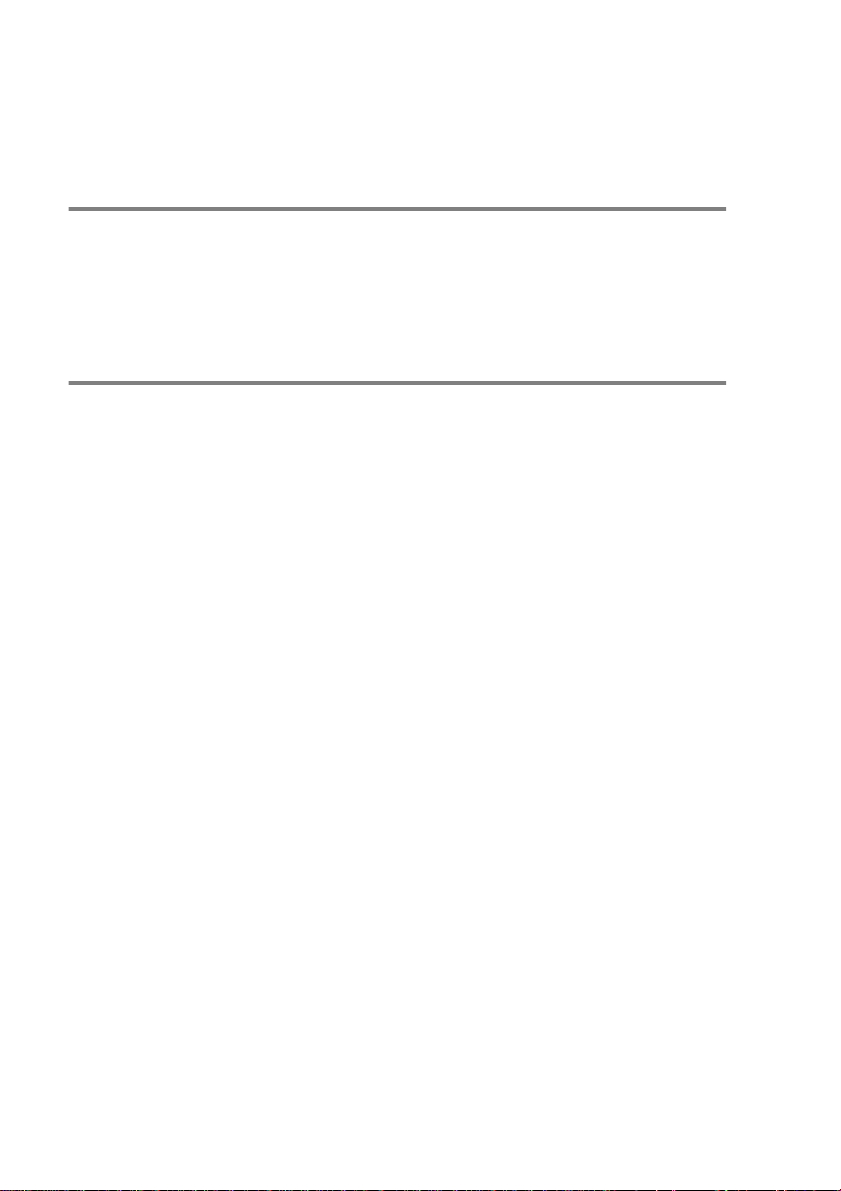
DETTE APPARATET ER KONSTRUERT FOR BRUK MED EN
TOLEDER ANALOG TELELINJE I DET OFFENTLIGE
TELENETTET OG MED TILKOBLING OVER EGNET KONTAKT.
INFORMASJON OM GARANTI
Broth e r informerer herved om at dette produktet ikke nødvendigvis
vil fungere korrekt i et annet land enn der det opprinnelig ble kjøpt,
og gir ikke noen som helst ga ranti i tilfelle d ette produ ktet brukes i
offe ntlige tel ekommunikasjonslinjer i et annet land.
Erklæring vedrørende kompilering og utgivelse
Denne håndboken er kompilert og utgitt under overoppsyn av
Brother Industr ies Ltd. og i nneholder alle de nyeste
produktbeskrivelser og spesifikasjoner.
Innholdet i denne håndboken og spesifikasjonene for dette produktet
kan endres uten varsel.
Broth er forbeholder seg re tten til å gjøre endringer uten varsel i
spesifikasjonene og materialet heri og skal ikke kunne holdes
ansvarlig for eventuelle skader (inklusive følgeskader) som måtte
oppstå på grunnlag av tillit til dette materialet, inkludert, men ikke
begrenset til, typografiske og andre feil relatert til publi kasjonen .
i
Page 3
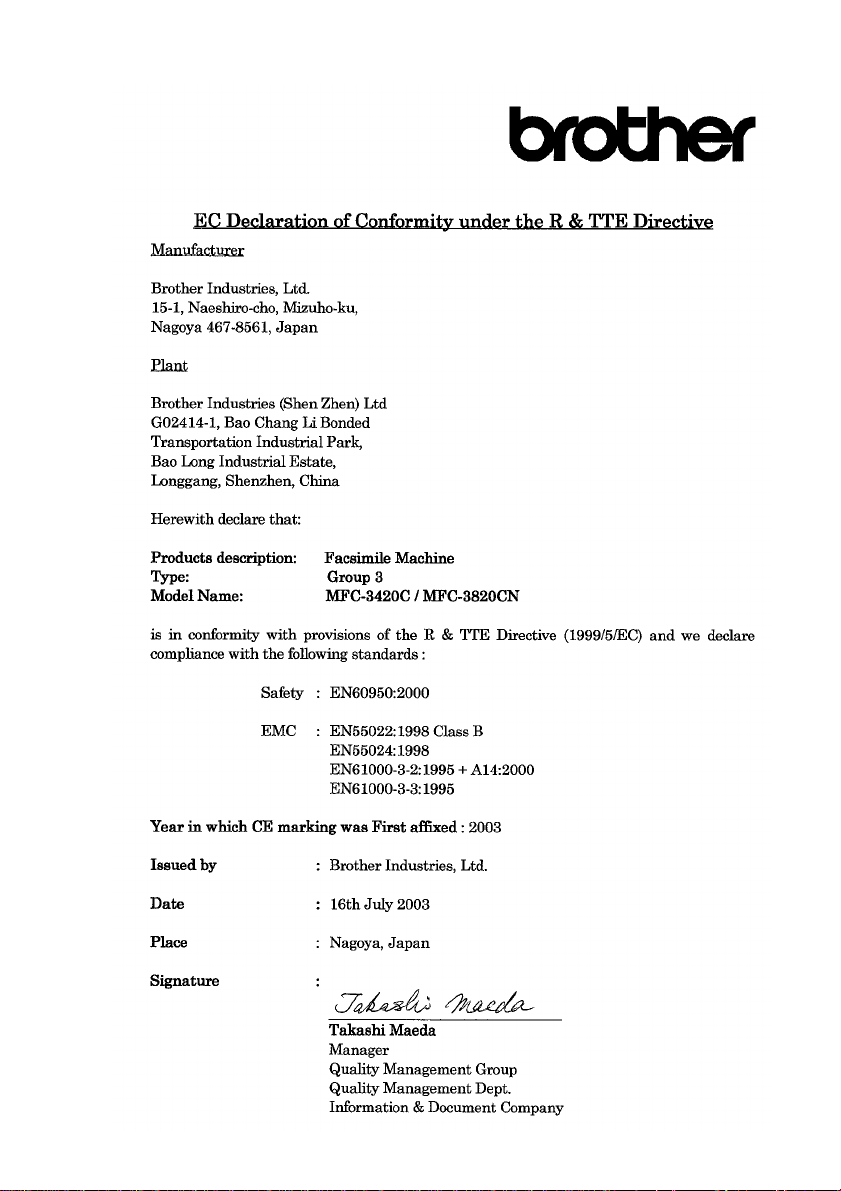
ii
Page 4
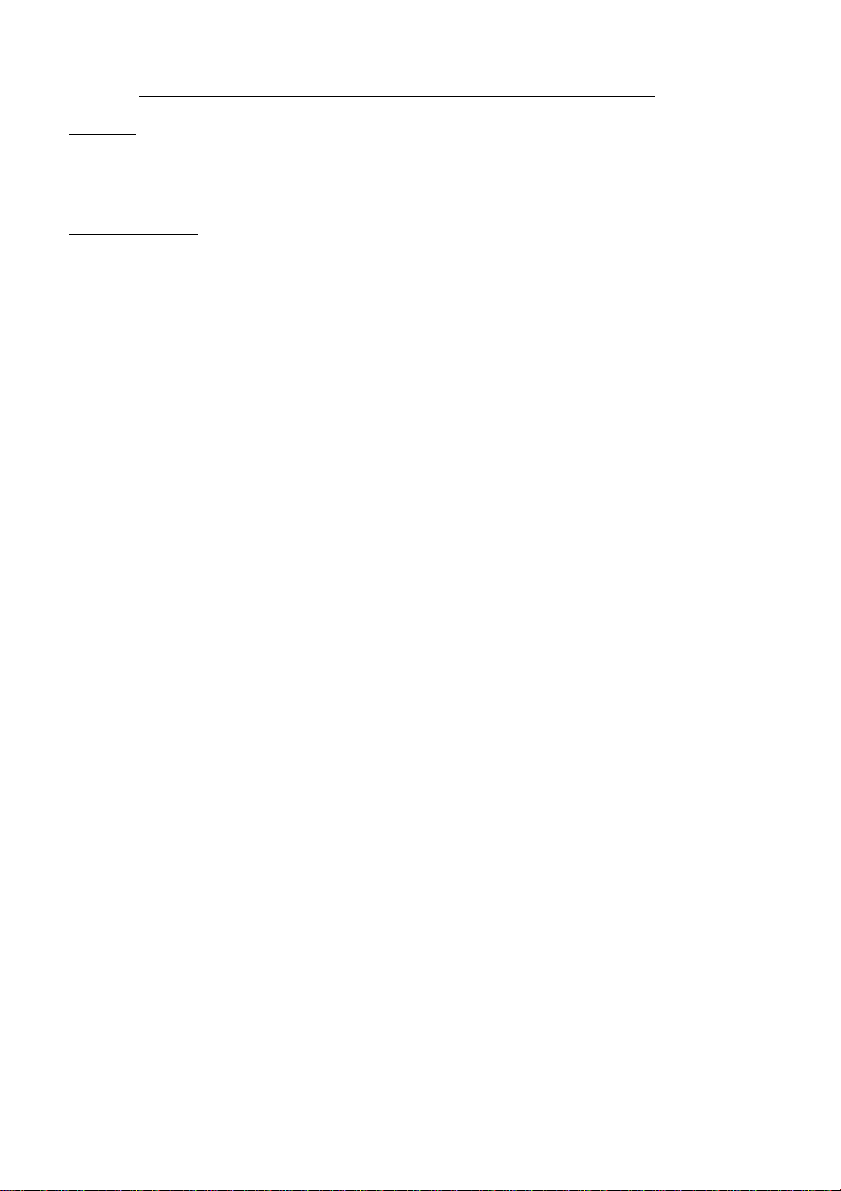
Konformitetserklæring i henhold til R&TTE-direktivet
Produsent
Brother Industries, Ltd.
15-1, Naeshiro-cho, Mizuho-ku
Nagoya 467-8561 , Japan
Produksjonsanlegg
Brother Industries (Shen Zhen) Ltd
G02414-1, B ao Chang Li Bonded
Transp o rtation Indust rial Park,
Bao Lung Industrial Estate,
Longgang, S henzhen, China
Brother erklærer herv ed at:
Produktbeskrivelse: : Telefaksmaskin
Type: : Gruppe 3
Modellnav n: : MFC-3420C / MFC-3820CN
er i overensstemmelse med bestemmelsene i R&TTE -d irektivet (199 9/5/EC) og i sam svar med
følgende standarder:
Sikkerhet : EN60950: 2000
EMC : EN55022: 1998 klasse B
EN55024: 1998
EN61000-3-2:1995 + A14:2000
EN61000-3-3:1995
Første år CE-mer king ble foretatt: 2003
Utstedt av : Brother Indu s tries, Ltd.
Dato : 16. juli 2003
Sted : Nagoya, Japan
iii
Page 5
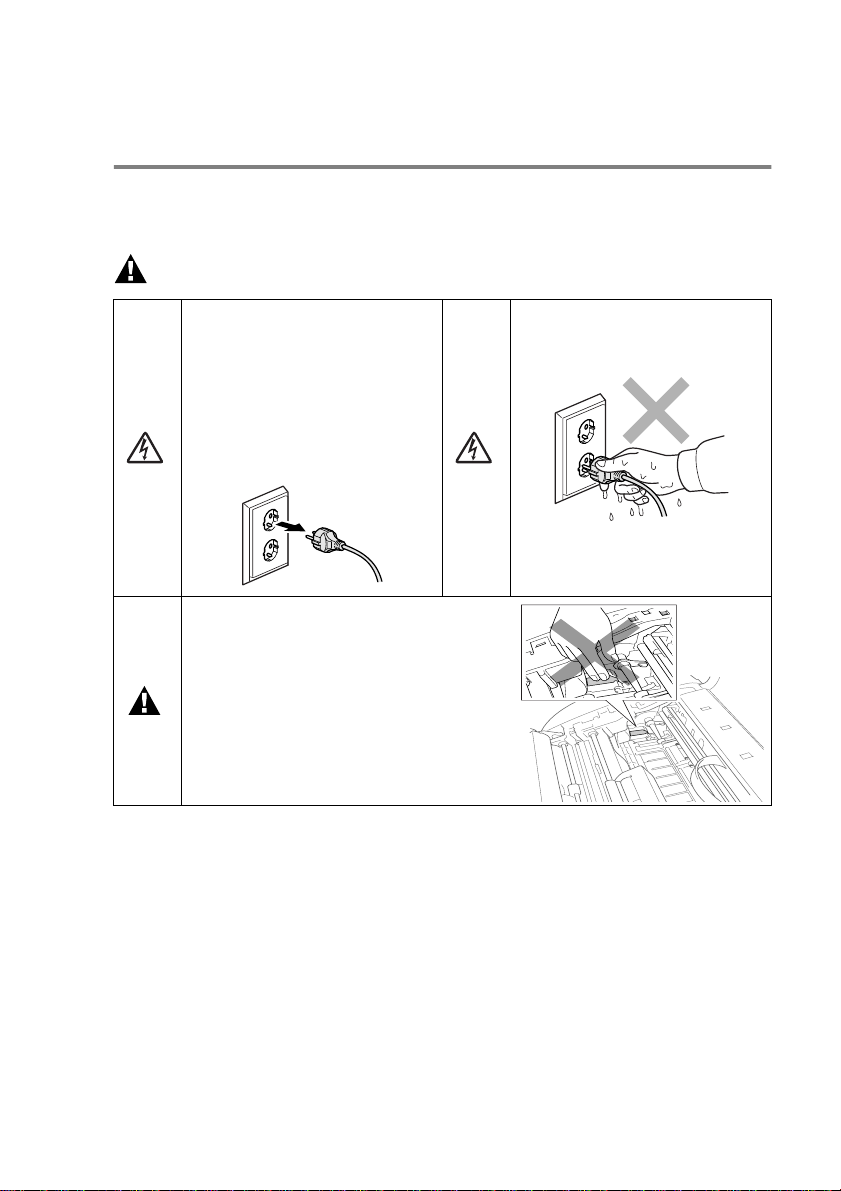
Forholdsregler
Sikker bruk av maskinen
Bruk disse instruksjonene som referanse, og les dem før du utfører
vedlik ehold på maskinen.
ADVARSEL
Det finnes
høyspenningselektroder inn i
maskinen. Før du rengjør
maskinen eller fjerner en
papirstopp, må du trekke
telefonledningen og
strømledningen ut av
stikkontakten.
For å unngå personskade må du
ikke stikke fingrene inn i området
vist i illustrasjonen. Disse delene er
ekstremt VA R ME e tter bruk.
Ikke håndter pluggen med
fuktige hender. Du risikerer å få
elektrisk støt.
iv
Page 6
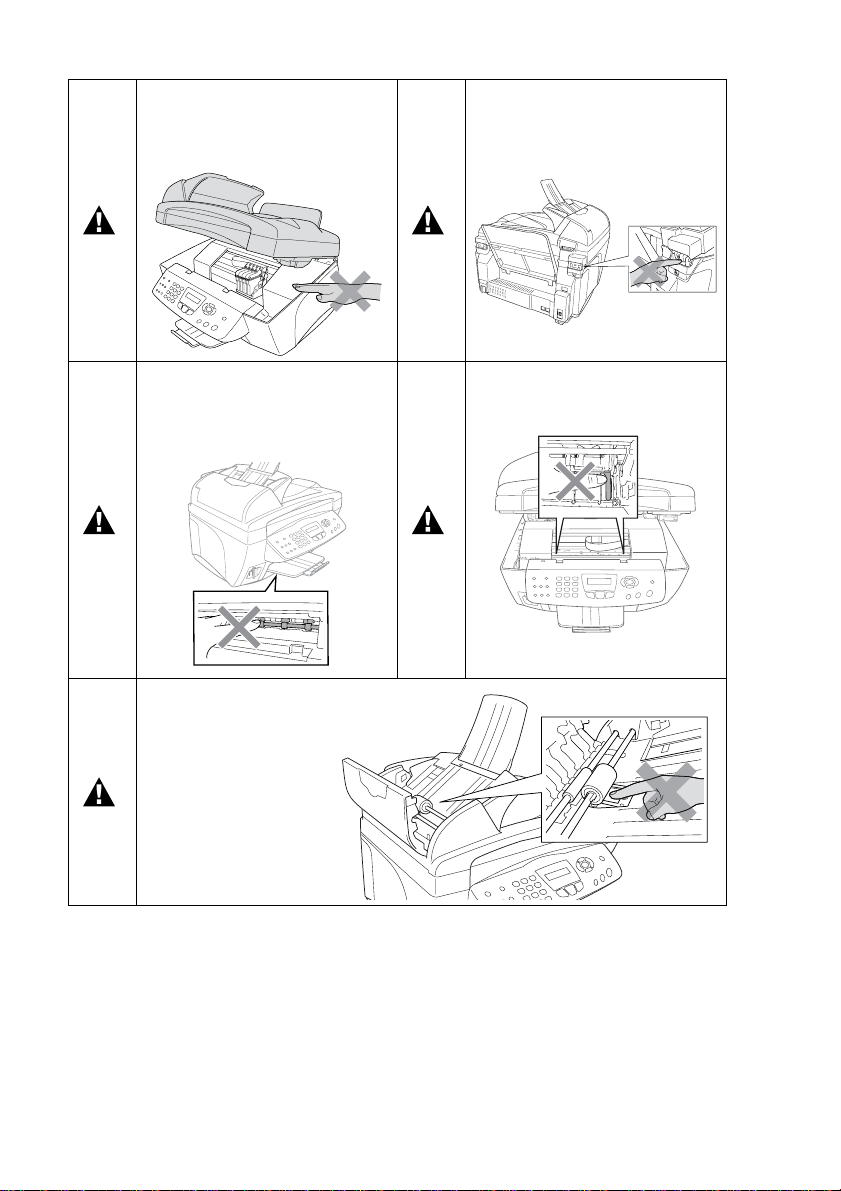
For å unngå personskade må
du ikke legge hendene på
kanten av maskinen under
skannerdekselet.
For å unngå personskade må
du ikke stikke fingrene inn i
området vist i illustrasjonen.
For å unngå personskade må
du ikke berøre det området
som er skyggelagt i
illustrasjonen.
For å unngå
personskade må du
ikke stikke fingrene
inn i området vist i
illustrasjonen.
For å unngå personskade må
du ikke berøre kanten av
metalldelen vist i illustr asjonen.
v
Page 7
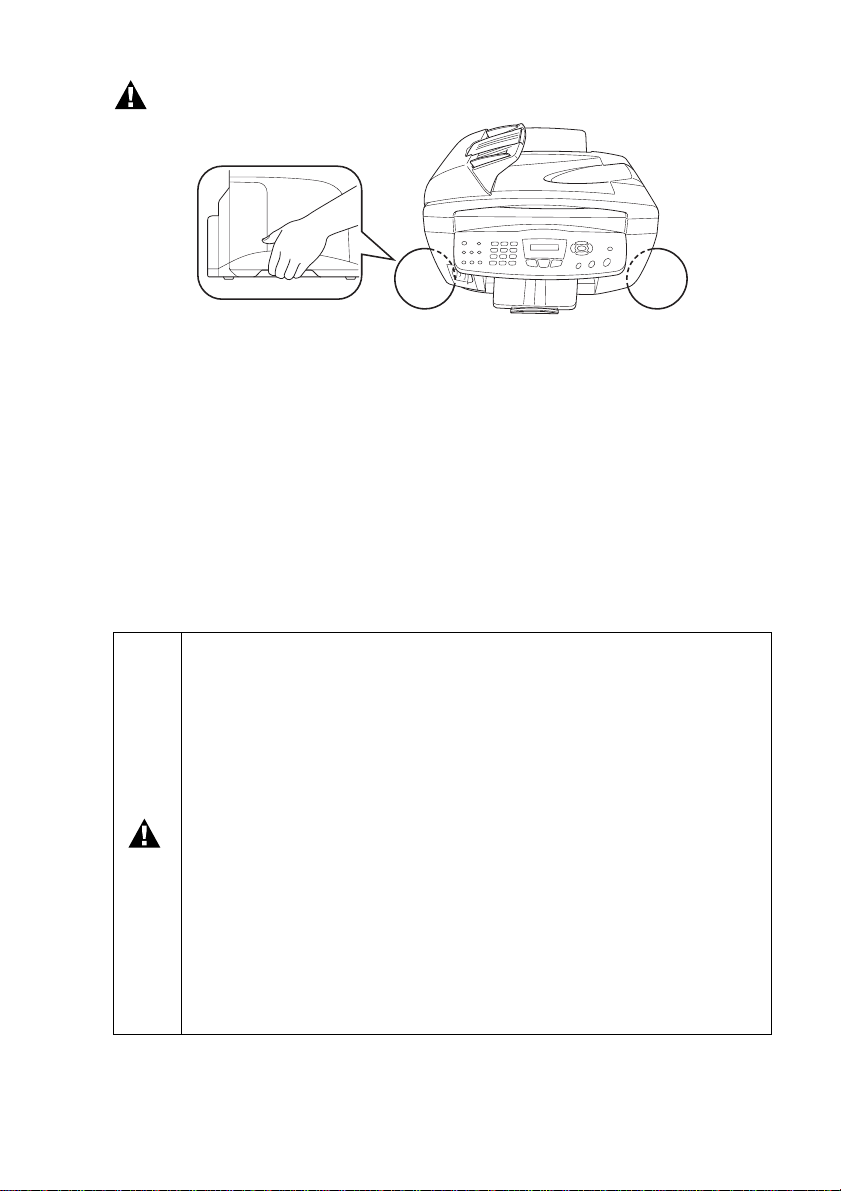
ADVARSEL
■
Når du flytter maskinen, må du gripe tak i håndgrepene på siden,
som vist ovenfor . IKKE bær m askinen ved å holde i underdelen.
■
Vær forsiktig når du installerer eller endrer telefonlinjer. Berør
aldri uisolerte telefontråder e ller til koblingskontakter uten å ha
trukket telefo nlinjen ut av veggkontakten. Install er aldri en
telefon l inj e i tord en vær. Ins tal l e r ald ri en telefo nkontak t der den
kan utsett es for fukt ig h et.
■
Dette produktet må installeres i nærheten av en lett tilgjengelig
veggkontakt. I nødstilfe l ler må du tre kke strøml edningen ut av
veggko ntakten for å gj ør e pr od uktet helt st røm lø st.
VIKTIGE SIKKERHETSINSTRUKSJONER
Når du b r uker telefonutstyret, må du alltid følge
grunnleggende forholdsregler for å redusere r isikoen for
brann, elektrisk støt og personskade, inklude r t følgende
forholdsregler:
1. Ikke bruk dette produktet i nærh eten av vann, for
eksempel nær et badekar, en servant, en oppvaskkum eller
et vaskeka r elle r i en fukti g kjel ler eller i nærh eten av et
svømmebasseng.
2. Unngå å br u k e te l ef on (a nd re en n tr åd l ø se) i tor de n væ r .
Det kan være en viss risiko for elektrisk støt når det lyner.
3. Ikke bruk en telefon i nær he te n av en gassl ek k asj e for å
meld e fra om lekkasjen.
TA VARE PÅ DISSE INSTRUKSJONENE.
vi
Page 8
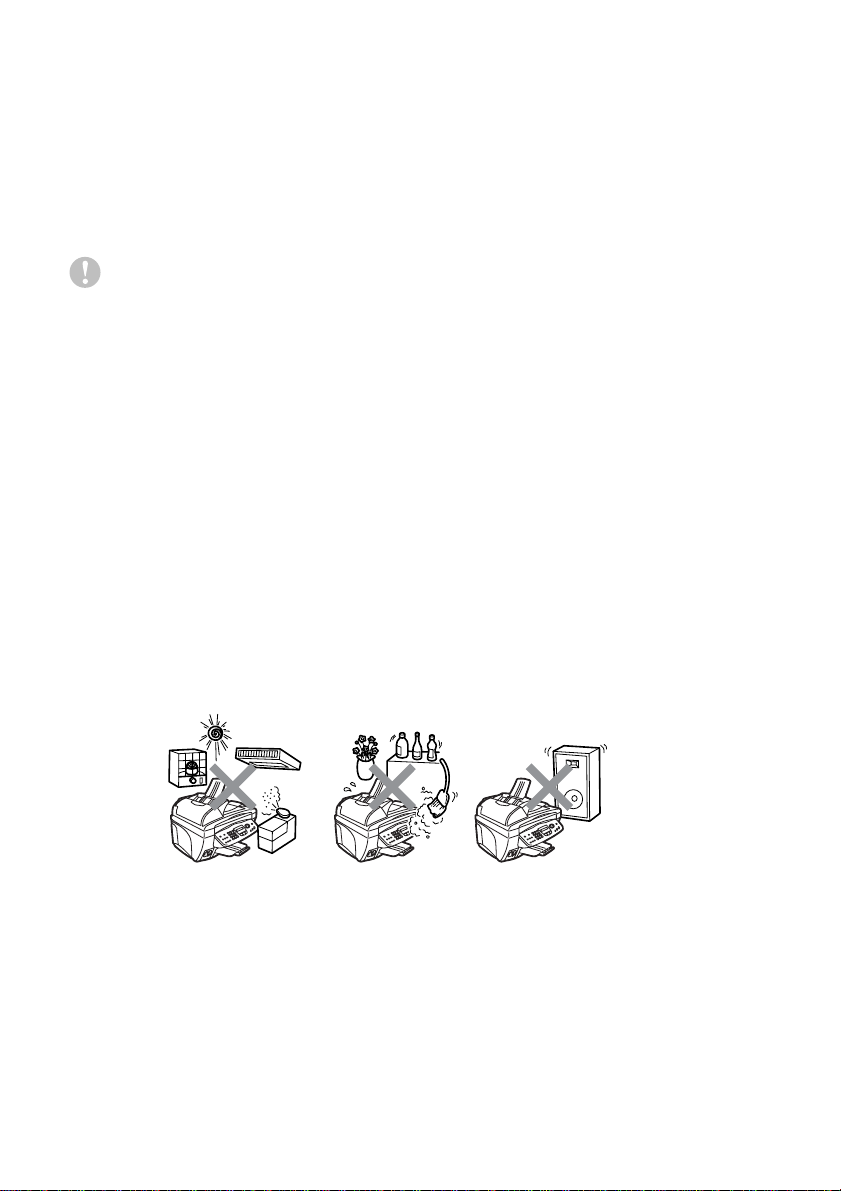
Velge en plassering
Sett maskinen på et flatt, stødig underlag uten vibrasjon og støt, for
eksempel et skrivebord. Plasser maskinen i nærheten av en
telefonkontakt og en va nlig, jordet veggk ontakt. Velg et sted der
temperaturen holder seg mellom 10 og 35 °C.
Forsiktig
■
Ikke plasser maskinen på et st ed m ed sto r gjennom gan gstrafikk.
■
Ikke plasser mas kinen på et teppeunder l ag.
■
Ikke plasser mas kinen i nærheten av varm eapparat er,
klimaanlegg, vann, kjemikalier eller kjøleskap.
■
Maskinen må ikke utsettes for direkte sollys, sterk varme,
fuktighet eller støv.
■
Maskinen må ikke kobles til elektriske kontakter som betjenes
med veggbrytere eller au tomatisk e tidsur.
■
Strømbrudd kan slette informasjonen i maskinens minne.
■
Maskinen må ikke kobles til elektriske kontakter på samme krets
som store apparater eller annet uts tyr som kan bryte
strømtilførselen.
■
Unngå i nterferenskild er, for eksempel høy ttalere eller
base enheter for trådløse telefoner.
vii
Page 9
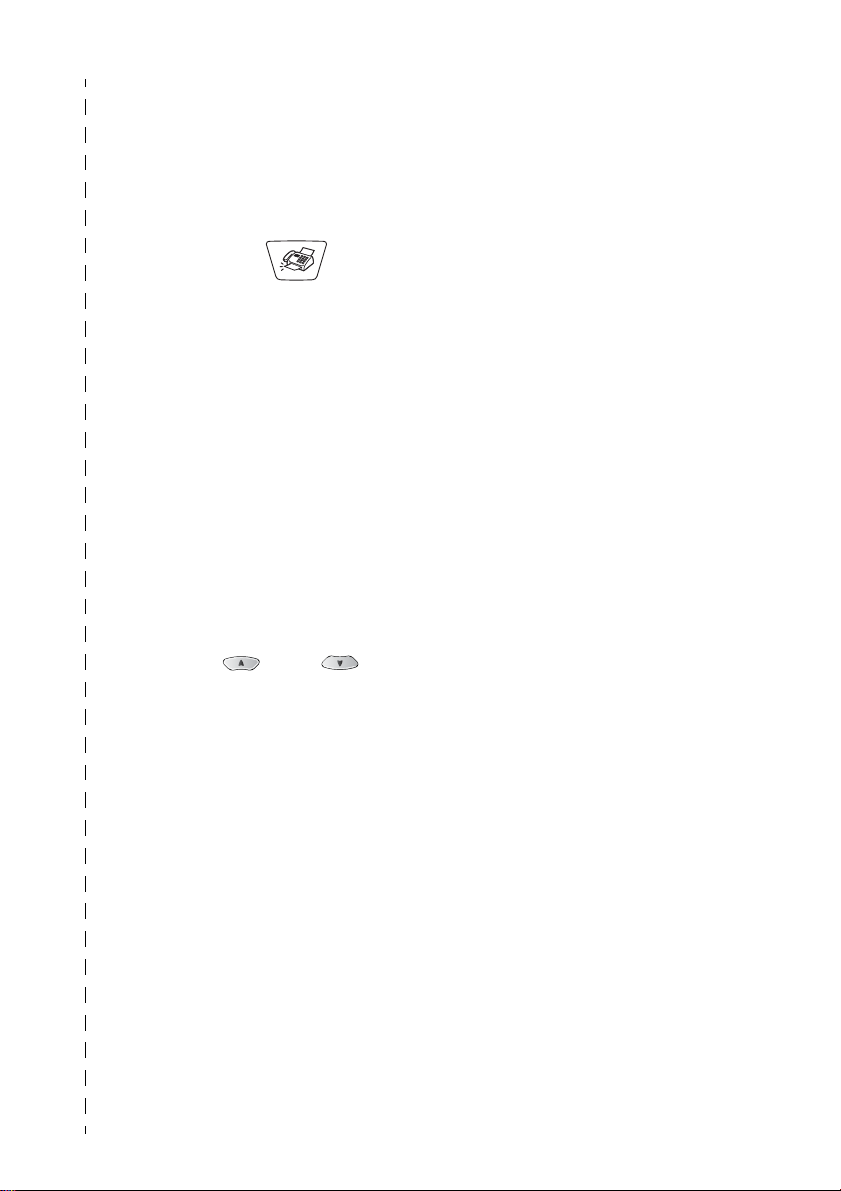
Hurtigoppslag
Sende fakser
Automatisk sending
1
Hvis tasten ikke lyser grønt,
trykker du (
2
Legg i dokumentet. (Se
Legge i dok umen ter
2-1.)
3
Slå faksn umme ret ved h jelp
av hur tigvalg, søk eller
talltastaturet.
4
Motta fakser
Velge mottaksmodus
1
2
Mono Start
Trykk
Colour Start
Menu/Set, 0, 1
Trykk
Trykk eller for å
Kun fax, Manuell
velge
Fax/Tel
Ext.Tel/Svarer
deretter
.
eller
Menu/Set
Fax
).
på side
eller
.
,
, og trykk
.
Lagre numre
Lagre hurtigvalgnumre
1
2
3
4
5
Menu/Set, 2, 3, 1
Trykk
Tast inn et tosifret
hurtigvalgnummer ved hjelp
av talltastaturet, og trykk
Menu/Set
Tast inn et nummer (opptil
20 sifre), og trykk
Menu/Set
Tast inn et navn på opptil 15
tegn (eller la det være tomt),
og trykk
Trykk
.
.
Menu/Set
Stop/Exit
.
.
.
viii
Page 10
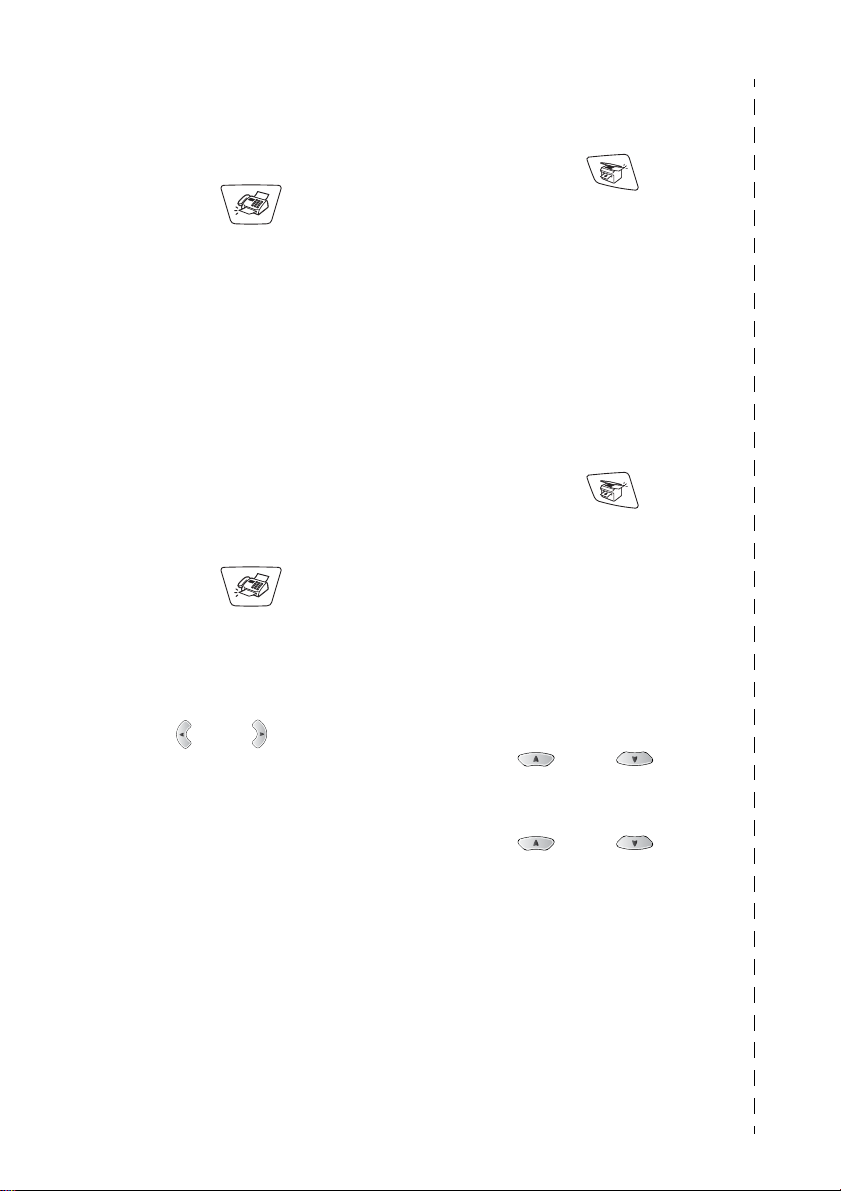
Slå telefonnumre
Kopiere
Ringe med hurtigvalg
1
Hvis tasten ikke lyser grønt,
trykker du (
2
Legg i dokumentet. (Se
Legge i dokumenter på side
2-1.)
3
4
Bruke søkefunksjonen
1
2
3
4
Search/Speed Dial
Trykk
trykk #, og tast dere tt er inn
det tosifrede
hurtigvalgnummeret.
Mono Start
Trykk
Colour Start
Hvis tasten ikke lyser grønt,
trykker du (
Search/Speed Dial
Trykk
og tast deretter inn den
første bokstaven i navnet du
søker etter.
Trykk eller for å søke i
minnet.
Mono Start
Trykk
Colour Start
.
.
Fax
eller
Fax
eller
Enkeltark
1
Trykk tasten (
).
,
).
,
slik at den lyser grønt.
2
Legg i dok um entet. (Se
Legg e i dokum ent er
2-1.)
3
Sorter e flere kopier
(med doku mentma t eren)
1
2
3
4
5
6
7
Mono Start
Trykk
Colour Start
Trykk tasten (
slik at den lyser grønt.
Legg dokumentet i de n
automatiske
dokumentmateren.
Bruk talltastaturet til å angi
ønsket antall kopier (opp til
99).
Options
Trykk
Trykk eller for å
Bunke/Sorter
velge
trykk deretter
Trykk eller for å
Sort
velge
deretter
Mono Start
Trykk
Colour Start
Menu/Set
, og trykk
Menu/Set
.
.
.
Copy
på side
eller
Copy
, og
.
.
eller
)
)
ix
Page 11
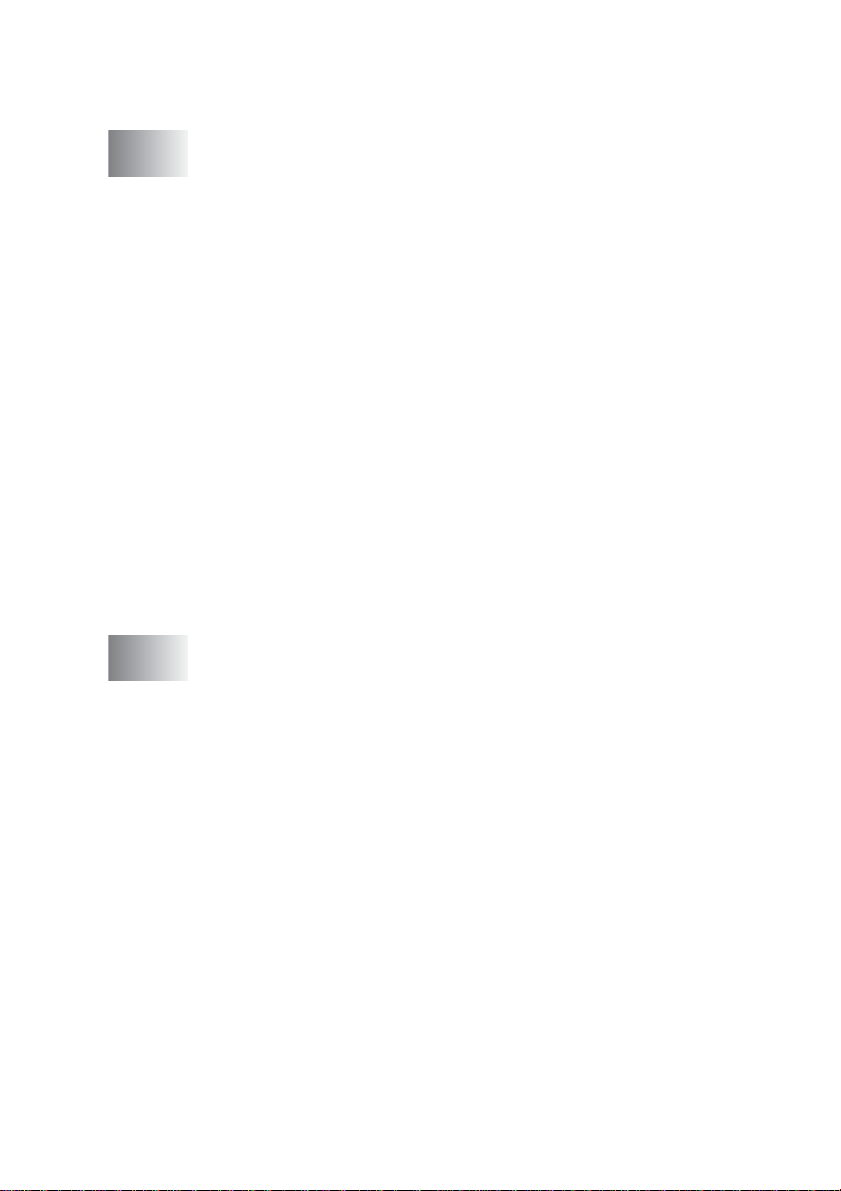
Innholdsfortegnelse
1
2
Innledning .............................................................................1-1
Bruke denne håndboken ..................................................1-1
Finne in f ormasjon........... .. ......... ........................ .........1-1
Symboler brukt i denne håndboken............................1-1
Oversikt over kontrollpanelet............................................1-2
Stille maskinen i strømsparingsmodus.......................1-5
Om faksmaskiner..............................................................1-7
Fakstoner og håndtrykk..............................................1-7
Feilkorrigeringsm odus ( E CM)..... ............... .. .. .............1-8
Koble til maskinen............................................................1-9
Koble til en e ks te rn te l ef o n........ ... ........................ ......1-9
Koble til en e ks te rn te l ef o n s va r e r (TA D )...................1-10
Sekvens................................................................1-10
Tilkoblinger ...........................................................1-12
Spille inn utgående beskjed (OGM) på en
ekstern te l e fo n sv a re r....... .. .......... .....................1-12
Flerlinjetilkoblinger (hussentral)................................1-13
Hvis du installerer maskinen for bruk med en
hussentral:........................................................1-13
Plusstjenester på telefonlinjen..................................1-13
Legge i do k um e nter og pa pi r .......... ............................... ....2-1
Legge i dokumenter..........................................................2-1
Bruke den automatiske dokumentmateren (ADF)...... 2-1
Anbefalte omgivelser..............................................2-1
Bruke skannerglassp laten............... ............... .. .. ........2-3
Om papir........ .. ............... .. .. ............... .. .. ............... .. .. ........2-4
Håndtere og bruke spesialpapir..................................2-4
Papirkapasitet i papirskuffen ..................................2-5
Papirs p e si fi k a sj o ne r fo r p api rs ku ffen ............... ......2-5
Papirkapasitet i utgangspapirstøtten......................2-6
Utskriftsområde..........................................................2-7
Legge i papir og konvolutter ................. .. ............... .. .. . 2-8
Legge i papir eller andre utskriftsmedier ................2-8
Legge i glanset papir..............................................2-9
Legge i konvolutter...............................................2-10
x
Page 12
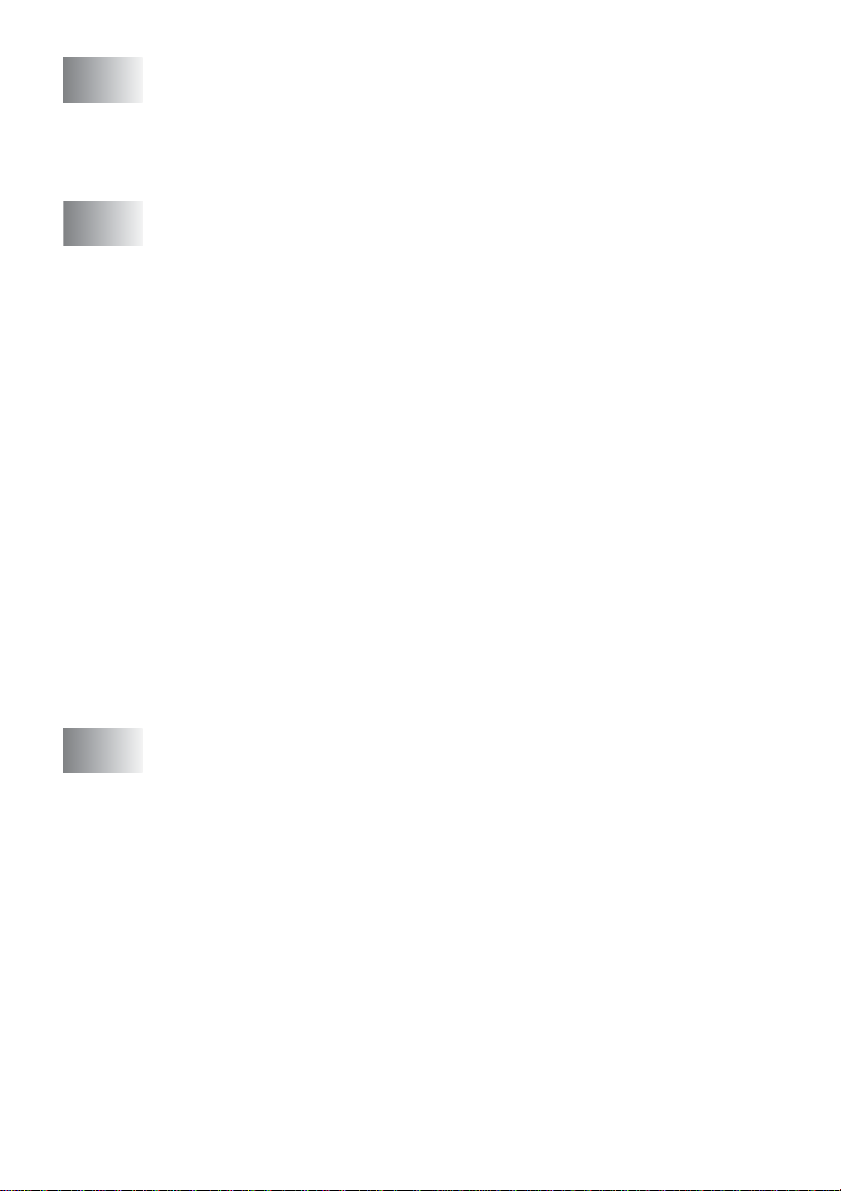
3
Program m e r in g i displaye t .. .. ............................... ...............3-1
Brukervennlig programmering ..........................................3-1
Menytabell ..................................................................3-1
Lagring i minnet..........................................................3-1
Navigasjonstaster.............................................................3 -2
4
5
Komme i gang ......................................................................4-1
Grunninnstillinger..............................................................4-1
Stille inn dato og klokkes lett .. .. .. .. ................. .. ............4-1
Stille inn apparate ts ID. .. ............... .. .. .. ............... .. .. .....4-2
Taste inn te k st............... ........................ .................4-3
Legge inn mellomrom............ ............... .. .. .. ............4-3
Gjøre rettelser.. ......... ........................ ......................4-3
Gjenta bokstaver....................................................4 -3
Spesielle tegn og symboler ..... .. .. .. ............... .. .. .....4-4
Stille inn en hussentral (PABX) (bareMFC-3420C) ....4-4
Angi telefonlinjetype (bareMFC-3820CN)...................4-5
Hussent r a l (PA B X) og overførin g.......... .. ......... ......4-5
Stille inn lokalt språk....... .. .. .. ................. .. ................. ..4-6
Hovedoppsett....................................................................4-7
Stille inn modus-tim er en . .. .................. ................. .. .....4-7
Stille inn papirtype ........................ .. .. .. ................. .. .....4-8
Stille inn ringevolum et.............. .. .. ............... .. .. ............4-9
Stille inn volumet på pipet onen..................... .. ............4-9
Stille inn volumet på høyttaleren............ .. .................4-10
Stille inn endring av klokkes l ett............ .. .. ............... ..4-10
Strømsparing............................................................4-11
Oppsett for m ot ta k ............... ....................... .........................5-1
Grunnleggende mottaksfunksjoner........... ............... .. .. .....5-1
Velge mottaksmodus..................................................5-1
Velge eller endre mott ak s mod us........................ .. ..5-2
Stille inn ringeforsinkelse...... ................. .. ............... .. ..5-3
Stille inn F/T-ringetid (bare Fax/Tel-modus) ...............5-4
Faksdeteksjon.............................................................5-5
Skrive ut en forminsket inngående faks
(autoreduksjon).......................................................5-6
Skrive ut en faks fra minnet ................. .. .. ............... .. ..5-6
Avanserte mottaksfunksjoner ...........................................5-7
Betjening fra et biapparat............................................5-7
Bare for Fax/Tel-modus..............................................5-7
Bruke en trådløs, ekstern telefon................................ 5 -8
Endre fjernkodene ........................ .. .. .. ............... .. .. .....5-8
xi
Page 13
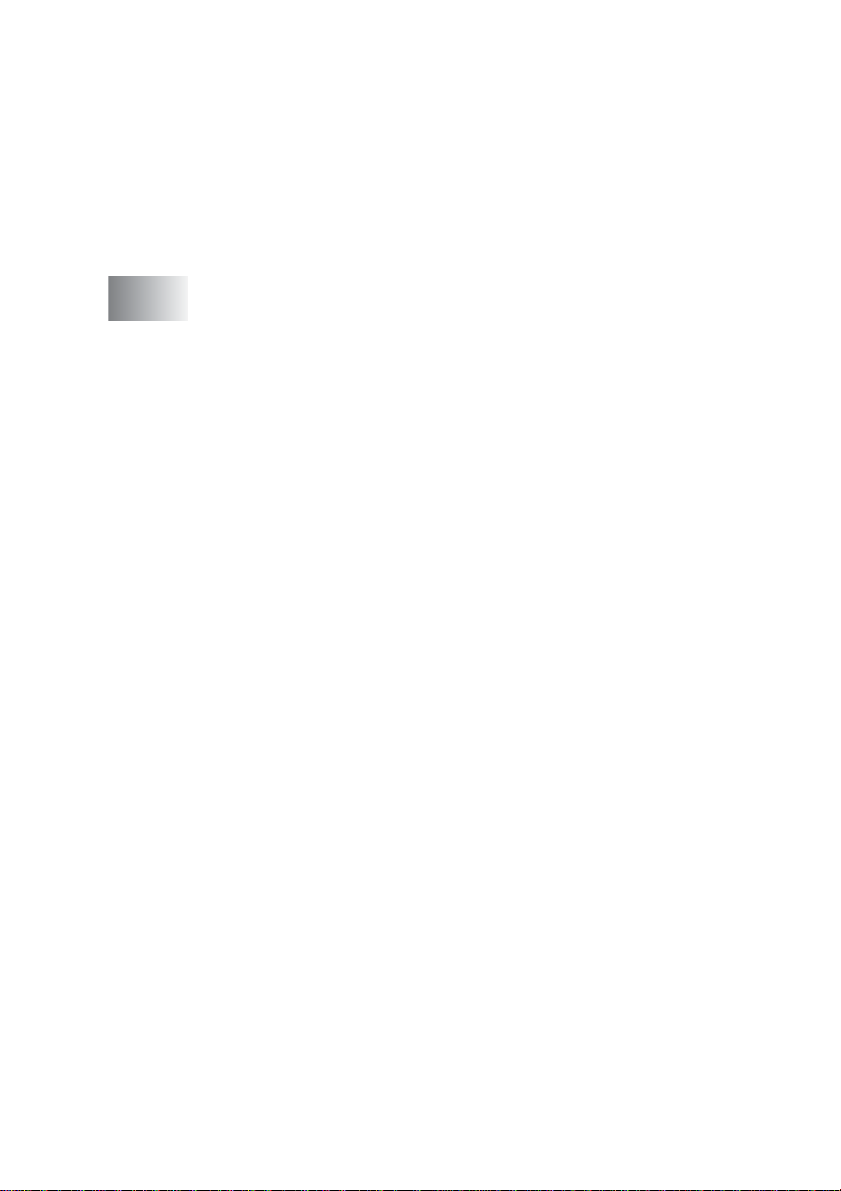
Mottak i minnet
(ikke tilgjenge lig for m ott ak av far gefaks).. .............5-9
Polling.......................................................................5-10
Sikret polling.........................................................5-10
Oppset t fo r Po ll i n g Mo tt a (st a n da rd )........ ... .........5-10
Oppsett for Polling Motta med sikkerhetskode.....5-11
Oppsett for Utsatt Polling Motta ...........................5-11
Sekvensiell polling....................................................5-12
6
Oppsett for sending .............................................................6-1
Sende en faks.. ............... .. ............................... ................. 6-1
Aktivere faksmodus .................. .. ............... .. .. .............6-1
Slå nummeret...................................................................6-1
Slå num m e re t m a n uel t....... ... ......... ............................6-1
Hurtigvalg...................................................................6-2
Søk.............................................................................6-2
Fakse fra den automatiske
dokume n tm a t e r e n (AD F)........................ ................6-2
Fakse fra den automatiske dokumentmateren.......6-2
Fakse fra skannerglassplaten......................... .. .. ........6-3
Minnet er fullt (melding)..........................................6-4
Autom a ti sk se n di n g...................................... ..............6-4
Manuell sending .........................................................6-5
Grunnleggende rutine r ved s ending ...... ............... .. .. ........6-6
Sende fakser med mange innstil linger .................. .. .. . 6-6
Kontrast......................................................................6-6
Faksoppløsning ..........................................................6-7
Manuell og automatisk faksgjenoppringning ....... .. .. .. .6-8
Sende fargefaks .......................... .. .. ............... .. .. ........6-8
Dobbel tilgang (ikke tilgjengelig for fargefakser).........6-9
Sending i sanntid................. ............... .. .. ............... .. .. . 6-9
Kontrollere jobbst atus.................. .. .. ............... ..........6-10
Annullere en jobb under skanning, oppringning eller
sending av et dokument .......................................6-11
Annullere en programmert jobb ................................6-11
Avansert sending.. .. ............... .. .. ............... .. .. ............... .. . 6-12
Gruppesending
(ikke tilgjenge lig for fargefakser) .... .. .. ............... .. .6-12
Oversjøisk modus....... .. ............... .. .. ............... .. .. ......6-13
Utsatt faks (ikke tilgjengelig for fargefakser).. ...........6-14
Utsatt satsvis sending
(ikke tilgjenge lig for fargefakser) .... .. .. ............... .. .6-15
Oppsett for Polling Sende (standard)
(ikke tilgjenge lig for fargefakser) .... .. .. ............... .. .6-15
xii
Page 14
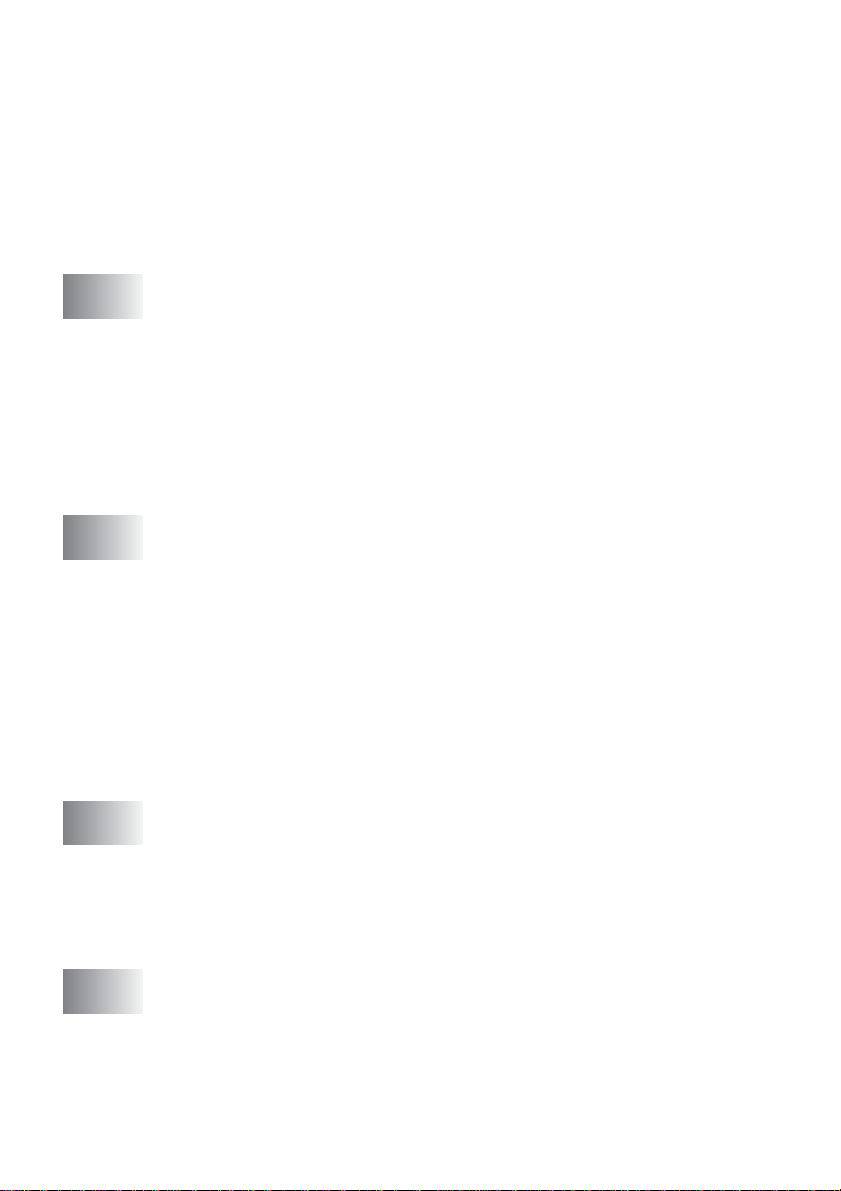
Oppsett for Polling Send e med sik k er hetskode
(ikke tilgjengelig for fargefakser)...........................6-16
Sendelås...................................................................6-17
Bruke Sendelås ........................................................6-18
Stille inn Sendelås for første gang........ .. .. ............6-18
Endre passordet for Sendelås.. .. .. .. ............... .. .. ...6- 19
Slå Sendelås PÅ...................................................6-19
Slå Sendelås AV...................................................6-20
7
8
9
Kortnum r e og an dre oppringning s al t e r na tiver ....... ..........7-1
Lagre numre for enkel oppringning...................................7-1
Lagre hurtigva lgn u m re..... ......... ............................... ...7-1
Endre hurtigvalgnumre...............................................7-2
Sette opp grupper for gru ppes ending...... ............... .. ..7-3
Ulike må te r å sl å nu mr e på............... ............................... .7-5
Tilgang skoder o g kre d i ttkortnu mr e....... .. .......... ..........7-5
Pause .........................................................................7-6
Faksgjenoppringning ..................................................7-6
Fjerna lte r na t i v er for f a ks ................. .............................. ......8-1
Faksvideresending............................................................8-1
Programmere et nummer for faksvideresending ........8-1
Stille inn fakslagring..........................................................8-2
Sikkerhetsutskrift........................................................ 8 -2
Sette opp fjerntilgangskoden ............................................8-3
Fjerninnhenting.................................................................8-4
Bruke fjerntil gangs k oden .................. .. ............... .. .. .....8-4
Fjernkommandoer.......................................................8-5
Hente inn faksmeldinger.......... .. .. ............... .. .. ............8-6
Endre nummeret for faksvideresending......................8-6
Skrive ut rapporter ...............................................................9-1
Maskin i nns t i ll i n g er o g aktiv i t et........ ......... .........................9-1
Tilpasse senderapp orten.............. .. .. ............... .. .. .. .....9-1
Stille inn intervallene for aktivitetsrapport en . .. ............9-2
Skrive ut rapporter......................................................9-3
Skrive ut en rapport . .. ............... .. .. .. ............... .. .. .....9-3
xiii
10
Kopier e . .. ................. .............................. ........................ ......10-1
Bruke maskinen som kopieringsmaskin .........................10-1
Aktivere kopieringsmodus.........................................10-1
Lage én enkelt kopi......................... .........................10-2
Lage fle re kop i er......................... ..............................10-2
Minnet er fullt (melding)............................................10-3
Page 15
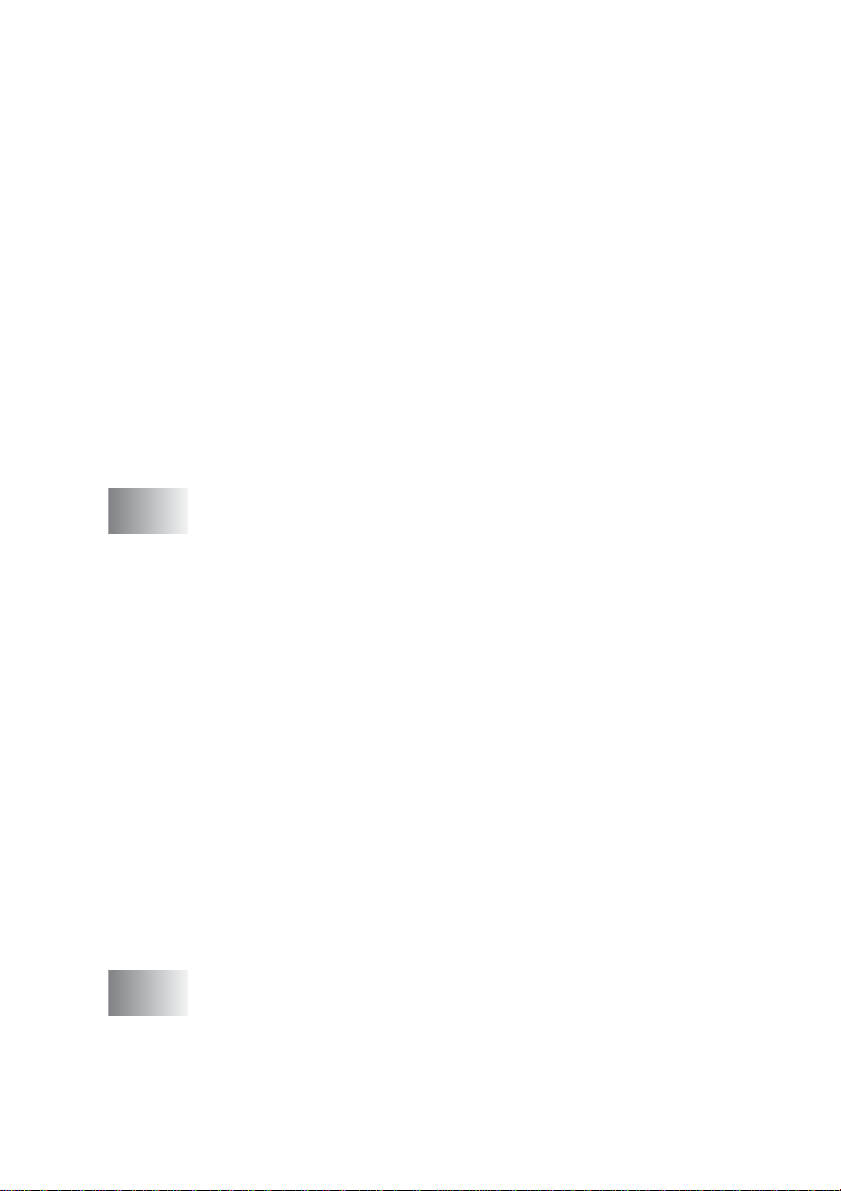
Bruke kopitastene (mi dler tidige innstillinger) .................. 10-4
Forstørre/formins k e (Enlarge/Reduce)............... ......10-5
Kvalitet (Quality).......................................................10-6
Alternativer (Options)................................................10-7
Papirtype..............................................................10-8
Papirstørrelse.......................................................10-9
Lyshet.................................................................10-10
Kontrast..................................................................10-11
Sortere kopier ved hjelp av den aut oma tisk e
dokumentmateren ..............................................10-12
N i 1 kopi (sideoppsett)...........................................10-13
Endre standardinnst illingene for kopiering ...... .. .. .........10-15
Kopikvalitet.............................................................10-15
Lyshet.....................................................................10-15
Kontrast..................................................................10-15
Justere farge...........................................................10-16
Juridiske begrensninger ............. .. .. .. ............... .. .. .........10-17
11
12
Walk-U p P h ot o C a pt u r e Ce nte r™ (bare MFC-3820CN) ..... 11-1
Innledning.......................................................................11-1
Betingelser for PhotoCapture Center
Grunnleggende flyt .........................................................11-2
Komme i gang ........ ............... .. .. .....................................11-3
Skriv e ut in d e ks e n (m i nia tyrer)........ .......... .....................11-5
Skriv e ut bi l d e r...................... .............................. ............11-6
Antall kopier..........................................................11-7
DPOF-utskrift............................................................11-8
Endre standardinnst illingene..... ................. ............... .. .. . 11-9
Utskriftskvalitet.........................................................11-9
Papir og størrels e......................... ............................11-9
Lyshet.....................................................................11-10
Kontrast..................................................................11-10
Fargeforsterkning...................................................11-11
Beskjæring..............................................................11-12
Forstå feilmeldingene.............................................11-13
Bruke PhotoCapture Center
Bruke PhotoCapture Center™ til å skanne dokumenter
Viktig informasjon .............................................................12-1
For din sikkerhet.......................................................12-1
IT-strømforsyningssystem........................................12-1
LAN-tilkobling ...........................................................12-1
Erklæring om internasjonalt samsvar med
NERGY STAR
E
®
™
fra PCen..... ...................11-14
......................................................12-1
™
.................11-1
....11-14
xiv
Page 16
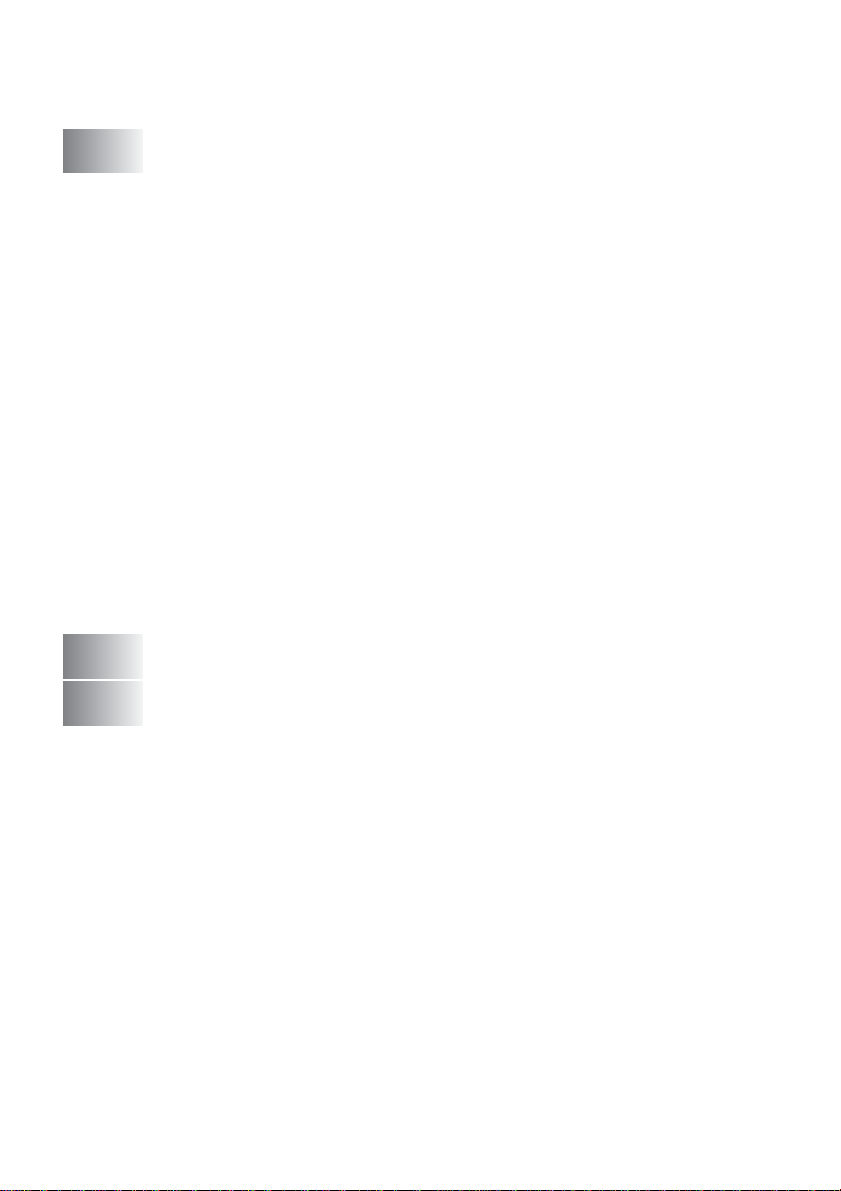
Viktige sikker hetsinstruksjoner .............. .. ............... ..12-2
Varemerker...............................................................12-4
13
O
S
Feilsøk in g og regelm e s si g v e dlikehold ......... ..................13-1
Feilsøking....................................................................... 13-1
Feilmeldinger ............................................................13-1
Dokumentstopp.........................................................13-4
Dokumentstopp øverst i dokumentmaterenheten
Dokumentstopp inne i dokumentmaterenheten....13 -4
Skriver stopp elle r pap i rs t op p...... ... ................ ...........13-5
Papirstopp på innsiden foran på maskinen ..........13 -5
Papirs to p p in ni pap i r sk u f fe n........ .. .......................13-6
Papirs to p p in ni ma s ki n en....... .......... ....................13-7
Hvis du har problemer med maskinen......................13-8
Forbedre utskrif tskvaliteten..................... .. ............... .. .. .13-12
Rengjøre skrivehodet ............... .. .. ............... .. .. ........13-12
Kontrol l ere utskr if tskvalit et...... .. ................. .............13-12
Kontrol le re b le kkvolum...................................... ...........13-15
Pakke og tr a n sp o r te re m a sk i n en...................... ......13-16
Regelmessig vedlikehold...... .. .................. ............... .. .. .13-19
Rengjøre skanneren ............................ .. .. ...............13-19
Rengjøre maskinens skriv er v als e..... .. ............... .. .. .13-20
Bytte ut blekkpatroner................... .. .. ............... .......13-21
Ordliste ................................................................................O-1
Spesifikasjoner ................................................................... S-1
Produktbeskrivelse .......................................................... S-1
Generelt........................................................................... S-1
Utskriftsmedier................................................................. S-2
Kopifunksjon....................................................................S-3
PhotoC a pt u re Ce n te r ( b ar e MFC-3820 C N ).....................S-3
Faksfunksjon....................................................................S-4
Skannerfunksjon.............................................................. S-5
Skriverfunksjon................................................................S-6
Grensesnitt...................................................................... S-6
System kr a v ti l d a ta ma s ki n e n... .. ................. ..................... S-7
Forbruksmateriell............................................................. S-8
Nettverk (LAN) (bare MFC-3820CN)...............................S-8
.....13-4
xv
14
15
Stikkordliste ....................................................................... St-1
Tilgangskort for fjerninnhenting ........................................T-1
Page 17
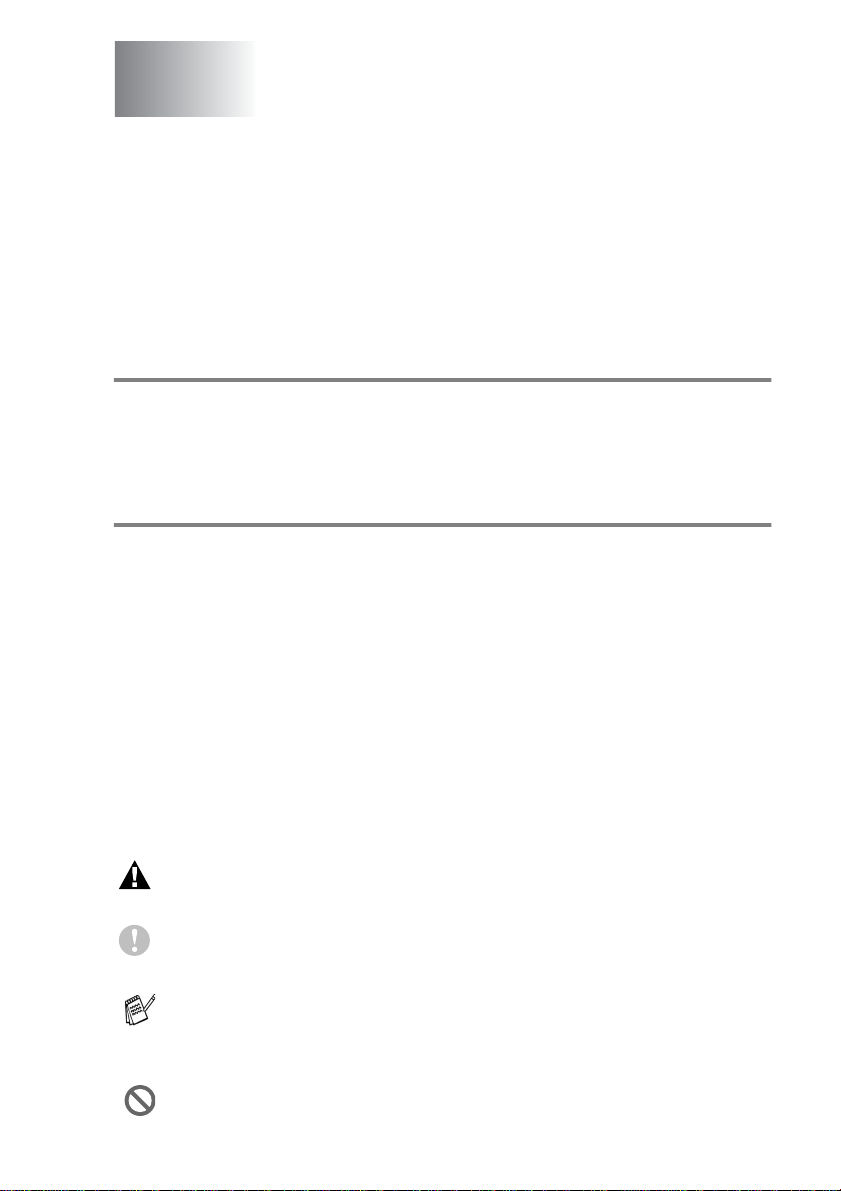
1
Innledning
Bruke denne håndboken
Takk for at du kjøpte en Brother-multifunksjonsmaskin (MFC).
Maskinen er enkel å bruke, med instruksjoner i displayet som hjelper
deg gjennom programmeringen av maskinen. Les denne håndboken
for å få størst mulig utbytte av maskinen.
Finne info rm as jo n
Du finner igjen alle kapittel- og undertitler i innholdsfortegnelsen. Du
kan også se stikkordlisten bakerst i håndboken hvis du vil ha
infor m asjon om en bestemt egenskap eller funksjon.
Symboler brukt i de nne håndboken
I denne håndboken er det brukt spesielle symboler som gjør deg
oppmerksom på viktige advarsler, merknader og handlinger. For å gjøre
alt klarere og hjelpe deg å trykke de riktige tastene, har vi brukt spesielle
skrifttyper og lagt til noen av meldingene som vil bli vist i displayet.
Fet skrift Fet skrift angir spesifikke taster på maskinens
kontrollpanel.
Kursiv Tekst i kursiv fremhever et viktig punkt eller
refererer til et rel at ert emne.
Courier New
Advarsel-symbolet forteller deg hvilke forholdsregler du bør ta
for å unngå personskade.
Forsiktig-symbolet angir fremgangsmåter du enten må følge
eller un ngå for å forhindre ska de på maskinen.
Merknader forteller hva du bør gjøre i en bestemt situasjon eller
gir tips om hvordan den aktuelle funksjonen fungerer sammen
med andre funksjoner.
Uegnet oppsett varsler deg om utstyrs enheter og handlinger
som ikke er kompatible med maskinen.
Skrifttypen Courier New angir meldingene i
displayet på maskinen.
INNLEDNING 1 - 1
Page 18

Oversikt over kontrollpanelet
MFC-3420C MFC-3820CN
10 9 8
1 - 2 INNLEDNING
3 4 5 6 71 2
10 9 8
11
3 4 5 6 71 2
Page 19
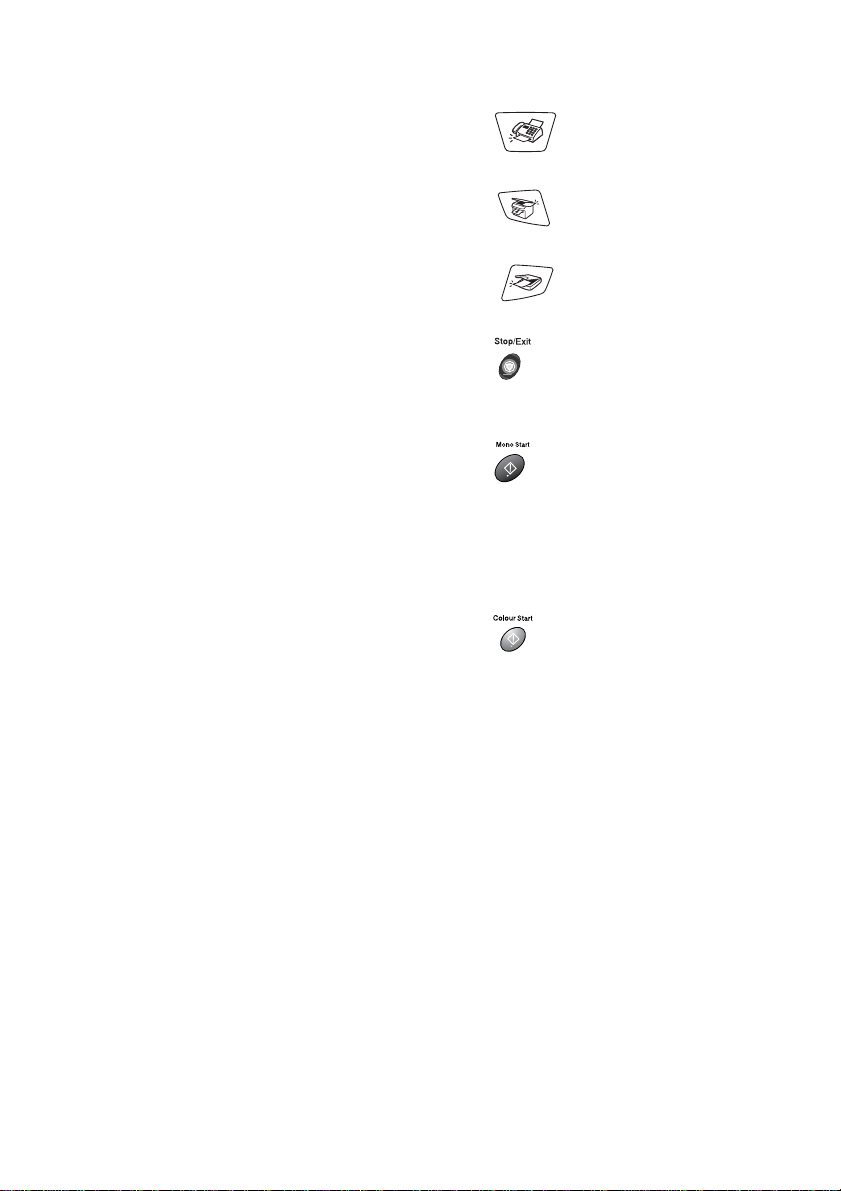
Kopitaster (Copy)
1
(midlertidige innstillinger):
Options
Du kan raskt og enkelt velge
midlertidige innstillinger for
kopiering.
Quality
Brukes til å endre
kopieringskvaliteten m idlertidig.
Enlarge/Reduce
Brukes til å forstørre eller forminske
kopier i henhold til det forholdet du
velger.
Faks- og telefontaster:
2
Fax Resolution
Brukes til å stille inn oppløsningen
når du sender en faks.
Redial/Pause
Slår det sist ringte nummeret på
nytt. Brukes også til å legge inn en
pause i numre som slås automat isk.
Tel/R
Bruk denne tasten til å snakke i
telefonen etter å ha løftet av det
eksterne telefonrøret i
F/T-ringemodus med doble
ringetoner osv. Bruk også denn e
tasten til å overfø re en sa mtale til e t
annet internnummer når maski nen
er koblet til en hussentral.
Talltastatur
3
Disse tastene brukes til å slå
telefon- eller faksnumre og som
tastatur for inntasting av
informasjon i maskinen.
Modustaster:
4
Fax
Gir deg tilgang til faksmodus.
Copy
Gir deg tilgang til kopieringsmodus.
Scan
Gir deg tilgang til skannemodus.
5
Stop/Exit
Stopper en handling eller avslutter
menyen.
6
7
Mono Start
Brukes til å starte sending av fakser
eller kopiering i svart-hvitt.
Brukes også til å starte skanning
(farge eller svart-hvitt, avhengig av
skanningsinnstillingen på PC en) .
Colour Start
Brukes til å starte sending av fakser
eller kopiering i fullfarge.
Brukes også til å starte skanning
(farge eller svart-hvitt, avhengig av
skanningsinnstillingen på PC en) .
Power Save
Du kan stille maskinen i
strømsparingsmodus.
INNLEDNING 1 - 3
Page 20
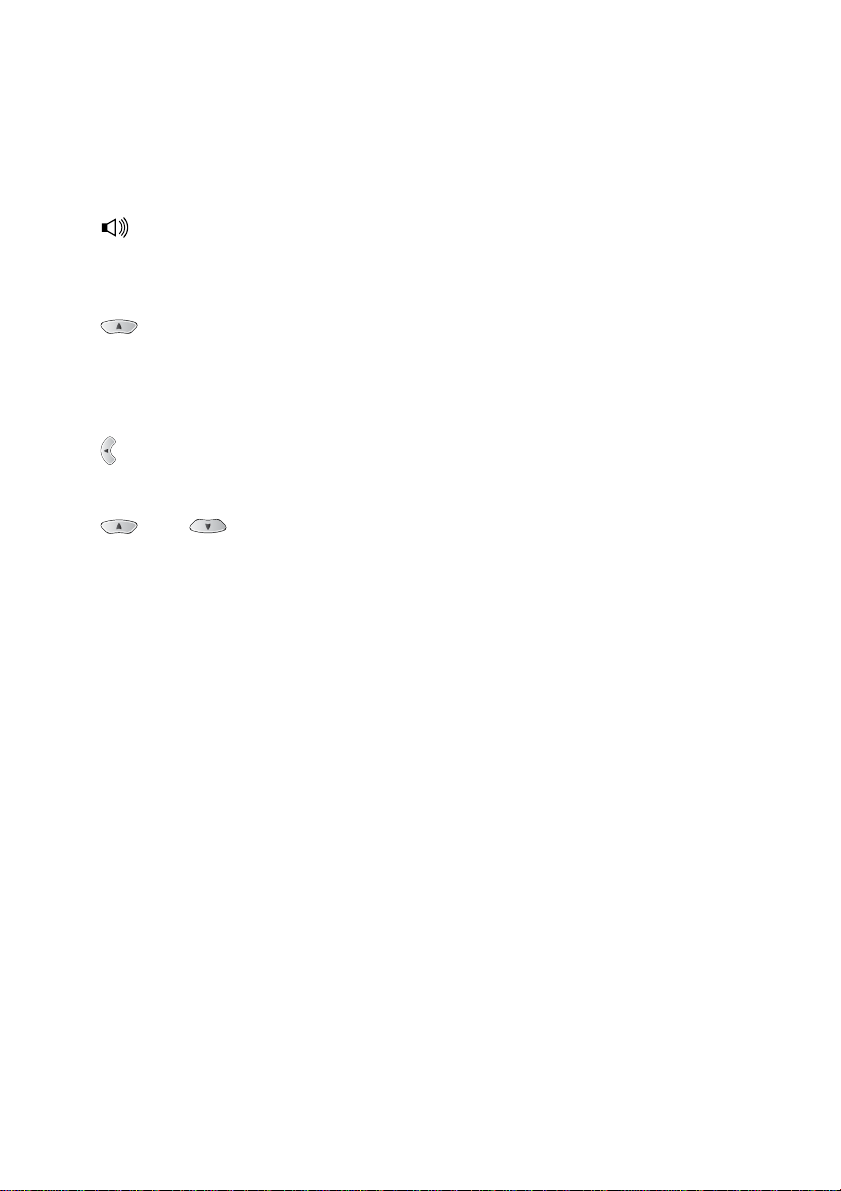
Navigasjonstaster:
8
Menu/Set
Gir deg tilgang til men yen sli k at du
kan programmere og lag re
innstillingene i maskinen .
I faksmodus kan du trykke disse
tastene for å justere volumet på
høyttaleren og ringetone ne.
Search/Speed Dial
Brukes til å slå opp numre lagret i
oppringningsm innet. Brukes også til
å slå lagrede numre ved å trykke #
og taste inn et tosifret tall.
Trykk denne tasten for å bla
bakover til et menyva lg.
eller
Trykk for å bla gjennom menyene
og alternativene.
I faksmodus kan du også bruke
disse tastene til å utføre et numerisk
søk etter navn på lagrede num re.
Display (LCD)
9
Meldinger i displaye t hjelper deg å
programmere og bruke maskinen.
Utskriftstaster (Print):
0
Job Cancel (bare MFC-3420C)
Sletter data fra skriverens minne.
Ink
Brukes til å rengjøre skriveho dene,
bytte ut en blekkpatron og
kontrollere blekkvolumet.
Fototast (Photo) (bare
A
MFC-3820CN):
PhotoCapture
Gir deg tilgang til PhotoCapture
Center.
1 - 4 INNLEDNING
Page 21
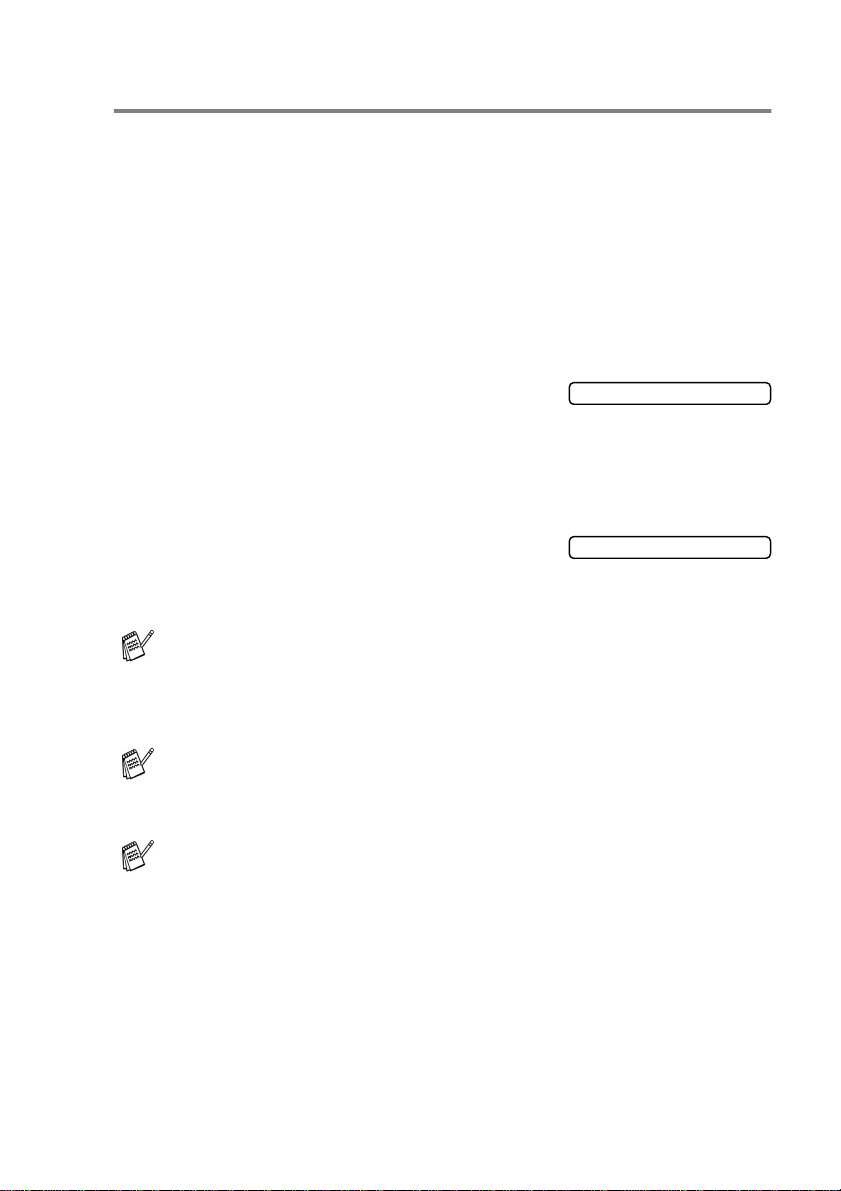
Stille mask inen i strøm sparingsmodus
Når maskinen ikke er i bruk, kan du stille den i strømsparingsmodus
ved å trykke
maskinen motta samtaler, og også motta faks er i
Fax/Tel
sendt. Du kan også hente fakser med fjerninnhenting hvis du er borte
fra mas kinen. Hvis du vil utf øre andre op er asjoner, må du slå
maskinen på igjen.
Stille maskinen i strømsparingsmodus
Trykk og hold inne
til følgende vises i displayet:
Lyset i displayet slås av.
Stille maskinen i ikke-strømsparingsmodus
Trykk og hold inne
til følgende vises i displayet:
Dato og klokkeslett vises i displayet (faksmodus).
Selv om du har slått maskinen av, rengjør den skrivehodet med
jevne mellomrom for å opprettholde utskriftskvaliteten.
Hvis du trekker strømledningen ut av stikkontakten, er ingen av
funks jonene på maskinen tilgjengeli ge.
Power Save
- eller
Ext.Tel/Svarer
-tasten. I strømsparings m odus vil
Power Save
Power Save
Kun fax
-modus. Utsatte fakser vil bli
-tasten
-tasten
Avslutter
Vennligst vent
-,
Du kan slå maskinen av ved å tilpasse
som vist på neste side. I denne Av-modusen er ingen
maskinfunksjoner tilgjengelige. (Se Strømsparing på side 4-11.)
Den eksterne te lefonen er alltid tilgjengel ig.
Power Sav e
INNLEDNING 1 - 5
-tasten
Page 22
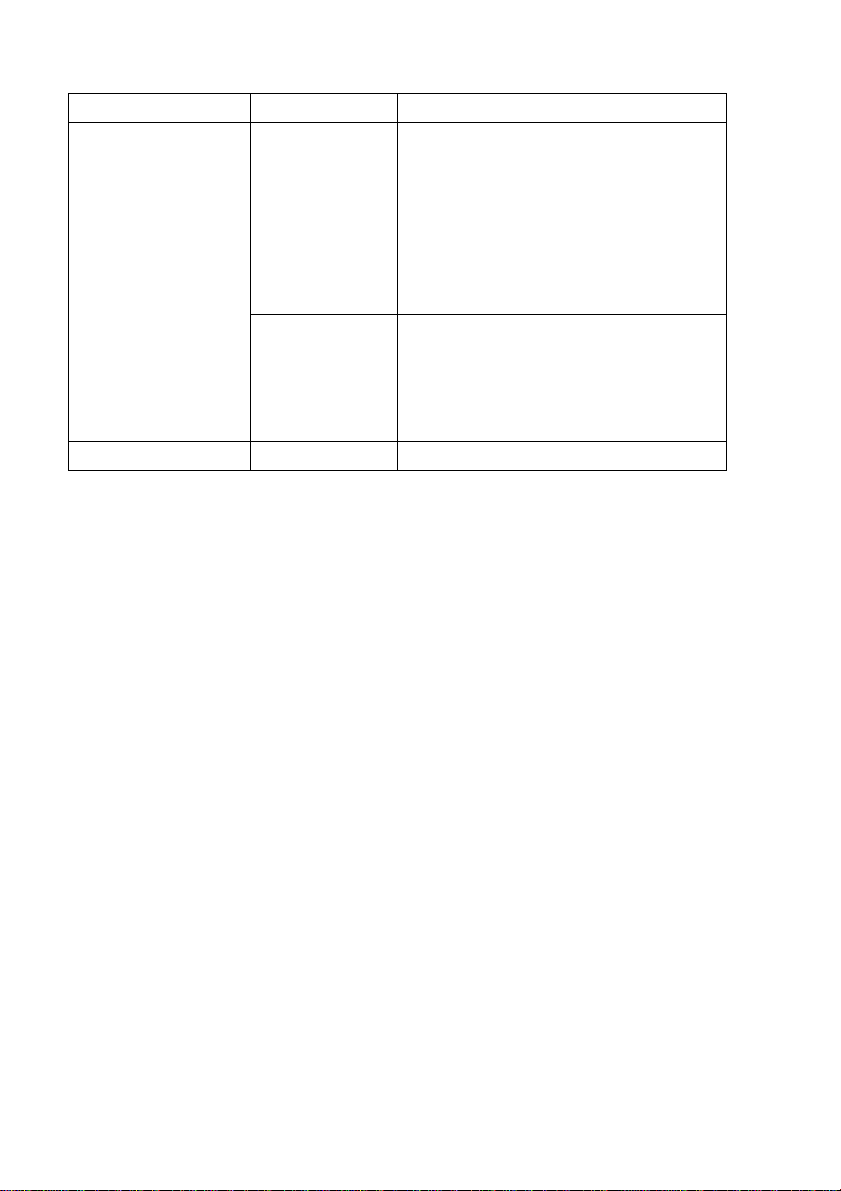
Strømsparing Mottaksmodus Tilgjengelige funksjoner
Fax mottak:På
(standard)
Kun fax
Fax/Tel
Ext.Tel/Svarer
Faksmottak, Faksdeteksjon, Utsatt
faks, Fjernalternativer for faks,
Fjerninnhenting:
■
Du kan ikke mottak fakse r med
Mono Start eller Colour Start.
■
Du bør angi Utsatt faks og
Fjernalternativer for faks før du slår
maskinen av.
Manuell
Utsatt faks, Faksdeteksjon:
■
Du kan ikke mottak fakse r med
Mono Start eller Colour Start.
■
Du bør a n gi Utsatt faks før d u s lå r
av maskinen.
Fax mottak:Av
— Ingen maskinf unksjoner er tilgjengelige.
1 - 6 INNLEDNING
Page 23
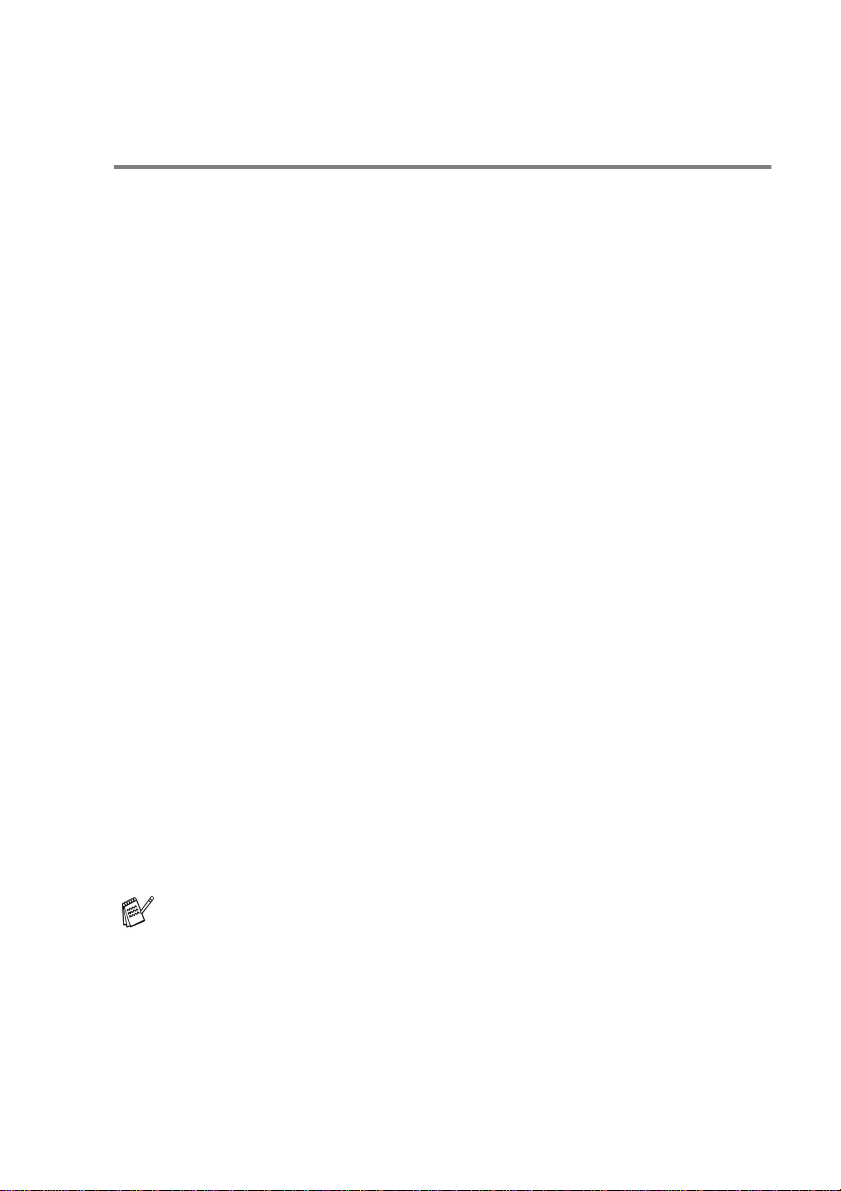
Om faksmaskiner
Fakstoner og håndtrykk
Når noen sender en faks, sender maskinen fakskalletoner
(CNG-toner). Dette er lav e, gjentatte pip e toner med 4 sekunders
mellomrom. Du hører dem etter at du har slått nummeret og try kt
Mono Start
etter at nummeret er slått. I løpet av dette tidsrommet må
avsendermaskinen starte "håndtrykket", eller oppkoblingen, med
mottakermaskinen.
Hver gang du sender en faks med automatiske prosedyrer, sender
du CNG-toner over telefonlinjen. Du kommer snart til å bli vant til å
lytte etter disse lave pipetonene når du tar telefonen på fakslinjen,
slik at du vet om det er en faksm elding som kommer in n.
Mottak er fa ks m as k inen svarer me d fa ks m ott ak st oner, som er høye
kvitrelyder. En mottakerfaksmaskin kvitrer i ca. 40 sekunder, og i
displayet vises
Hvis maskinen er stilt i
alle anrop med faksmottakstoner. Hvis den andre parten legger på
røret, forsetter din maskin å sende "kvitringen" i ca. 40 sekunder, og
displayet fortsetter å vise
trykker du
"Fakshåndtrykket" er den tiden sendermaskinens CNG-toner og
mottakermaskinens "kvitring" overlapper hverandre. Dette må vare i
minst 2 t il 4 se kund er, slik at be gge mas kinene kan op pfatte h vordan
hver av dem sender og motta r faksen. Håndtrykket kan ikke begynne
før anropet er besvart, og CNG-tonene varer bare i ca. 60 sekunder
etter at nummeret er slåt t. Det er der for viktig at mottakermaskinen
besvarer anropet etter så få ringesignaler som mulig.
Stop/Exit
Colour Start
eller
Mottar
.
Kun fax
Mottar
.
, og de fortsetter i ca. 60 sekunder
-modus, be s va re r den au to m atis k
. Hvis du vil avbryte mottaket,
Hvis du har en ekstern telefonsvarer på fakslinjen, er det
telefonsvareren som bestemmer antall ringesignaler før anropet
besvares.
Vær spesielt opp m erksom på anvisningene for tilkobling av en
telefonsvarer senere i dette kapittelet. (Se
telefonsvarer (TAD)
på side 1-10.)
Koble til en ekstern
INNLEDNING 1 - 7
Page 24
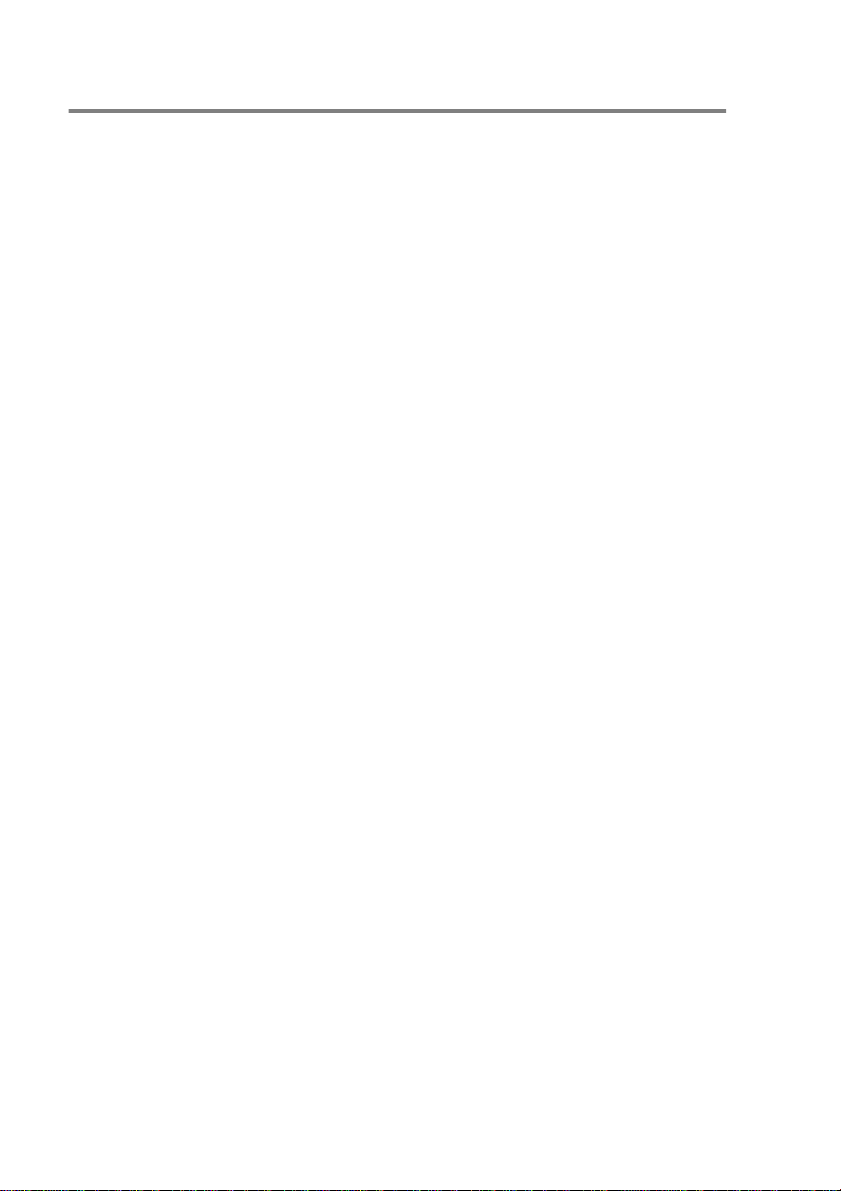
Feilkorrigeringsmodus (ECM)
Feilkorrigeringsmodus (Error Correction Mode – ECM) er en måte
faksmaskinen kan kontrollere en faksoverføring på under sending.
Hvis maskinen oppdager feil under fakssending, sender den om
igjen fakssidene som hadde feil. ECM-overføring er bare mulig
mellom faksmaskiner som begge har denne funksjonen. Hvis begge
maskinene har ECM-funksjon, kan du sende og motta faksmeldinger
som kontrolleres k on tinuerlig av maskinen.
For at denne funksjonen skal virke, m å maskine n ha tilstrekkeli g
ledig minne.
1 - 8 INNLEDNING
Page 25
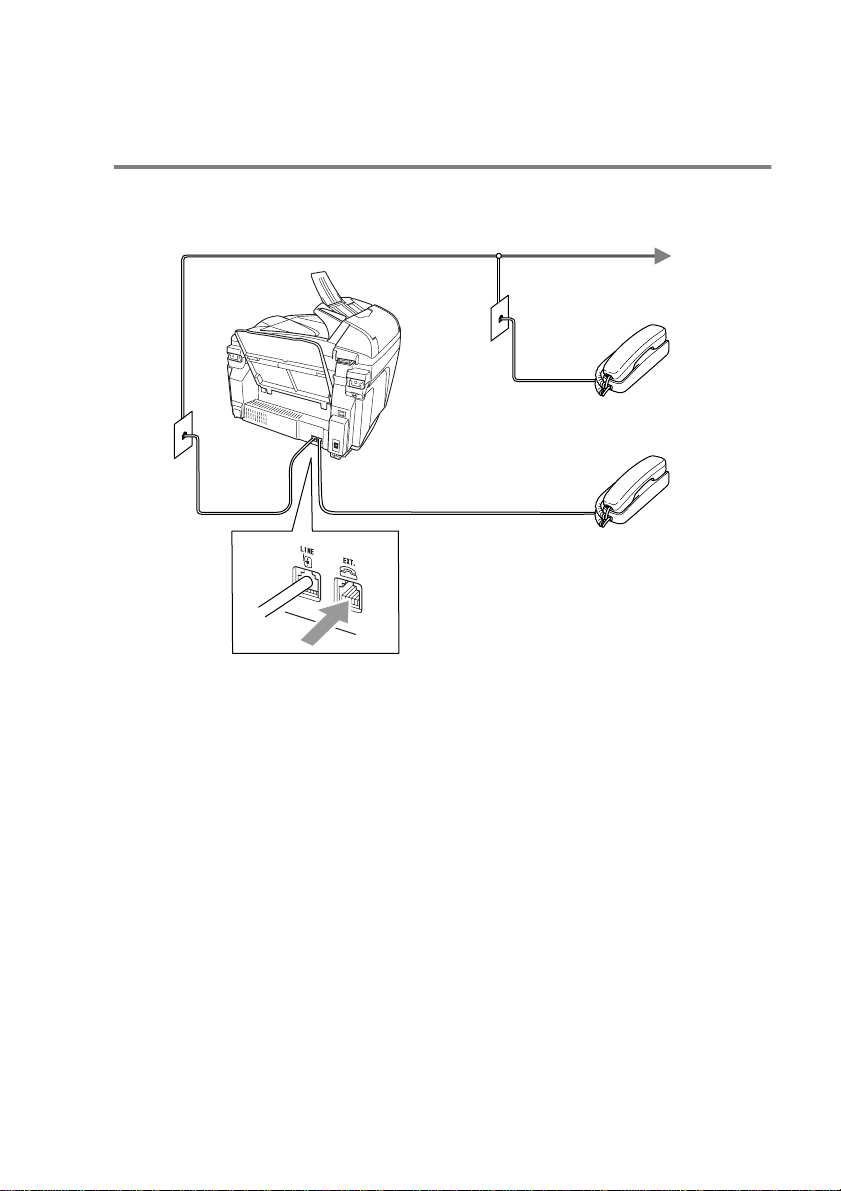
Koble til maskinen
Koble til en ekstern telefon
Du kan koble til en separat telefon (eller telefonsvarer), som vist i
illustrasjonen nedenfor.
Biapparat
Ekstern
telefon
Når denne telefonen (eller telefonsvareren) er i bruk, vises
i displayet.
INNLEDNING 1 - 9
Telefon
Page 26
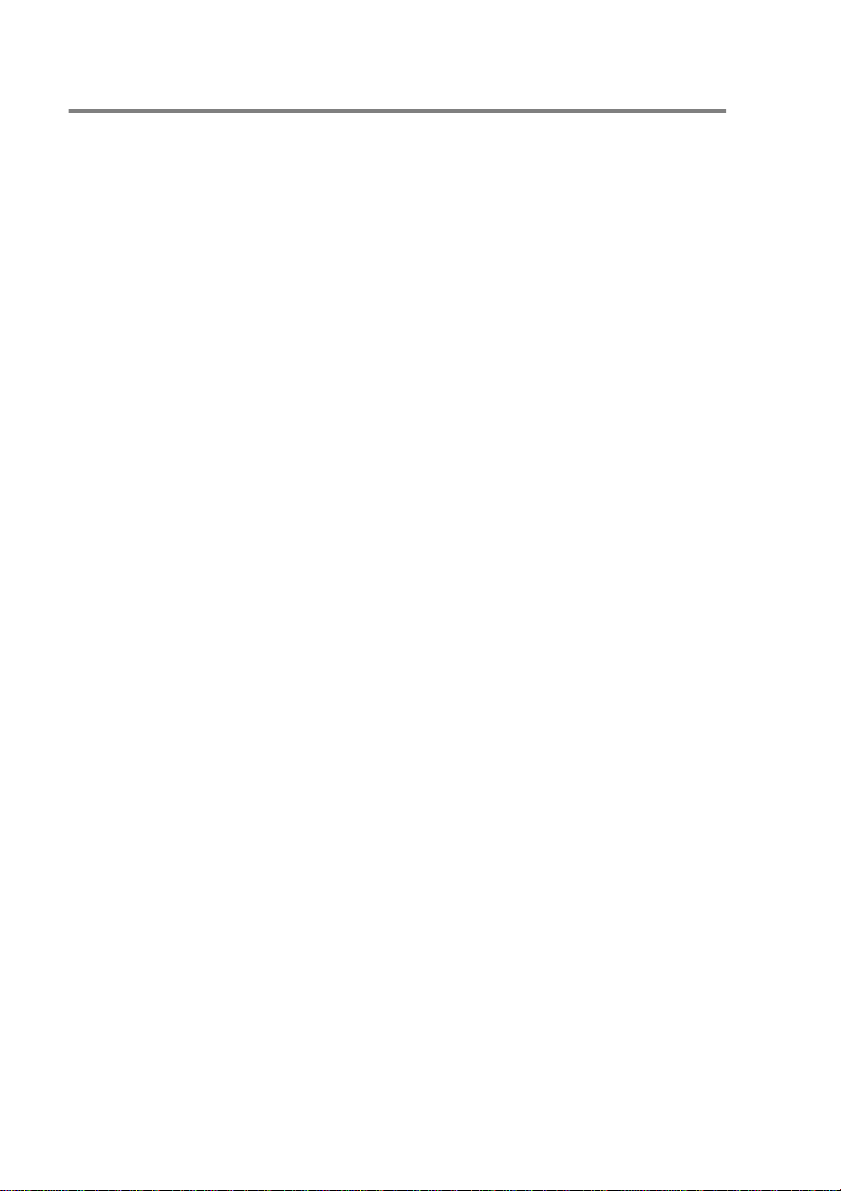
Koble til en ekst er n tel efo n sv ar er (TAD)
Sekvens
Du kan koble en telefonsvarer til systetmet. Hvis du har en ekstern
telefonsvarer på samme telefonlinje som maskinen, er det imidlertid
telefonsvareren som besvarer alle anrop , me ns maskinen "lytter"
etter fakskalletoner (CNG-ton er). Hvis den hører CNG-toner, ov ertar
maskinen anropet og mottar faksen. Hvis den ikke hører noen
CNG-toner, lar maskinen telefonsvareren fortsette å spille av den
utgående beskjeden slik at den som ringer, kan legge igjen en
talebeskjed.
Telefonsvareren må svare innen fire ringesignaler (anbe fa lt
innstil ling er to r ingesig naler). M askine n kan ikke høre CN G-toner f ør
telefonsvareren har besvart anropet, og med fire rin gesignaler blir
det bare 8 til 10 se kund er med C NG-to ner igjen til "fa kshån dtryk ket".
Følg instruksjonene i denne håndboken nøye når d u spiller inn den
utgå ende beskjeden. Hvis den eksterne telefonsvareren ringer mer
enn fem ganger, anbefaler v i ikke bruk av funksjo nen for
tellerskrittsparing.
1 - 10 INNLEDNING
Page 27
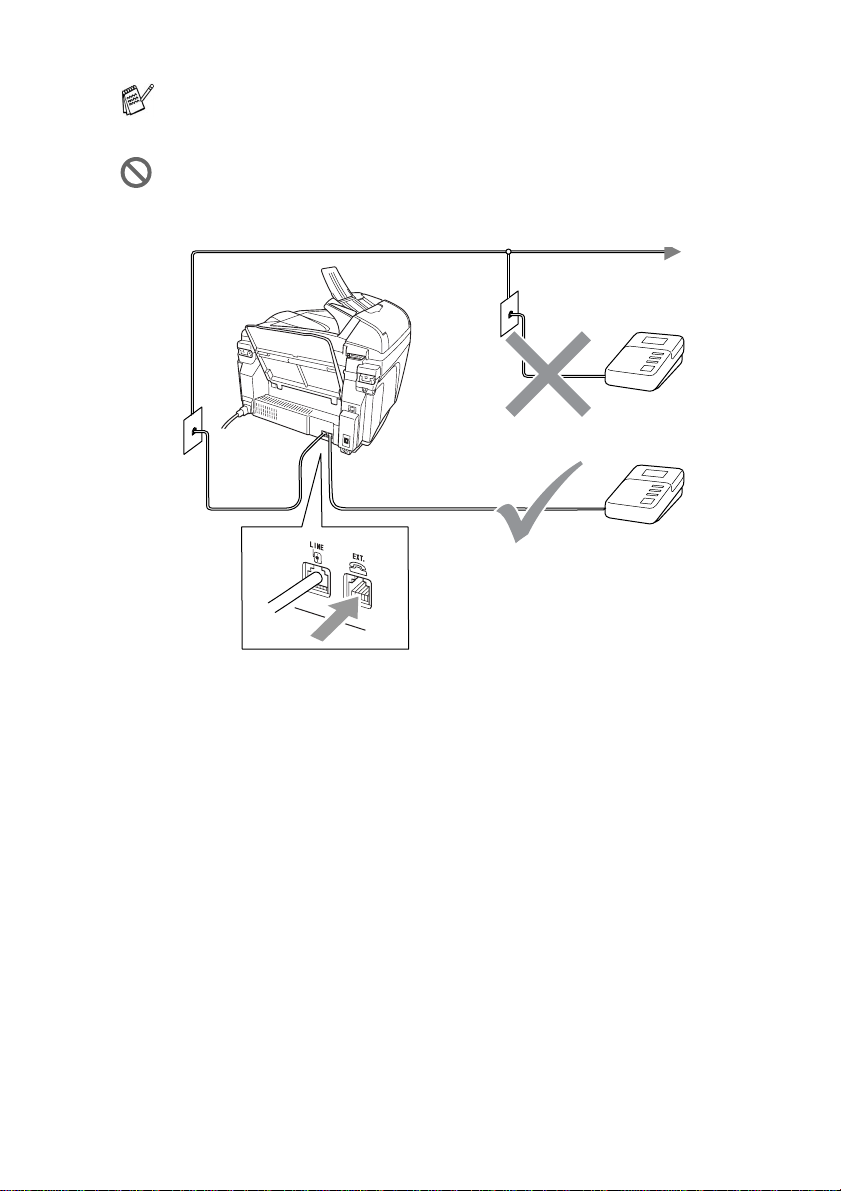
Hvis du ikke mottar alle fakser, må du redusere innstillingen for
ringeforsinkelse på den eksterne telefonsvareren.
Med mindre du bruker en spesiell ringetone, må du ikke
koble til en telefonsvarer et annet sted på den samme
telefonlinjen.
Telefonsvarer
Telefonsvarer
Når telefonsvareren er i bruk, vises
Telefon
i disp laye t .
INNLEDNING 1 - 11
Page 28

Tilkoblinger
Den eksterne te lefonsvar eren må kobles til slik det er vist ovenf or.
1
Sett den eksterne telefonsvareren til å ringe én eller to ganger.
(Maskinens innstilling for ringeforsin kelse gjelder ikke .)
2
Spill inn den utgående beskjeden på den eksterne
telefonsvareren.
3
Still inn te le fo ns v ar er e n s lik at den besva re r anr op .
4
Sett mottak smodus ti l
(Se Velge mottaksmodus på side 5-1.)
Ext.Tel/Svarer
.
Spille inn utgående beskjed (OGM) på en ekstern telefonsvarer
Tidsaspektet er viktig når du leser i nn den utgående beskjeden.
Beskjeden avgjø r hvordan både manuel l e og automatiske
faksmottak skal behandles.
1
Beskjeden bør starte med 5 sekunders stillhet. (Da får maskinen
tid til å lytte e tter fakskal leton er f ra aut omati ske ove rføri nger fø r
de stopper.)
2
Snakk ik ke i mer enn 20 s ekunder.
3
Avslutt den 20 sekunder lange beskjeden med å oppgi
faksmottakskoden for anropere som sender manuelle fakser.
Eksempel:
"Legg igjen en beskjed etter pipetonen, eller send en faks ved å
trykke 51 og Start."
Vi anbefaler at du star t er den utgående bes k jeden med en
innleden de pause på 5 seku nder fordi mas k inen ikke kan h ør e
fakstone r ov er en stemme so m e r s t erk eller gir gjenlyd. Du kan
prøve å utelat e denne paus en, men hvis mask inen har prob lemer
med å motta , må du lese inn den ut gående beskjeden på nytt f or
å få lagt in n pausen.
1 - 12 INNLEDNING
Page 29
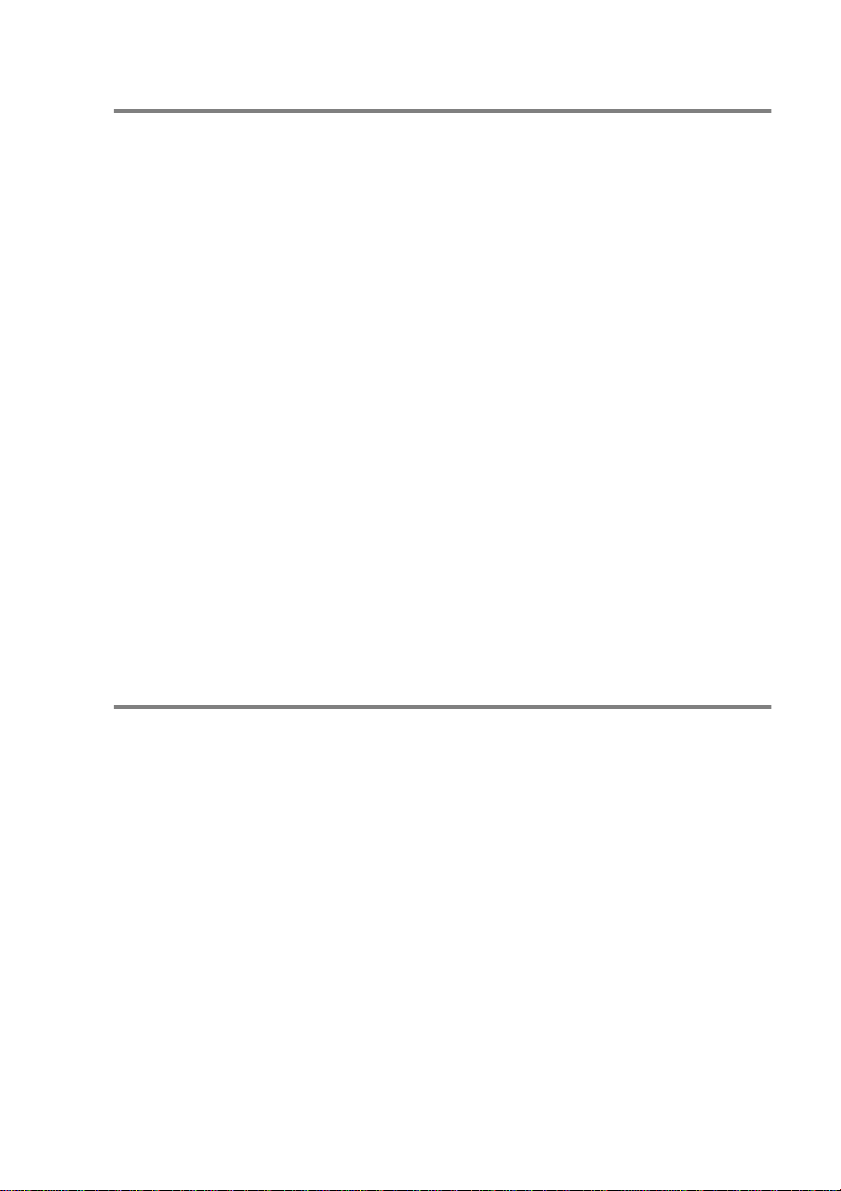
Flerlinjetilkoblinger (hussentral)
De fleste kontor er bruke r et se ntralt telef onsyste m. S elv om d et of te
er relativt enkelt å koble maskinen til et hovedsystem eller en
hussentral (PBX), foreslår vi likevel at du kontakter selskapet som
installerte telefonsystemet, og ber dem koble til maskinen for de g. Du
bør ha en egen linje for maskinen. Da kan du la maskinen bli stående
i mottaksmodusen Kun Fax slik at den kan motta fakser når som
helst på dø gn et.
Hvis maskinen skal kobles til et flerlinjesystem, må du be
installatøren koble enheten til den siste linjen på systemet. Da
unngår du at maskinen aktiveres hver ga ng det komm er inn en
telefonsamtale.
Hvis du installerer maskinen for bruk med en hussentral:
1
Vi kan ikke garantere at maskinen vil fungere korrekt under alle
omstendigheter med en hussentral. Eventuelle problemer bør
først meldes til firmaet som har ansvaret for huss entralen.
2
Hvis alle innkommende anrop skal besvares av en
sentr albordoperatør, anbefales det at mottaksmod usen settes
Manuell
til
betraktes som telefonsamtaler.
. Alle innkommende anrop bør i utgangsp unktet
Plusstjenester på telefonlinjen
Hvis du har Talepost, Samtale venter, Samtale venter/Anroper-ID,
RingMaster, en telefonsvartjeneste, et alarmsystem eller en annen
spesia ltjenest e på sam me telefon linje, ka n dette s kape pr oblemer for
driften av maskinen. (Se Plusstjenester på enkel linje. på side 13-9.)
INNLEDNING 1 - 13
Page 30
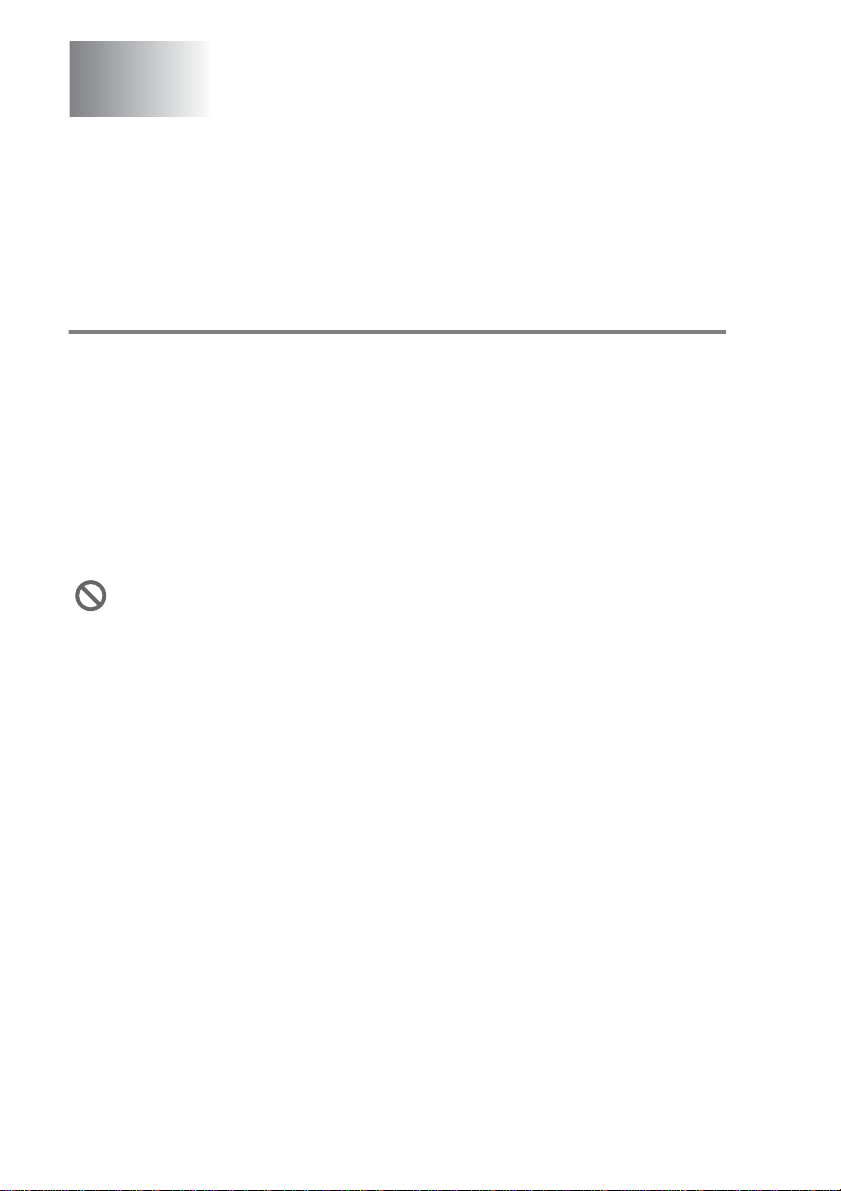
2
Legge i dokumenter og papir
Legge i dokumenter
Du kan sende en faks, kopiere og skanne fr a den auto m a tiske
dokumentmateren (ADF) eller fra skannerglassplaten.
Bruke den automatiske doku mentmateren (ADF)
Den automatiske dokument m ateren har plass til opptil 20 ark og
mater i nn ett ark om gangen. Br uk standa r dpapir (8 0 g/m
allt id arkene før du legger dem i dokumentmateren.
Anbefalte omgivelser
Temperatur: 20-30 °C
Fuktighet: 50-70 %
Papir: 80 g/m
IKKE BRUK papir som er krøllet, skrukket, brettet eller
istykkerrevet, som har stifter eller binders, eller som har vært
limt eller tapet.
IKKE BRUK papp, avispapir eller stoff. (Hvis du vil fakse,
kopiere eller skanne slike dokumenter, se Bruke
skannerglassplaten
■
Påse at dokumenter som er skrevet med blekk, er helt tørre.
■
Dokumenter som skal fakses, må være mellom 14,8 og 21,6 cm
brede og 14,8 og 35,6 cm lange.
2
A4
på side 2-3.)
2
), og luft
2 - 1 LEGGE I DOKUMENTER OG PAPIR
Page 31
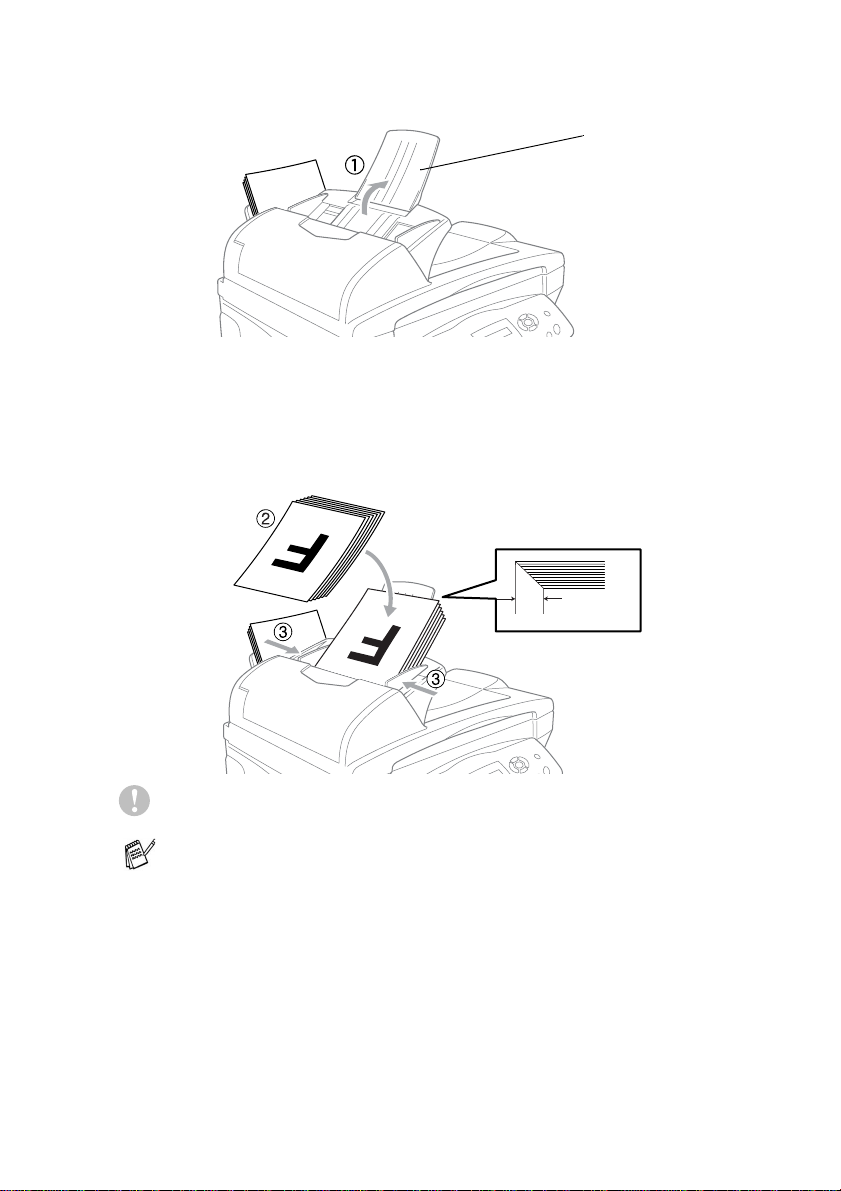
1
Brett ut dokumentmaterstøtten.
Dokumentmaterstøtte
2
Luft arkene godt, o g forskyv dem litt i vinkel. Legg dokumentene
med forsiden opp og øvre kant først i den automatiske
dokumentmateren, til du kjenner at de berører materrullen.
3
Juste r papirførerne slik at de tilpas ses bredden på
dokumentene.
Ca. 10 mm dy bd e
IKKE DRA i dokumentet mens det mates.
Vi anbefaler at skannerglassplaten er tom når du skal bruke
dokumentmateren.
LEGGE I DOKUMENTER OG PAPIR 2 - 2
Page 32
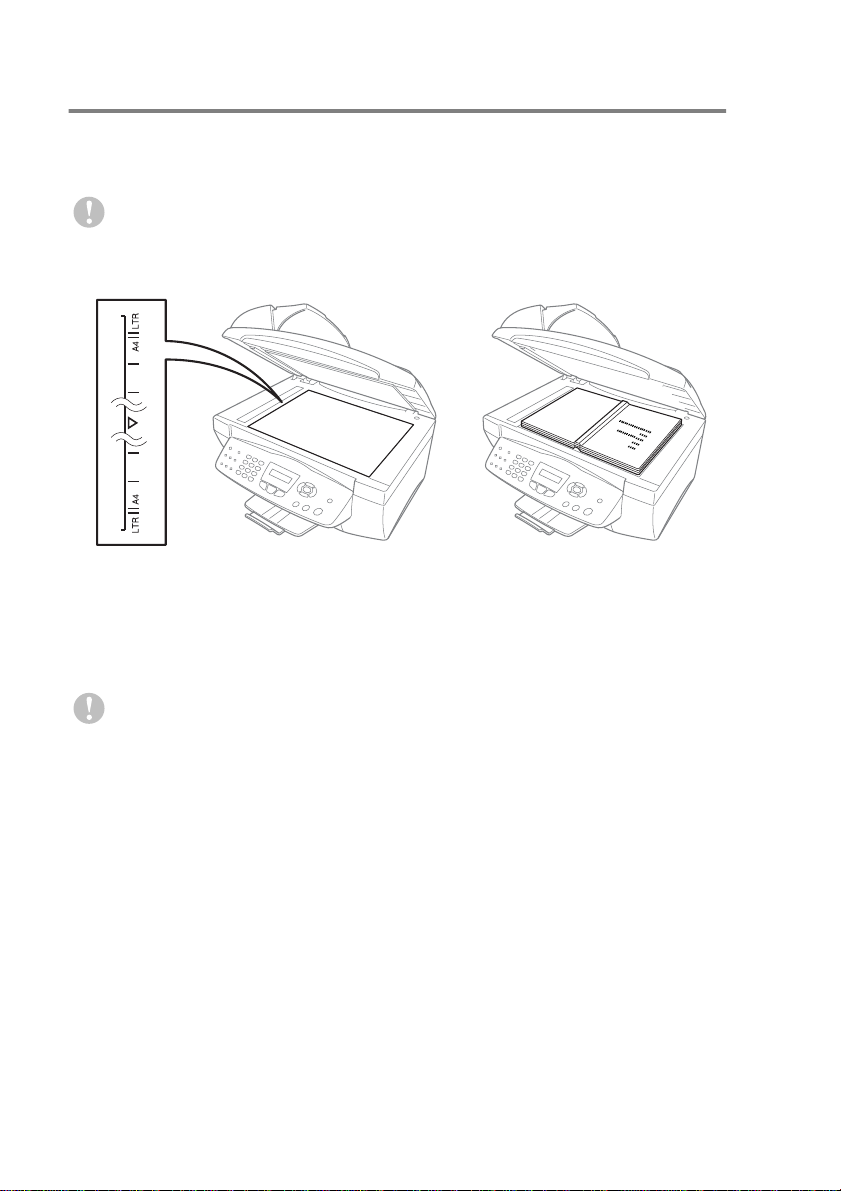
Bruke skannerglassplaten
Du kan bruke skannerglassplaten til å fakse sider i en bok eller én
side om gangen.
Dokumentmateren må være tom når du skal bruke
skannerglassplaten.
1
Åpne do kumentdekselet.
2
Legg dokumentet m ed forsiden ned midt på
skannerglassplaten. Bruk anleggskanten på venstre side som
hjelp til å plassere dokumentet midt på platen.
3
Lukk dokumentdekselet.
Dokumenter
må være i A4-format (21,6 x 29,7 cm).
Dokumenter legges
med forsiden ned på
skannerglassplaten
Hvis dokumentet er en bok el ler det e r tykt, må du i kke slå
dekselet hardt igjen eller trykke på det.
2 - 3 LEGGE I DOKUMENTER OG PAPIR
Page 33

Om papir
Papiret du bruker i maskinen, kan påvir ke dokumentets
utskriftskvalitet.
For å få best mulig utskriftskvalitet med de innstillingene du har valgt,
må du al l ti d stille i nn pa pi r typen sli k at den ste m mer m ed papire t du
har lag t i.
Du kan bruke vanlig papir, blekkskriverpapir (bestrøket papir),
glanset pa pi r , tr an s pa r en ter ell er kon v ol u tte r.
Vi anbefaler at du tester ulike typer papir før du kjøper inn store
kvanta.
For å få best mulig resultat bør du bru ke anbefalt papir.
Når du skriver ut på blekkskriverpapir (bestrøket papir),
trans parenter eller glanset papir, m å du passe på å velge riktig
medium i kategorien Grunnleggende i sk riverdriveren ell er
under papi r ty p ei n nstillin ge n på menyen (
Unngå også stabling ved å fjerne hvert ark så snart det kommer
ut av m askinen, slik at det i kke blir flekket.
Menu/Set, 1, 2
Håndtere og bruke spesialpapir
■
Oppbevar papir i originalemballasjen, og hold den forseglet. La
papiret ligge flatt og beskyttet mot fuktighet, direkte sollys og
varme.
■
Den bestr økne side n av glanset papir er blank. Unngå å berøre
den blanke (bestrøkne) sid en. Legg i glanset papir med den
blank e si de n vendt opp mot de g.
■
Ikke berør noen av sidene på transparenter fordi disse lett trekker
til seg vann og svette som kan forringe utskriftskvaliteten.
Transparenter som er laget for laserskrivere/-kopimaskiner, kan
sette flekker på det neste d okumentet. Bruk bare transpar enter
som er anbefalt for blekkskrivere.
).
LEGGE I DOKUMENTER OG PAPIR 2 - 4
Page 34

Papirkapasitet i papirskuffen
Papirtyp e Papirst ørre ls e Antall ark
Vanlig papir
(enkeltark)
Letter, Ex e cutive,
A4, A5, A6, B5 (JIS)
100 ark à 8 0 g/m
opptil 10 mm
Legal 50 ar k à 80 g/m
2
2
Blekkskriverpapir Letter, A4 20
Glans et papir Letter , A4 20
Transpa r en te r Letter, A4 1 0
Konvolutter DL, COM-10, C5,
10
Monarch, JE4
Fotokort 102 x 152 mm,
30
L (89 x 127 mm),
2L (127 x 17 8 mm)
Karto tekkort 127 x 203 m m 30
*
Du kan bare kopiere på A4- og A5-papir og på fotokort (102 x 152 mm).
* Fakser kan bare mottas på A4-ark.
Papirspesifikasjoner for papirskuffen
Vekt Vanlig papir: 64 til 120 g/m
Blekkskriverpapir: 64 til 200 g/m
Glanset papir: opptil 220 g/m
Kartotekkort: opptil 120 g/m
2
2
2
2
Tykkelse Vanlig papir: 0,08 til 0,15 mm
Blekkskriverpapir: 0,08 til 0,25 mm
Glanset papir: opptil 0,25 m m
Konvolutter: opptil 0,52 mm
Fotokor t: op pti l 0,4 2 mm
Kartot ekkort: oppt il 0,15 mm
2 - 5 LEGGE I DOKUMENTER OG PAPIR
Page 35

Papirkapasit et i utgan gspap irst øt ten
Utgangspapirstøtte
Opptil 50 ark à 80 g/m2(A4)
■
Transparenter og glanset papir må tas ut av
utgangs papirs tøtten ett ark om gang en for å
unngå flek ke r .
■
Papir i Legal-format kan ikke stables på
utgangspapirstøtten.
Ikke b r uk papir ell er konvolutter
■
som er skadet, krøllet, skrukket eller som har ujevn fasong
2 mm
eller
lengre
■
som er svært blanke eller sterkt teksturerte
■
som allerede er skrevet ut med en skriver
■
som ikke kan stables jevnt
■
som er laget med korte fibrer
2 mm
eller
lengre
Ikke bruk konvolutter
■
som er poseformede
■
som er pregede (har forhøy d påskrift)
■
som har hekter
■
som er uten skarp e bretter
■
som har forhåndstrykk på innsiden
LEGGE I DOKUMENTER OG PAPIR 2 - 6
Page 36

Utskriftsområde
Utskriftsområdet avhenger av innstillingene i programmet du bruker.
Illustrasjonene nedenfor viser hvilke områder på enkeltark og
konvolutter det ikke kan skrives på.
KonvolutterEnkeltark
34
1
34
1
2
■ område det ikke kan s krives på
1
Papir
Enkeltark A4 Faks 3 mm 12 mm 3 mm 3 mm
Fotokort 102 x 152 mmSkriver 3 mm 3 mm 3 mm 3 mm
Kartotekkort
Konvolutter
Papirstørrelse
Skriver 3 mm 3 mm 3 mm 3 mm
Kopi 3 mm 3 mm 3 mm 3 mm
A5 Skriver 3 mm 3 mm 3 mm 3 mm
Kopi 3 mm 3 mm 3 mm 3 mm
A6,
JIS_B5,
Executive
Letter,
Legal
L,
2L Skriver 3 mm 3 mm 3 mm 3 mm
127 x 203 mmSkriver 3 mm 3 mm 3 mm 3 mm
DL,C5,
COM10,
Monarch,
JE4
Skriver 3 mm 3 mm 3 mm 3 mm
Skriver 3 mm 3 mm 6 mm 6 mm
Kopi 3 mm 3 mm 3 mm 3 mm
Skriver 1 0 mm 20 mm 3 mm 3 mm
Topp
2
Bunn
3
Venstre
2
4
Høyre
2 - 7 LEGGE I DOKUMENTER OG PAPIR
Page 37

,
Utskrifts o m rådet er avheng i g av in n sti l lin ge ne for
skriverdriveren.
Tallene ovenfor er omtrentlige, og utskriftsområdet kan variere
avhengig av hvilken type enk eltark du br uker.
Legge i papir og konvolutter
Legge i papir eller andre utskriftsmedier
1
Luft papirbunken godt for å unngå papirstopp og feilinnmating.
2
Trykk og skyv papirføreren slik at den tilpasses bredden på
papiret.
Papirfører
LEGGE I DOKUMENTER OG PAPIR 2 - 8
Page 38

3
Legg papiret forsiktig in n.
Påse at trykksiden vender mot deg og at pap irbunke n er under
merket for maks papir ka pasitet.
Maks papirkapasitet
Trykkside
Papir
Legge i glanset papir
1
Luft papirbunke n godt.
2
Legg før st et ark v anlig pap ir i papirskuffen, og legg deretter
bunken m e d glanset papir oppå dette arket.
Hvis d e glans ede ark ene m ates do bbelt, må du legge et t ark om
gangen i papirskuffen.
2 - 9 LEGGE I DOKUMENTER OG PAPIR
Page 39
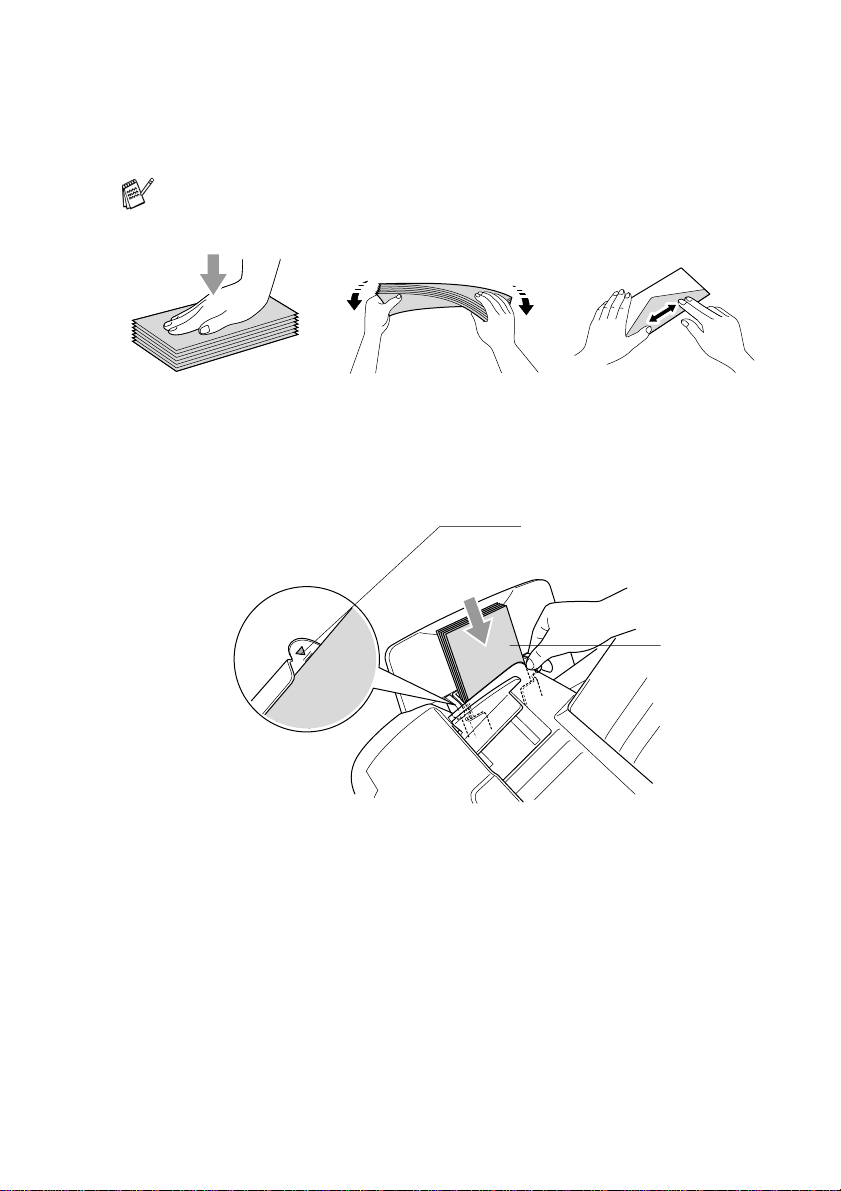
Legge i konvolutter
1
Før du legger i konvolutter, må du trykke sammen hjørnene og
siden e på konvoluttene slik at de ligg er så flatt so m m ulig.
Hvis konvoluttene mates dobbelt, må du legge én konvolutt om
gangen i papirskuffen.
2
Trykk og skyv papirføreren slik at den tilpasses bredden på
konvolu tte ne . Le gg ko nvo l uttene i papir sk u ffe n m ed
adressesiden vendt mot deg og slik at de peker i retningen som
vist i illustrasjonen nedenfor.
Maks papirkapasitet
Trykkside
LEGGE I DOKUMENTER OG PAPIR 2 - 10
Page 40

3
Programmering i displayet
Brukervennlig programmering
Maskinen er utviklet for å være enkel å bruke, og med
programmering ved hjelp av displayet og navigasjonstastene.
Bruk er vennlig programmering hjelper deg å få full nytte av alle
menyval g ene i maskin en.
Fordi prog r am mer i n ge n gj ør es i displayet, ha r vi laget trinnvis e
displayt e ks te r for å hjelp e de g å pr og r amm er e mas k i ne n. Alt du
trenger å gjøre, er å følge ledetekstene etter hvert som de fører deg
gjennom menyval gene og programmeringsalternativene.
Menytabell
Du kan sannsynligvis programmere maskinen uten å måtte se i
brukerhåndboken hvis du bruker menytabellen som starter på side
3-3. Disse sidene vil hjelpe deg å forstå menyvalgene og
alterna ti vene som finn es i pr o gr am m e ne i mas ki ne n.
Du kan programmere maskinen ved å trykke
deretter menynumrene.
Slik setter du for eksempel
Menu/Set, 2, 2, 2
Trykk
Menu/Set
Trykk
.
Fax oppl øs ni ng
og eller for å velge
Menu/Set
Fin
til
:
og
Fin
.
Lagring i minnet
Hvis det oppstår strømbrudd, mister du ikke menyinnstillingene dine
ettersom disse er lagret permanent. Midlertidige innstillinger (for
eksempel kontrast, oversjøisk modus osv.) går tapt. Det kan også
hende at du må stille inn dato og klokkeslett på nytt.
3 - 1 PROGRAMMERING I DISPLAYET
Page 41
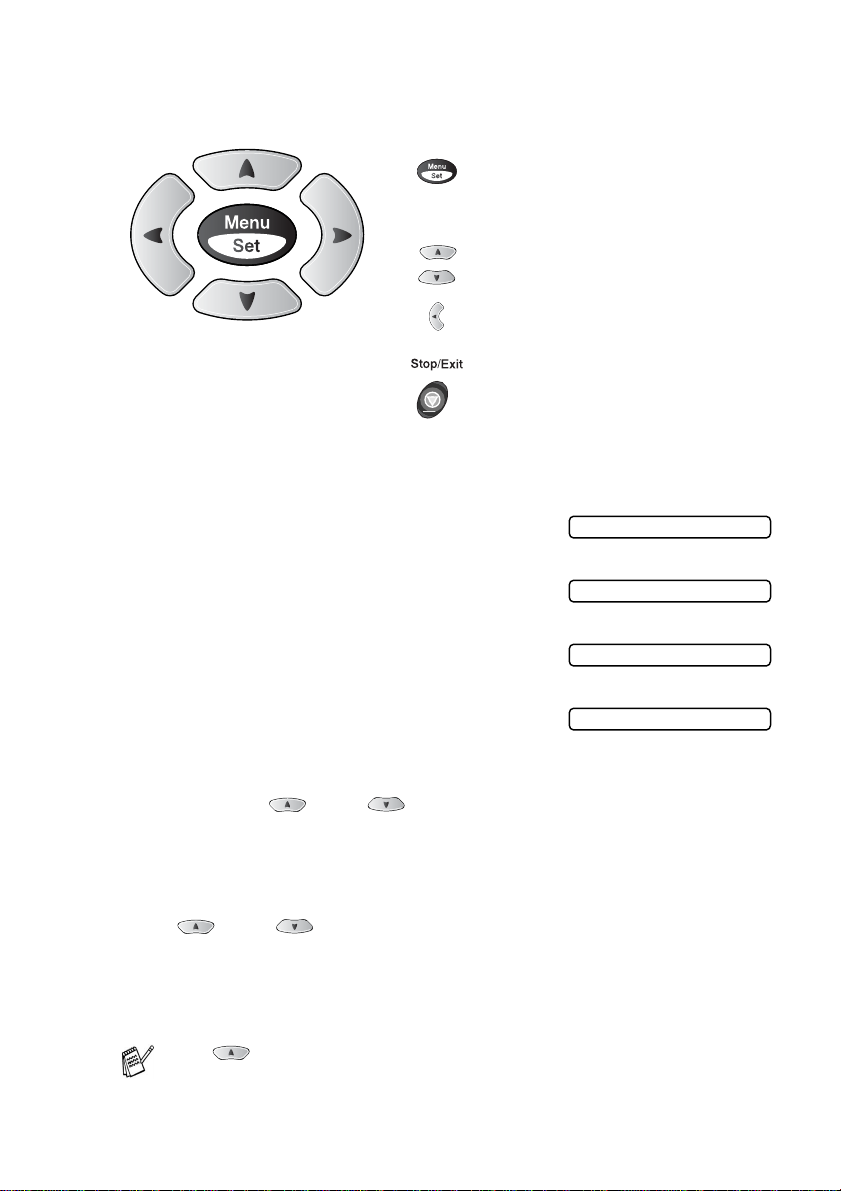
Navigasjonstaster
*Tilgang til m enyen
*Gå til neste menynivå
*Godta et alternativ
*Bla gjennom gjeldende
menynivå
*Gå tilbake til forrige
menynivå
*Avslutt menyen
Du får tilgang til menymodus ved å trykke
Når du å pner menyen, ruller displayt eksten.
1
Tast
—ELLER—
Tast
—ELLER—
Tast
for menyen Hovedoppsett
2
for me n y e n Fa x
3
for menyen Kopi
Menu/Set
1.Hovedoppsett
2.Fax
3.Kopi
.
....
0
Tast
Du kan bla raskt gjennom hvert menynivå ved å trykke pilen for
ønsket retning: eller .
Deretter velger du et alternativ ved å trykke
alternativet vises i displayet.
Neste menynivå vises i displayet.
Trykk eller for å bla til neste menyvalg.
Trykk
Når du har fullført innstillingen av et menyalternativ, vises
i displayet.
for Grunn op psett
Menu/Set
.
0.Grunn oppsett
Menu/Set
når
Godkjent
Bruk for å bla tilbake hvis du bladde forbi valgene dine eller
vil spare tastetrykk.
PROGRAMMERING I DISPLAYET 3 - 2
Page 42

Tast inn menynumrene
(for eksem pel 1, 2 for papirtype)
ELLER
—
—
for å
Velg og still inn Velg og still inn
Hovedmeny Undermeny Menyvalg Alternativer Beskrivelser Side
Hovedoppsett
1.
1.Modus
timer
2.Papirtype — Normal
3.Volum 1.Ringelyd Høy
4.Endre
klokke
5.På/Av
inst.
— 5 Min
2.Signal Høy
3.Høyttaler Høy
—
— Fax mottak:
2 Min
1 Min
30 Sek
0 Sek
Av
Blekk
Glanset
(4-Farger
eller
3-Farger)
Transp.
Med
Lav
Av
Med
Lav
Av
Med
Lav
Av
Til sommertid
Til normaltid
På
Av
godta
Angir når maskinen
skal gå tilbake til
faksmodus.
Stiller inn papirtypen i
papirskuffen.
Justerer
ringevolumet.
Justerer volumet på
pipetonen.
Justerer
høyttalervolumet.
Endrer maskinens
klokke med én time
for sommer-/vintertid.
Tilpasser Power
Save-tasten til ikke å
motta fakser i
ventemodus.
for å
avslutte
4-7
4-8
4-9
4-9
4-10
4-10
4-11
Fabrikkinnstillingene vises i fet skrift.
3 - 3 PROGRAMMERING I DISPLAYET
Page 43
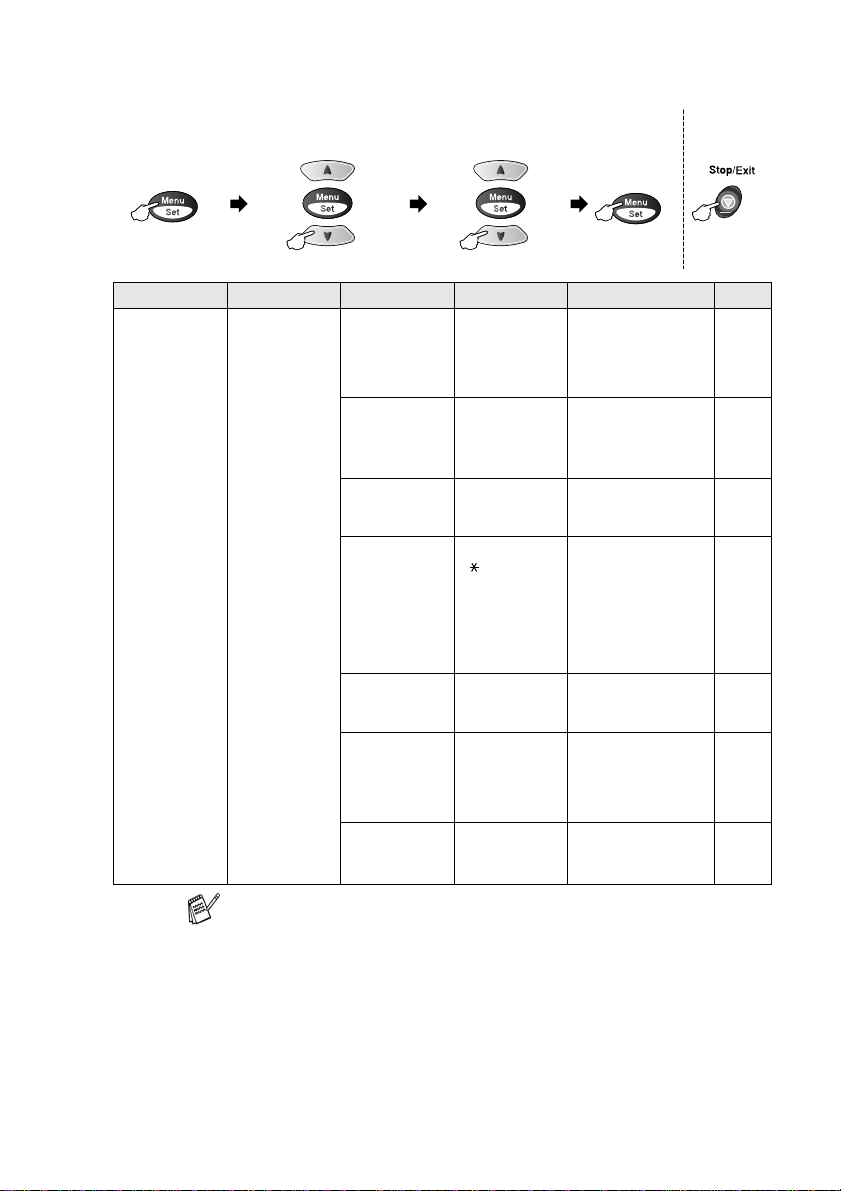
Tast inn menynumrene
(for eksem pel 1, 2 for papirtype)
ELLER
—
—
for å
Velg og still inn Velg og still inn
Hovedmeny Undermeny Menyvalg Alternativer Beskrivelser Side
2.Fax 1.Mottak
oppsett
(bare i
faksmodus)
1.Utsatt
svar
2.F/T ringe
tid
3.Fax
deteksjon
4.Fjernakt.
kode
5.Auto
reduksjon
6.Minne
mottak
7.Polling
motta
00-05 (02) Stiller inn anta ll
70 Sek
40 Sek
30 Sek
20 Sek
På
Av
På
( 51, #51)
Av
På
Av
På
Av
Standard
Sikret
Utsatt
godta
ringesignaler før
maskinen skal svare i
Fax- eller
Fax/Tel-modus.
Stiller inn varigheten
av "dobbeltringingen"
i Fax/Tel-modus.
Mottar fakser uten at
du må trykke
Start-tasten.
Du kan besvare alle
anrop fra et biapparat
eller en ekstern
telefon og bruke
koder til å slå
maskinen på eller av.
Du kan tilpasse disse
kodene individuelt.
Reduserer størrelsen
på innkommende
fakser.
Lagrer automatisk
alle innkommende
fakser i minnet hvis
maskinen går tom for
papir.
Stiller inn maskinen
til å polle en annen
faksmaskin.
for å
avslutte
5-3
5-4
5-5
5-8
5-6
5-9
5-10
Fabrikkinnstillinge ne vis es i fet skrift.
PROGRAMMERING I DISPLAYET 3 - 4
Page 44

Tast inn menynumrene
(for eksem pel 1, 2 for papirtype)
ELLER
—
—
for å
Velg og still inn Velg og still inn
Hovedmeny Undermeny Menyvalg Alternativer Beskrivelser Side
2.Fax
(fortsettelse)
2.Sende
oppsett
(bare i
faksmodus)
3.Sett
kortnr.
1.Kontrast Auto
2.Fax
oppløsning
3.Uts
sending
4.Samlet TX På
5.Sendetid Av
6.Polling
send
7.
Oversjø.send.
1.Hurtigvalg — Lagrer
2.Lage
gruppe
Lys
Mørk
Standard
Fin
S.Fin
Foto
— Stiller inn
Av
På
Kun neste f ax
Standard
Sikret
På
Av
— Setter opp et
godta
Endrer lysheten eller
mørkheten på en
faks du sender.
Stiller inn
standardoppløsninge
n for utgående
fakser.
klokkeslettet (i 24
timers format) for
utsendelse av utsatte
fakser.
Sender alle utsatte
fakser som skal til
samme faksnummer
på samme
klokkeslett, som én
fakssending.
Du kan sende en faks
uten å bruke minnet.
Stiller inn maskinen
med et dokument
som skal hentes inn
av en annen
faksmaskin.
Justerer for
oversjøiske
overføringer, som av
og til kan skape
problemer.
hurtigvalgnumre slik
at du kan slå dem
ved bare å trykke
noen få taster (og
Start).
gruppenummer for
gruppesending.
for å
avslutte
6-6
6-7
6-14
6-15
6-9
6-15
6-13
7-1
7-3
Fabrikkinnstillingene vises i fet skrift.
3 - 5 PROGRAMMERING I DISPLAYET
Page 45

Tast inn menynumrene
(for eksem pel 1, 2 for papirtype)
ELLER
—
—
for å
Velg og still inn Velg og still inn
Hovedmeny Undermeny Menyvalg Alternativer Beskrivelser Side
2.Fax
(fortsettelse)
4.Rapport
innst.
5.Fjernst.
Valg
6.Jobb I Kø — — Kontrollerer hvilke
0.Diverse
1.Sende
rapport
2.
Akt.Rapp.Int.
1.
Fax
vidrekobl
2.Fax
lagring
Fjernst.kode
3.
4.Skriv
dokument
1.Sendelås
På
På+Bilde
Av
Av+Bilde
Hver 7 dag
Hver 2 dag
Hver 24 time
Hver 12 time
Hver 6 ti me
Hver 50 Fax
Akt.rapp.:Av
På
Av
På
Av
--- Du må legge inn din
— Skriver ut
— Sperrer de fleste
godta
Hovedoppsett for
sende- og
aktivitetsrapporter.
Stiller inn maskinen
til å videresende
faksmeldinger.
Lagrer innkommende
fakser i minnet slik at
du kan hente dem
frem igjen hvis du er
borte fra maskinen.
egen kode for
fjerninnhenting.
innkommende fakser
som er lagret i
minnet.
jobber som ligger i
minnet, eller avbryter
en utsatt faks eller
pollingjobb.
funksjoner, unntatt
faksmottak.
for å
avslutte
9-1
9-2
8-1
8-2
8-3
5-6
8-2
6-10
6-17
Fabrikkinnstillinge ne vis es i fet skrift.
PROGRAMMERING I DISPLAYET 3 - 6
Page 46

Tast inn menynumrene
(for eksem pel 1, 2 for papirtype)
ELLER
—
—
for å
Velg og still inn Velg og still inn
Hovedmeny Undermeny Menyvalg Alternativer Beskrivelser Side
3.Kopi 1.Kvalitet Best
2.Lyshet —- +
3.Kontrast —- +
4.Juster
farge
1.Rød R:- +
2.Grønn G:- +
3.Blå B:- +
Norm
Rask
- +
- +
- +
- +
- +
- +
- +
- +
R:- +
R:- +
R:- +
R:- +
G:- +
G:- +
G:- +
G:- +
B:- +
B:- +
B:- +
B:- +
godta
Lar deg velge
kopieringsoppløsnin
g for den aktuelle
typen dokument.
Justerer lysheten. 10-15
Justerer kontrasten
på kopier.
Justerer mengden
rødfarge i kopier.
Justerer mengden
grønnfarge i kopier.
Justerer mengden
blåfarge i kopier.
for å
avslutte
10-15
10-15
10-16
Fabrikkinnstillingene vises i fet skrift.
3 - 7 PROGRAMMERING I DISPLAYET
Page 47

Tast inn menynumrene
(for eksem pel 1, 2 for papirtype)
ELLER
—
—
for å
Velg og still inn Velg og still inn
Hovedmeny Undermeny Menyvalg Alternativer Beskrivelser Side
4.
Bildeuthenting
(bare
MFC-3820CN)
Utskr.kvalitet
1.
2.Papir &
Strl.
3.Lyshet —- +
4.Kontrast —- +
Forsterking Forsterke:På
5.
— Norm
—
Forsterke:Av
Fin
Foto
10x15cm G lanset
13x18cm G lanset
A4 Glan set
A4 Norm al
10x15cm Blekk
A4 Blek k
- +
- +
- +
- +
- +
- +
- +
- +
1.
Hvit bala nse
- +
- +
- +
- +
- +
Skarphet
2.
- +
- +
- +
- +
- +
Fargetetthet
3.
- +
- +
- +
- +
- +
godta
Velger
utskriftskvalitet.
Velger papir- og
utskriftsstørrelse.
Justerer lysheten. 11-10
Justerer kontrasten. 11-10
Justerer nyansen i de
hvite områdene.
Forbedrer
skarpheten i bildene.
Justerer den totale
mengden farge i
bildet.
for å
avslutte
11-9
11-9
11-11
Fabrikkinnstillinge ne vis es i fet skrift.
PROGRAMMERING I DISPLAYET 3 - 8
Page 48
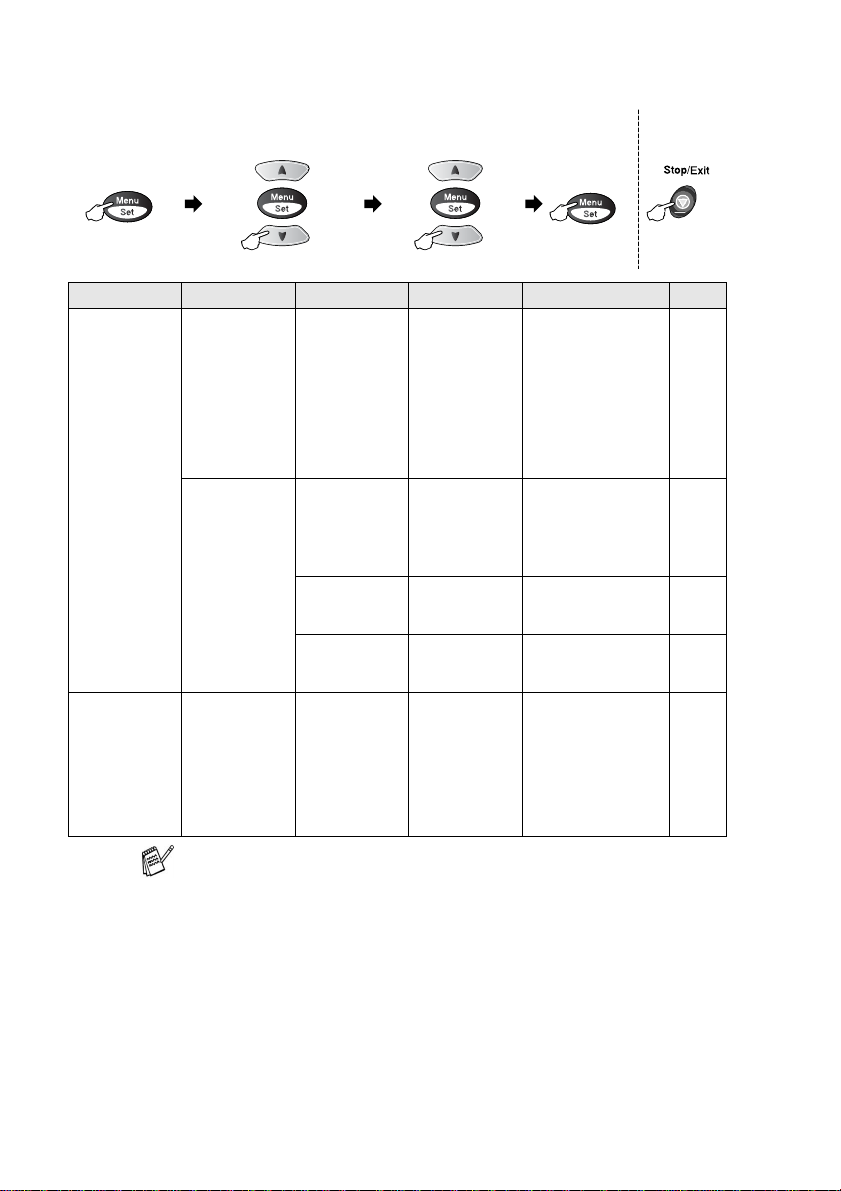
Tast inn menynumrene
(for eksem pel 1, 2 for papirtype)
ELLER
—
—
for å
Velg og still inn Velg og still inn
Hovedmeny Undermeny Menyvalg Alternativer Beskrivelser Side
4.
Bildeuthenting
(bare
MFC-3820CN)
(fortsettelse)
4.Test
utskrift
(bare
MFC-3420C)
6.Test
utskrift
(bare
MFC-3820CN)
6.Beskjæring
7.Scan til
kort
1.Kvalitet
2.S&V
Filtype
3.Farge
Filtype
Beskjæring:På
Beskjæring:Av
S/H 200x100 dpi
S/H 200 dp i
Farge 150 dpi
Farge 300 dpi
Farge 600 dpi
TIFF
PDF
PDF
JPEG
godta
Beskjærer bildet
rundt margen slik at
det tilpasses til papireller
utskriftsstørrelsen.
Slå av denne
funksjonen hvis du vil
skrive ut hele bilder
eller forhindre
uønsket beskjæring.
Velger
skanningsoppløsning
for den aktuelle typen
original.
Velger standard
filformat for skanning
i svart-hvitt.
Velger standard
filformat for
fargeskanning.
Du kan skrive ut en
testside for å
kontrollere
utskriftskvaliteten og
justere den vertikale
justeringen.
for å
avslutte
11-12
2-23*
2-23*
2-23*
13-12
Fabrikkinnstillingene vises i fet skrift.
*1 Se den komplette programvarehåndboken på CDen.
1
1
1
3 - 9 PROGRAMMERING I DISPLAYET
Page 49

Tast inn menynumrene
(for eksempel 1, 2 for papirtype)
ELLER
—
—
for å
Velg og still inn Velg og still inn
Hovedmeny Undermeny Menyvalg Alternativer Beskrivelser Side
5.LAN
(bare
MFC-3820CN)
1.Setup
TCP/IP
1.BOOT method
2.IP adr esse [000-255].
3.
Subnet mask
4.Gatewa y [000-255].
5.Host n ame BRN_XXXXXX Tast inn vertsnavnet.
6.WINS config
7.WINS
server
8.DNS serve r (Prinmær)
9.APIPA På
Auto
Statisk
RARP
BOOTP
DHCP
[000-255].
[000-255].
[000-255]
[000-255].
[000-255].
[000-255].
[000-255]
[000-255].
[000-255].
[000-255]
Auto
Statisk
(Prinmær)
000.000.000.000
000.000.000.000
Av
godta
Du kan velge den
BOOT-metoden som
passer best for deg.
Tast inn IP-adressen.
Tast inn
nettverksmasken.
Tast inn
Gateway-adressen.
Du kan velge modus
for konfigurasjon av
WINS.
Spesifiserer
IP-adressen for den
primære eller
sekundære serveren.
Spesifiserer
IP-adressen for den
primære eller
sekundære serveren.
IP-adressen
allokeres automatisk
fra koblingens lokale
adresseområde.
for å
avslutte
Se
Brukerhånd bok
for nettverket
på CDen
Fabrikkinnstillingene vises i fet skrift.
PROGRAMMERING I DISPLAYET 3 - 10
Page 50

Tast inn menynumrene
(for eksempel 1, 2 for papirtype)
ELLER
—
—
for å
Velg og still inn Velg og still inn
Hovedmeny Undermeny Menyvalg Alternativer Beskrivelser Side
5.LAN
(bare
MFC-3820CN)
(fortsettelse)
5.Skriv
rapport
(bare
MFC-3420C)
7.Skriv
rapport
(bare
MFC-3820CN)
2.Oppsett
div
1.Hjelp — — Du kan skrive ut
2.Hurtigva lg ——
3.Fax
Journal
4.Sende
rapport
5.Bruker
valg
6.Nettverk
Konf.
(bare
MFC-3820CN)
1.Ethernet Auto
100B-F D
100B-H D
10B-FD
10B-HD
2.Time zone GM T-XX:XX Angir tidssonen for
——
——
——
——
godta
Velger modus for
Ethernet-tilkobling.
ditt land.
disse listene og
rapportene.
for å
avslutte
Se
Brukerhåndbok
for nettverket
på CDen
9-3
Fabrikkinnstillingene vises i fet skrift.
3 - 11 PROGRAMMERING I DISPLAYET
Page 51

Tast inn menynumrene
(for eksem pel 1, 2 for papirtype)
ELLER
—
—
for å
Velg og still inn Velg og still inn
Hovedmeny Undermeny Menyvalg Alternativer Beskrivelser Side
0.Grunn
oppsett
1.Svarmodus — Ku n fax
2.Dato/Tid — — Setter inn dato og
3.Apparatets ID— Fax
5.PBX
(bare
MFC-3420C)
5.Linje Valg
(bare
MFC-3820CN)
0.Lokalt
språk
— På
— Normal
— Norsk
Fax/Tel
Ext.Tel/Svarer
Manuell
Navn
Av
PBX
ADSL
Engelsk
Svensk
Dansk
Finsk
godta
Du kan velge den
mottaksmodusen
som passer best for
deg.
klokke sle tt i disp layet
og i topptekstene på
fakser du sender.
Programmer ditt eget
navn og faksnummer
slik at de vises på
hver side du fakser.
Aktiver denne
funksjonen hvis
maskinen er koblet til
en hussentral
(PABX).
Velger
telefonlinjetype.
Lar deg endre
språket i displayet.
for å
avslutte
5-1
5-2
4-1
4-2
4-4
4-5
4-6
Fabrikkinnstillinge ne vis es i fet skrift.
PROGRAMMERING I DISPLAYET 3 - 12
Page 52

4
Komme i gang
Grunninnstillinger
Stille inn dato og klokkeslett
Maskinen viser dato og klo kkeslett. Hvis du setter opp maskinen med
apparat-ID, skriver den ut dato og klokkeslett på hver faks du sender.
Hvis det oppstår strømbrudd, kan det hende at du må stille inn dato
og klokkeslett på nytt. De andre innstillingene vil ikke bli påvirket.
1
2
3
4
5
6
Menu/Set, 0, 2
Trykk
Tast inn de to siste sifrene i
årstallet.
Menu/Set
Trykk
Tast inn to sifre for måneden.
Menu/Set
Trykk
(Tast for eksempel 09 fo r sept ember eller 10 for oktober.)
Tast inn to sifre for dagen.
Menu/Set
Trykk
(Tast for eksempel 06 fo r 6. )
Tast inn klokkeslettet i 24 timers
format.
Menu/Set
Trykk
(Tast for eksempel 15:25 for 3:25 om ettermiddagen.)
Stop/Exit
Trykk
Datoen og klokkeslettet vises nå i displayet hver gang maskin en
er i faksmod us .
.
.
.
.
.
.
2.Dato/Tid
År:20XX
Mnd:XX
Dag:XX
Tid:XX:XX
4 - 1 KOMME I GANG
Page 53

Stille inn apparatets ID
Du bør lagre ditt eget eller firmaets navn samt faksnummer slik at de
blir skrevet ut på alle fakssider du sender.
Det er viktig at du angir faksnummeret ifølge den internasjonale
standarden, det vil si nøyaktig i henhold til følgende sekvens:
■
"+"-tegn (pluss) (ved å trykke -tasten)
■
Din landskode (f or eksempe l "47" for Norge, "41" for Sveits)
■
Ditt retningsnumme r minus innledende "0" (retningsnummer
brukes ikke i Norge)
■
Et mellomrom
■
Ditt nummer, eventuelt med mellomrom for å gjøre det enklere å
lese nummeret
Hvis mas kinen for eksempel er installert i Storb ritannia, og den
samme linjen skal brukes både for fakssending og tale, og ditt
nasjonale telef onnummer er 0161444 55 55, må du angi følgende
faks- og telefonnummer i apparatets ID: +44 161 444 5555.
1
2
Menu/Set, 0, 3
Trykk
Tast inn faksnummeret ditt (opptil
20 sifre).
Menu/Set
Trykk
.
.
3.Apparatets ID
Fax:
Bindestrek er ikke tillatt.
3
Bruk tallta sta turet til å taste i nn
navnet ditt (op p til 20 tegn).
Menu/Set
Trykk
4
Stop/Exit
Trykk
Displaye t gå r au to ma tis k ti lba k e ti l vent e m od us.
Hvis apparatets ID allerede er programmert, blir du bedt om å
1
taste
noe.
for å endre innstillingen eller 2 for å avslutte uten å endre
.
.
Navn:
KOMME I GANG 4 - 2
Page 54

Taste inn tekst
Når du st iller inn en kelte fu nksjon er, for ekse mpel ap parate ts ID , kan
det hend e at du må tas te inn te kst i ma skinen . De fles te talltas ter har
0, #
tre eller fire tilhørende bokstaver. Tastene for
og har ing en
bokstaver fordi de brukes til spesielle tegn.
Du får tilgang til ønsket bokstav ved å trykke den aktuelle talltasten
det nødvendige antall ganger.
Trykk tast én gang to ganger tre ganger fire ganger
2 ABC2
3 DEF3
4 GH I 4
5 JKL5
6 MNO6
7 PQRS
8 TUV8
9 WXY Z
Legge inn mellomrom
Hvis du vil legge inn et mellomrom, trykker du én gang mellom
sifre og to ganger mellom bokstaver.
Gjøre rettelser
Hvis du har taste t inn f eil b okstav o g vil ret te d en, trykke r du for å
flytte markøren til den står under bokstaven som er feil. Deretter
trykker du
Stop/Exit
. Da blir alle bokstaver over og til høyre for
markøren slettet. Tast der etter inn det rikt ige tegne t. Du kan o gså gå
bakover og skrive over uriktige tegn.
Gjenta bokstaver
Hvis du skal taste inn et tegn som finnes på den samme tasten som
det forrige tegnet, trykker du for å flytte markøren mot høyre før
du trykker tasten på nytt.
4 - 3 KOMME I GANG
Page 55
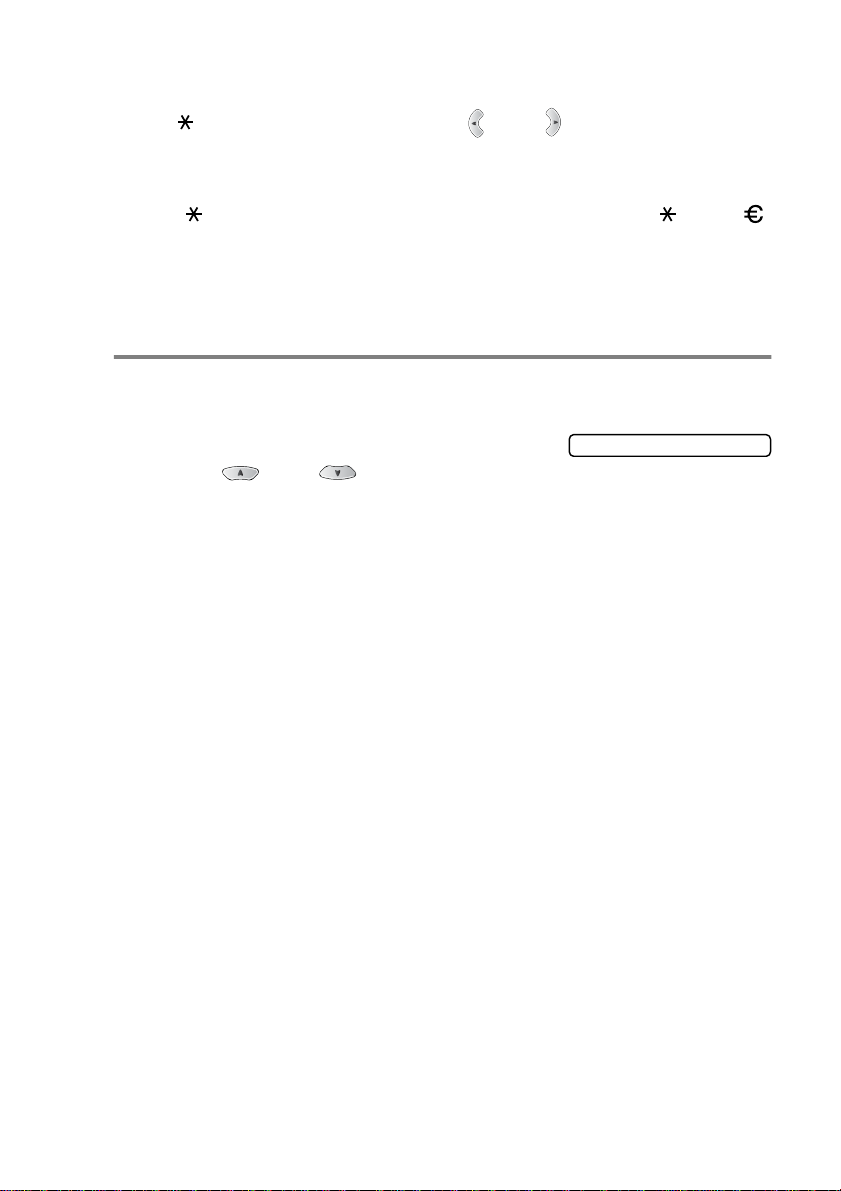
Spesielle tegn og symboler
Trykk , # eller 0, og trykk deretter eller for å flytte markøren
til den står under det spesiel le tegnet el ler symbolet du vil bruke.
Trykk deretter
Trykk for ( mellomrom) ! " # $ % & ’ ( ) + , - . /
#
Trykk
Menu/Set
for : ; < = > ? @ [ ] ^ _
for å velge det.
Trykk
0
for Ä Ë Ö Ü Æ Ø Å Ñ 0
Stille inn en hussentral (PABX) (bareMFC-3420C)
Hvis maskinen er koblet til en hussentral, setter du
ikke, setter du funksjonen til
1
2
3
Menu/Set, 0, 5
Trykk
Trykk eller for å velge På
Av
(eller
Trykk
Trykk
).
Menu/Set
Stop/Exit
.
.
Av
.
.
PBX
5.PBX
til På. Hvis
KOMME I GANG 4 - 4
Page 56

Angi telefonlinjetype (bareMFC-3820CN)
Hvis du kobler denne maskinen til en PBX eller PABX, må du endre
telefonlinjetypen til PBX ved å følge fremgangsmåten nedenfor. Hvis
du kobl er denne ma sk i ne n ti l e n telefon lin j e so m også bruker ADSL
(Asymmetric Digital Subscriber Line) til å sende og motta fakser, må
du ogs å endre telefonli njetypen til ADSL ved å følge
fremgangsmåten nedenfor.
1
2
3
Hussentral (PABX) og overføring
I utgangspunktet er maskinen konfigurert for å kobles til linjer på det
offentlige, svitsjete telefonnettet. Mange kontorer bruker imidlertid et
sentralt telefonsystem eller en en hussen tral (PABX). Faksmaskine n
kan kobles til de fleste typer hussentraler.
Gjenoppringningsfunksjonen på maskinen støtter bare TBR ("Timed
Break Recall" eller "tidsbestemt gjenoppringning "). Va nligvis kan
hussentraler fungere på denne måten for å gi tilgang til en ekstern
linje eller for å overføre et anrop til en annen internlinje: Funksjonen
er tilgjengelig når
Menu/Set, 0, 5
Trykk
Trykk eller for å velge
PBX, ADSL
Trykk
Trykk
(eller
Menu/Set
Stop/Exit
Tel/R
.
Normal
.
.
).
-tasten trykkes.
5.Linje Valg
Du kan programmere et
nummer lagret i en hurtigv algposisjon. Når du programmerer
hurtigv algnumm er et (funks j onsmeny 2-3-1 eller 2-3-2), trykker
Tel/R
du først
telefonnummeret. Hvis du gjør det på denne måten, trenger du
ikke å trykke
hurtigvalgnummer. (Se
side 7-1.) Hvis hussentralen er satt til
bruke h ur tigvalg nummeret som er programmert inn i et
Tel/R
-tastetrykk.
Hvis hussentralen er slått
hurtigvalgnummere t som er programmert inn i et
Tel/R
-tastetrykk.
4 - 5 KOMME I GANG
("!" vises i displayet ), og deretter taster du inn
Tel/R
Tel/R
-tas tetrykk s o m en del av et
først hver gang du skal slå et
Lagre numre for enkel oppringning
Av
, kan du im i dler t i d ikke
Av
, kan du imidlertid ikke bruke
på
Page 57

Stille inn lokalt sp rå k
Språket p å maskinen er i utgang spunktet sa tt til eng elsk, men d u kan
endre språket til norsk (dansk, svensk, finsk eller engelsk).
1
2
3
Menu/Set, 0, 0
Trykk
Trykk eller for å velg e ditt
språk, og trykk
Stop/Exit
Trykk
Menu/Set
.
.
.
0.Lokalt språk
KOMME I GANG 4 - 6
Page 58
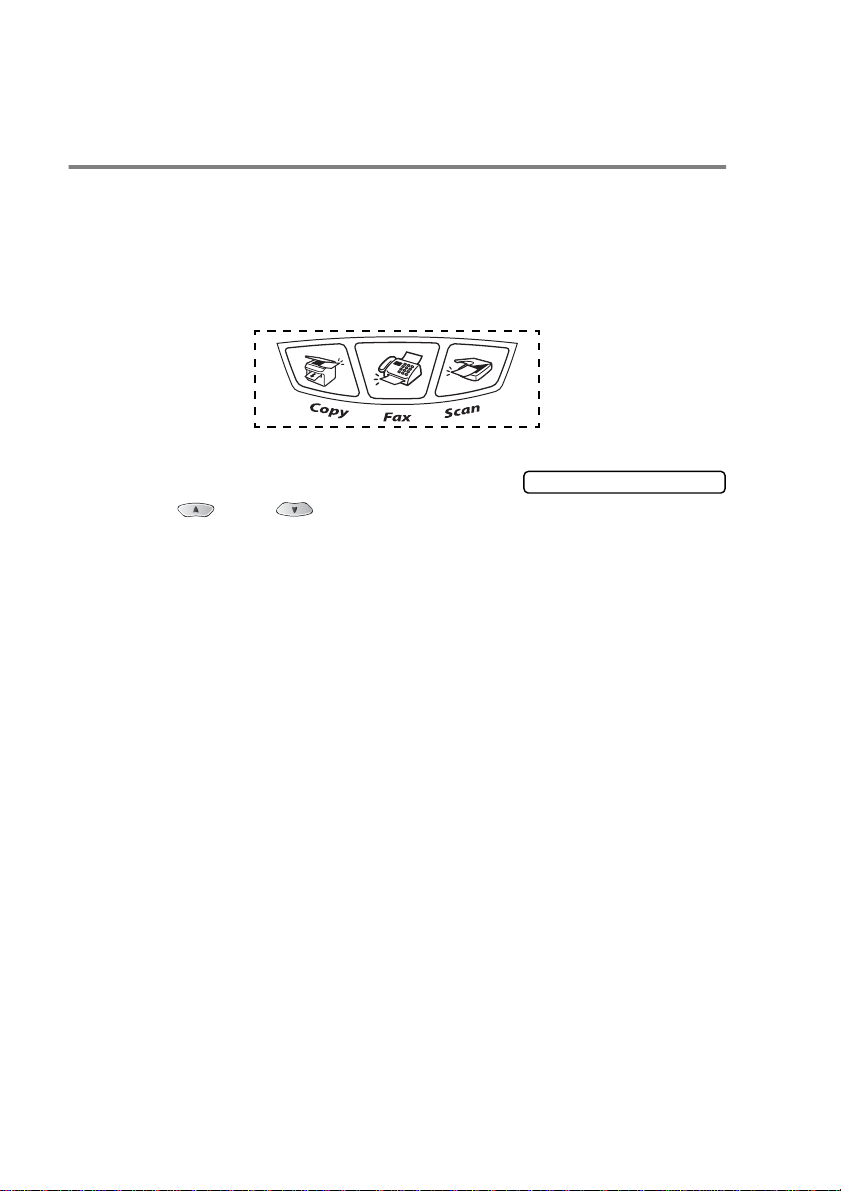
Hovedoppsett
Stille inn modus-timeren
Maskinen har tre taster for midlertidige modi på kontrollpanelet: Fax,
Copy og Scan. Du k an endre antallet sekunder eller minutter
maskinen skal vente før den går til bake til faksmodus etter sis te
kopie r ings- ell er skanningsjobb. Hvis du velger
stående i den sist valgte mo dusen.
Av
, blir maskinen
1
2
3
4
Menu/Set, 1, 1
Trykk
Trykk eller for å velge
0 Sek, 30 Sek, 1 Min, 2 Min, 5 Min
Menu/Set
Trykk
Stop/Exit
Trykk
.
.
.
1.Modus timer
eller Av.
4 - 7 KOMME I GANG
Page 59
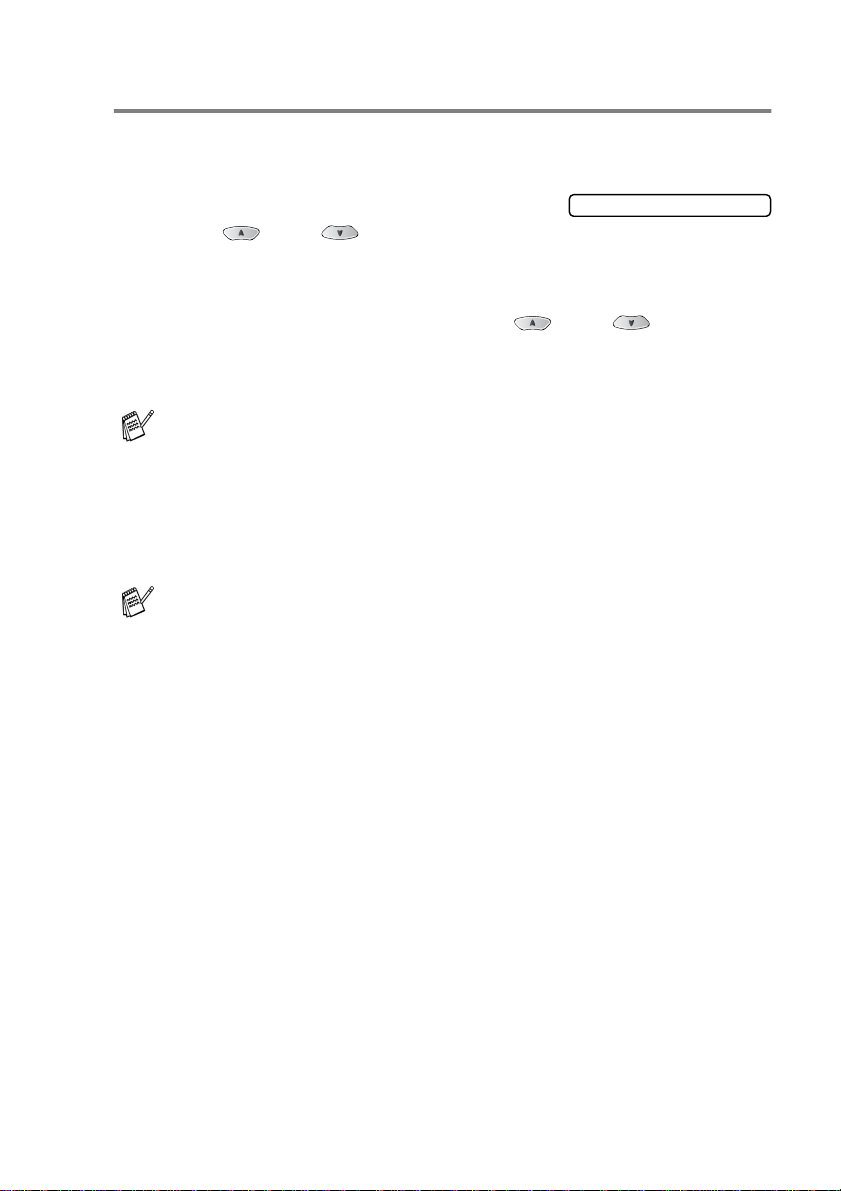
Stille inn papirty pe
For å få best mulig utskriftskvalitet må du stille inn maskinen på den
papirtypen du bruker.
1
2
3
4
Menu/Set, 1, 2
Trykk
Trykk eller for å velge
Normal, Blekk, Glanset
Menu/Set
Trykk
Hvis du valgte
Glanset:4-Farger
Menu/Set
Trykk
Utskriftskvaliteten på det svarte blekket varierer avhengig av
hvilken type glanset papir du bruker. Det blir brukt svart blekk
når du velge r
avstøter det svarte blekket, velger du
som simul ere r sva rt blek k ve d å kom bine re de tre ble kkfa rge ne.
Stop/Exit
Trykk
Maski nen støter ut utskrevne ark til papirbrettet foran på
maski nen, med forsiden opp. Når du bruker transparenter eller
glans et papir, må du umiddelbart fjerne hvert ark for å unngå
flekker eller papirstopp.
Glanset
Glanset:4-Farger
.
Transp.
eller
.
, trykker du eller for å velge
Glanset:3-Farger
eller
.
. Hvis det glansede papiret
.
2.Papirtype
.
Glanset:3-Farger
,
KOMME I GANG 4 - 8
Page 60

Stille inn ringevolumet
Du kan jus tere r ingevo lumet nå r mask inen er i naktiv (ikke i bruk). Du
kan slå ringelyden
Av
eller velge et anne t lydnivå.
1
2
3
—ELLER—
I faksmodus trykke r du eller for å justere lydstyrken. Hv er gang
du trykker disse tastene, ringer maskinen slik at du kan høre den
gjeldende innstillingen samtidig som den vises i displayet. Hvert
tastetrykk endrer volumet. Den nye innstillingen vil gjelde til du
endrer den igjen.
Menu/Set, 1, 3, 1
Trykk
Trykk eller for å velge
Lav, Med, Høy
Menu/Set
Trykk
Stop/Exit
Trykk
eller Av.
.
.
.
1.Ringelyd
Stille inn volumet på pipetonen
Du kan endre volumet på pipetonen. Standardinnstillin ge n er
Når pipetonen er aktivert, avgir maskinen et signal hve r gang du
trykker en tast eller g jør en fe il, samt ette r avslutte t fakssen ding eller
-mottak.
1
2
3
Menu/Set, 1, 3, 2
Trykk
Trykk eller for å velge
Lav, Med, Høy
Menu/Set
Trykk
Stop/Exit
Trykk
eller Av.
.
.
.
2.Signal
Lav
.
4 - 9 KOMME I GANG
Page 61

Stille inn volumet på høyttaleren
Du kan stille inn volumet på maskinens enveishøyttaler.
1
2
3
Menu/Set, 1, 3, 3
Trykk
Trykk eller for å velge
Lav, Med, Høy
Menu/Set
Trykk
Stop/Exit
Trykk
eller Av.
.
.
.
3.Høyttaler
Stille inn endring av klokkeslett
Med denne funksjonen er det enkelt å stille maskinens klokke én
time frem eller tilbake.
1
2
3
4
Menu/Set, 1, 4
Trykk
Trykk eller for å velge
Til sommertid
Menu/Set
Trykk
Tast 1 for å endre til vintertid el ler somme rtid.
—ELLER—
2
Tast
for å avslutte uten å endre noe.
(eller
.
.
Til norma lt id
4.Endre klokke
).
KOMME I GANG 4 - 10
Page 62
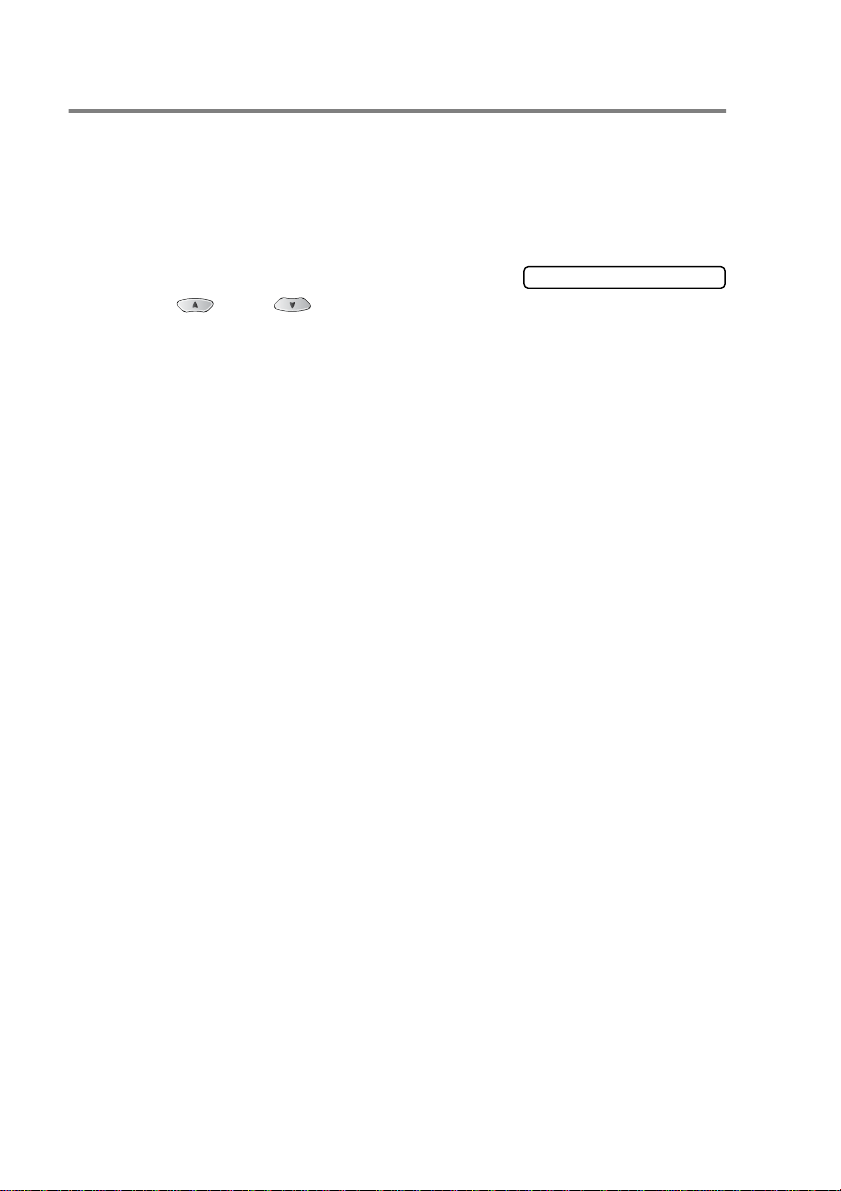
Strømsparing
Du kan t ilpas s e mas kine ns Sp are S tr øm-tas t. S tanda rdm odu se n er
PÅ. Ma sk inen kan motta fakser eller an r op selv om d en er i
strømsparingsmodus. Hvis du ikke vil at maskinen skal mott a fakser
eller anrop, setter du denne innstillingen til
Stille maskinen i strømsparingsmodus
1
2
3
4
Menu/Set, 1, 5
Trykk
Trykk eller for å velge Av
På
(eller
Trykk
Trykk
).
Menu/Set
Stop/Exit
.
.
.
på side 1-5.)
Fax motta k: Av
5.På/Av inst.
. (Se
4 - 11 KOMME I GANG
Page 63
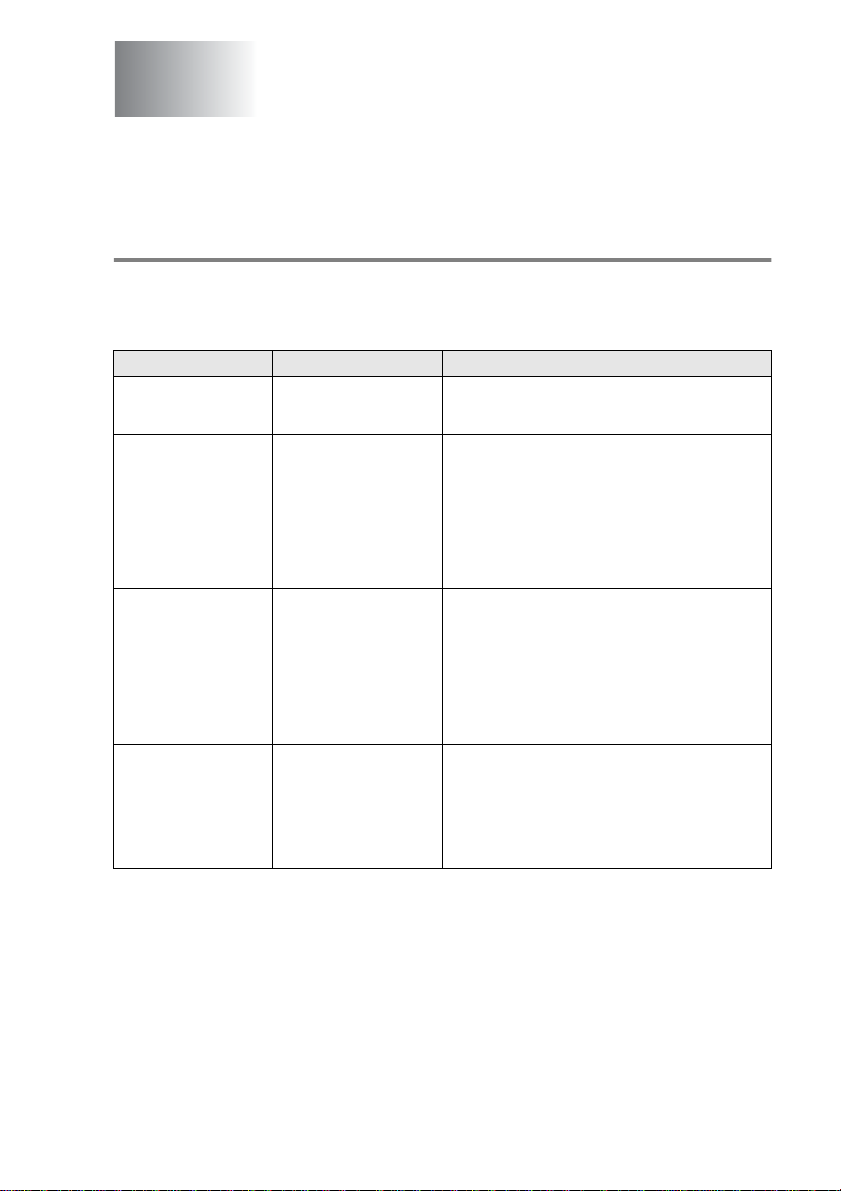
5
Oppsett for mottak
Grunnleggende mottaksfunksjoner
Velge mottaksmodus
Det er fire ulike m ottaksmodi på maskinen. Du kan velge den
modusen som passer best for deg.
Display Hvorda n den virke r Når den skal brukes
Kun fax
(automatisk mottak)
Fax/Tel*
(faks og telefon)
(med en ekstern
telefon eller et
biapparat)
Ext.Tel/Svarer
(med en ekstern
telefonsvarer)
Manuell
(manuelt mottak)
(med en ekstern
telefon eller et
biapparat)
Maskinen besvarer
automatisk alle anrop
som en faks.
Maskinen kontrollerer
linjen og besvarer
automatisk alle anrop.
Hvis anropet er en faks,
mottar den faksen. Hvis
anropet ikke er en faks,
varsler den deg (med
doble ringetoner) om at
du må ta telefonen.
Den eksterne
telefonsvareren (TAD)
besvarer automatisk alle
anrop.
Talebeskjeder blir lagret
på den eksterne
telefonsvareren.
Faksmeldinger blir
skrevet ut.
Du kontrollerer
telefonlinjen og må
besvare alle anrop selv.
For dedikerte fakslinjer.
Bruk denne modusen hvis du forventer å motta
mange fakser og få telefonsamtaler. Du kan ikke ha
en telefonsvarer på den samme linjen, selv om den
er koblet til en egen telefonutgang. Du kan ikke
bruke telefonoperatørens taleposttjeneste i denne
modusen.
Bruk denne modusen hvis du har koblet til en
telefonsvarer på telefonlinjen.
Denne innstillingen virker bare med en ekstern
telefonsvarer. Ringeforsinkelse og F/T-ringetid
virker ikke med denne innstillingen.
Bruk denne modusen hvis du har et datamodem på
den samme telefonlinjen eller hvis du ikke mottar
mange faksmeldinger eller sammen med de
spesielle ringetonene.
Hvis du hører fakstoner når du svarer, må du vente
til maskinen overtar anropet og deretter legge på
røret. (Se
Faksdeteksjon
på side 5-5.)
Fax/Tel
* I
-modus må du sette opp ringeforsinkelse og F/T-ringetid.
OPPSETT FOR MOTTAK 5 - 1
Page 64
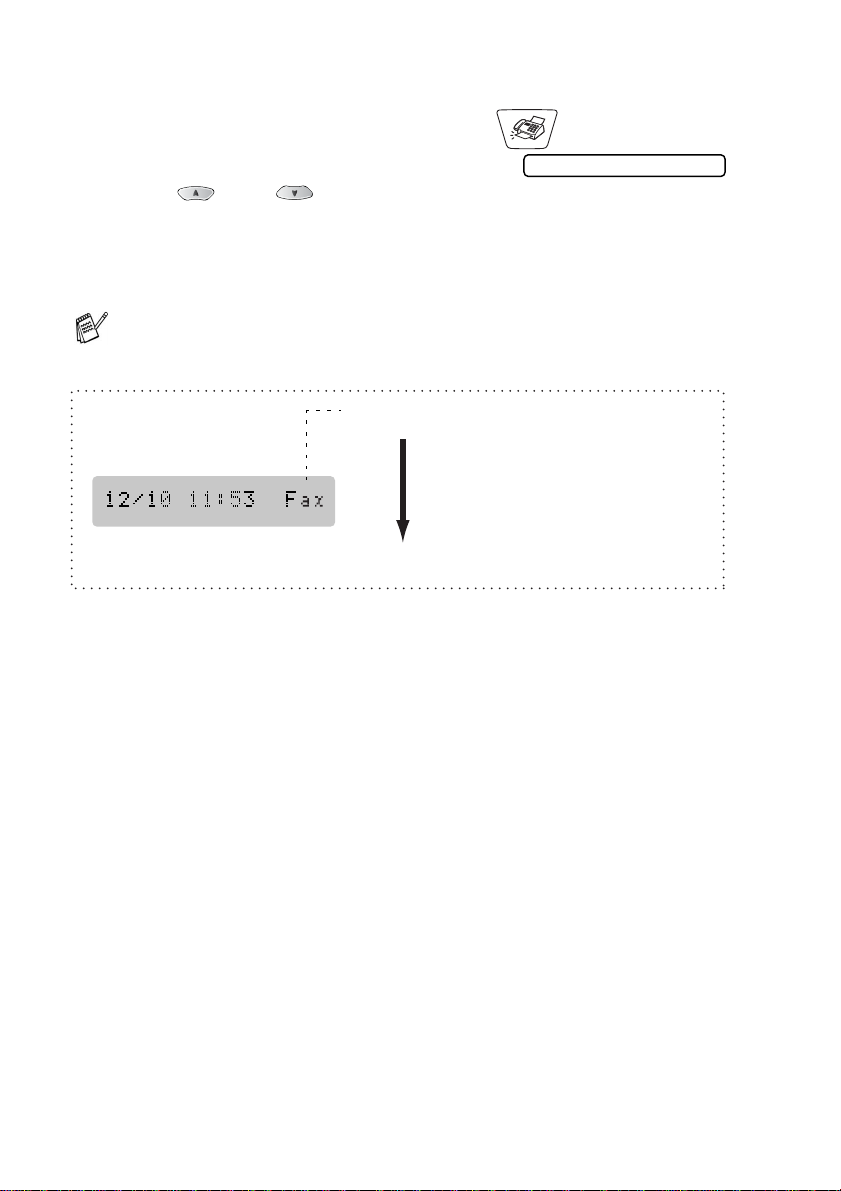
Velge eller endre mottaksmodus
1
Hvis tasten ikke lyser grønt, trykker du (
2
3
4
Menu/Set, 0, 1
Trykk
Trykk eller for å velge
Kun fax, Fax/Tel, Ext.Tel/Svarer
Menu/Set
Trykk
Stop/Exit
Trykk
Hvis du endrer mottaksmodus mens du er inne i en ann en
funksjon, går dis playteksten til b ake til denne funks jonen.
.
eller
.
.
Gjeldende mottaksmodus
Fax
: Kun fax
F/T
: Fax/Tel
TAD
: Ekstern telefonsvarer
Man
: Manuell
Fax
1.Svarmodus
Manuell
).
.
5 - 2 OPPSETT FOR MOTTAK
Page 65

Stille inn ringeforsinkelse
Ringeforsinkelsen angir hvor mange ganger maskinen skal ringe før
den svarer i
biapparater på de n samme linjen som maskinen eller abonnerer på
telefonoperatørens spesielle rin getonetje neste, må
ringeforsinkelsen settes til 4.
(Se Faksdeteksjon på s ide 5-5 og Betjening fra et biapparat på side
5-7.)
Kun fax
- eller
Fax/Tel
-modus. Hvis du har
1
Hvis tasten ikke lyser grønt, trykker du (
2
3
4
Menu/Set, 2, 1, 1
Trykk
Trykk eller for å velge
hvor ma nge ganger li njen skal r inge før maskinen svarer.
Menu/Set
Trykk
(Hvis du velger 00, vil ikke telefonlinjen ringe.)
Stop/Exit
Trykk
.
.
.
Fax
1.Utsatt svar
).
OPPSETT FOR MOTTAK 5 - 3
Page 66
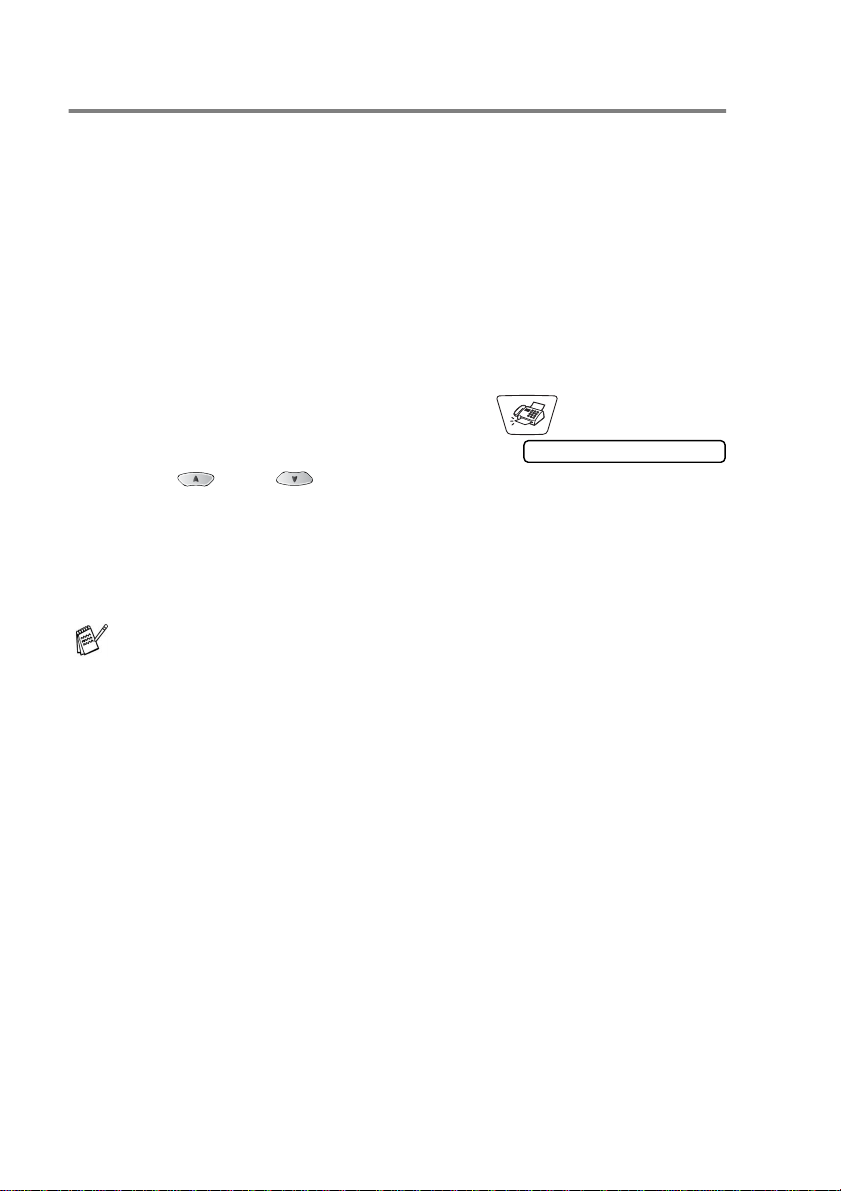
Stille inn F/T- ring et id (b ar e Fax/T el- m odus )
Hvis du setter mottaksmodusen til Fax/Tel, må du angi hvor lenge
maskinen skal varsle deg med sitt spesielle doble ringesignal når du
mottar et taleanrop. (Hvis det er et faksanrop, skriver maskinen ut
faksen.)
De doble ringetonene kommer etter det vanlige ringesignalet fra
telefonoperatøren. Det er bare maskinen som ringer. Ingen andre
telefoner på den samme linjen avgir dette spesielle doble
ringesignalet. Du kan imidlertid besvare anropet fra et hvilket som
helst biapparat (i egen telefonutgang) på den samme linjen som
maskinen. (Se Betjening fra et biapparat på side 5-7.)
1
Hvis tasten ikke lyser grønt, trykker du (
2
3
4
Menu/Set, 2, 1, 2
Trykk
Trykk eller for å velge
hvor lenge maskinen skal ringe for å varsle deg om et taleanrop
(20, 30, 40 eller 70 sekunder).
Menu/Set
Trykk
Stop/Exit
Trykk
Selv om anroperen legger på røret under de doble ringetonene,
fortsetter mask i nen å ringe så lenge du har angitt.
.
.
.
Fax
).
2.F/T ringe tid
5 - 4 OPPSETT FOR MOTTAK
Page 67

Faksdeteksjon
Når du bruker denne funksjonen, trenger du ikke å trykke
Mono Start, Colour Start
svarer på et faksanrop. Hvis du velger
faksanrop automatisk, selv om du løfter av røret på et biapparat eller
en ekstern telefon. Når
"kvitretoner" i t el e fon r ø r et på e t b i ap p ar at s o m e r koblet ti l en anne n
telefonutgang, legger du på røret og lar maskinen gjøre resten. Hvis
du velg er
en ekstern telefon eller et biapparat og deretter trykke
eller
du ikke står ved maskinen. (Se
5-7.)
Av
, må du ak tivere maskinen selv ved å løfte av røret på
Colour Start
Hvis denne funksjonen er slått På, men maskinen likevel ikke
kobler ti l et fak sanr op nå r du lø fter av rør et på e t bia ppara t ell er
en ekstern tele fon, tast er du inn fak smottakskoden
Hvis du sender fakser fra en datamaskin på den samme
telefonlinjen og maskinen fanger dem opp, setter du Fax
deteksjon til
på maski nen—ELLER—ved å tast e
Av
.
eller faksmottakskoden
På
, vil maskinen kunne m otta
Mottar
vises i displayet eller du hører
Betjening fra et biapparat
51
når du
Mono Start
51
hvis
på side
51
.
1
Hvis tasten ikke lyser grønt, trykker du (
2
3
4
Menu/Set, 2, 1, 3
Trykk
Bruk eller til å velge På
Av
(eller
Trykk
Trykk
).
Menu/Set
Stop/Exit
.
.
.
OPPSETT FOR MOTTAK 5 - 5
Fax
).
3.Fax deteksjon
Page 68

Skrive ut en forminsket inngående faks (autoreduksjon)
Hvis du velger På, forminsker maskinen en innkommende faks
automatisk slik at den får plass på et A4-ark.
1
Hvis tasten ikke lyser grønt, trykker du (
2
3
4
Menu/Set, 2, 1, 5
Trykk
Trykk eller for å velge På
Av
(eller
Trykk
Trykk
Hvis du mottar fakser som er delt på to sider, må denne
innstillingen aktiveres. Men hvis et utgående dokument er for
langt, kan maskinen skriv e ut på to sider.
Slå på denn e in nstillin ge n hvi s ven s tr e- og høy re m arger blir
kuttet av.
).
Menu/Set
Stop/Exit
.
.
.
Fax
).
5.Auto reduksjon
Skrive ut en faks fra minnet
Hvis du har satt fakslagring til PÅ for fjerninnhenting, kan du likevel
skrive ut en faks fra minnet når du er ved maskinen. (Se Stille inn
fakslagring på side 8-2.)
1
2
3
Menu/Set, 2, 5, 4
Trykk
Mono Start
Trykk
Colour Start
Når utskriften er ferdig, trykker du
.
.
eller
4.Skriv dokument
Stop/Exit
.
5 - 6 OPPSETT FOR MOTTAK
Page 69

Avanserte mottaksfunksjoner
Betjening fra et biapparat
Hvis du besvarer et faksanrop fra et biapparat eller en ekstern
telefon, kan du f å m askinen til å ta over anropet v ed å bruke
faksmottakskode n. Når du taster inn faksmottakskod en
begynn er ma ski ne n å ta imot en faks. (S e
5-5.)
Hvis ma skine n svar er på et talean rop og avgir doble ringet oner fo r at
du skal ta over, b ruker du telefonsva r koden
samtalen fra et biapparat. (Se
Fax/Tel-modus) på si de 5-4.)
Hvis du svarer og ikke hører noen på linjen, kan du gå ut fra at det er
en manuell faks du mottar.
■
Trykk
maskinens display før du legger på.
Anroperen må trykke Start for å se nde faksen.
51
, og vent på "kvitringen" eller til Mottar vises i
Stille inn F/T-ringetid (bare
Faksdeteksjon
#51
for å besvare
Bare for Fax/Tel-modus
Når maskinen er i Fa x/Tel-mo dus, bruker den F/T-r ingetid ( doble
ringetoner) for å varsle deg om at du må besvare et taleanrop.
Hvis du står ved maskinen, kan du løfte av røret for å svare.
Løft av røret på den eksterne telefonen, og trykk
Hvis du står ved et biapparat, må du løfte av røret i løpet av
#51
F/T-ringetiden og taste
ikke er noen på linjen eller hvis noen vil sende deg en faks, sender
du anropet tilbake til m askinen ved å taste
mellom de doble ringetonene. Hvis det
51
Tel/R
.
51
,
på side
for å svare.
OPPSETT FOR MOTTAK 5 - 7
Page 70

Bruke en trådløs, ekstern telefon
Hvis den tråd l øs e telefonen er kobl e t til tel e fonlinje ns k on ta ktenhet
og du s om regel har med deg det tr ådløse r øret når du er andre
steder, er det enk lere å besv are an rop unde r ringef orsin kelse n. Hvis
du lar maskinen svare først, blir du nødt til å gå til maskinen og trykke
Tel/R
for å overføre samtalen til det trådløse telefonrøret.
Endre fjernkodene
Fjernkoder virker ikke nødvendigvis med alle telefonsystemer. Den
51
forhåndsinnstilte faksmottakskoden er
telefonsvarkoden er
Hvis du alltid blir brutt ved fjerntilgang til telefonsvareren, kan du
prøve å endre faksmottakskoden og telefonsvarkoden til en
annen tresifret kode (for eksempel
#51
.
. Den forhåndsinnstilte
###
og
999
).
1
Hvis tasten ikke lyser grønt, trykker du (
2
3
4
5
6
Menu/Set, 2, 1, 4
Trykk
Trykk eller for å velge På
Av
(eller
Trykk
Hvis du vil, kan du legge inn en ny faksmottakskode.
Trykk
Hvis du vil, kan du legge inn en ny telefonsvarkode.
Trykk
Trykk
).
Menu/Set
Menu/Set
Menu/Set
Stop/Exit
.
.
.
.
.
4.Fjernakt. kode
Fax
).
5 - 8 OPPSETT FOR MOTTAK
Page 71

Mottak i minnet (ikke tilgjengelig for mottak av fargefaks)
Når papir s ku ffe n gå r tom un de r m ott ak av en faks , v is es
Kontroller
og konvolutter
Hvis Minne mottak er På på dette tidspunktet...
Mottaket av den aktuelle faksen fortsetter, og resterende side (r) blir
lagret i minnet hvis det er ledig minnekapasitet. Påfølgende
innkommende fakser blir og så lagret i minnet, helt til minnet er fullt.
Deretter blir ingen innkommende faksanrop besvart automatisk.
Legg papir i papirskuffen for at alle data skal skrives ut, og trykk
Mono Start
Hvis Minne mottak er Av på dette tidspunktet...
Mottaket av den aktuelle faksen fortsetter, og resterende side (r) blir
lagret i minnet hvis det er ledig minnekapasitet. Påfølgende
innkommende faks anrop blir ikke bes vart autom a tisk før det er lagt
papir i papirskuffen. Legg papir i papirskuffen for at den sist mottatte
faksen skal skrives ut, og trykk
1
Hvis tasten ikke lyser grønt, trykker du (
2
Trykk
3
Trykk eller for å velge På
(eller
Trykk
4
Trykk
i displayet. Legg papir i papirskuffen. (Se Legge i papir
på side 2-8.)
Colour Start
eller
Menu/Set, 2, 1, 6
Av
).
Menu/Set
Stop/Exit
.
.
.
Mono Start
.
Colour Start
eller
Fax
).
6.Minne mottak
.
OPPSETT FOR MOTTAK 5 - 9
Page 72

Polling
Polling vil si å hente inn fakser fra en annen faksmaskin. Du kan
bruk e din egen maskin til å "polle" an dr e maskine r , eller du kan få
noen t il å polle di n m askin.
Alle som er involvert i polling, må stille inn faksmaskinene sine for
pollin g. Når no en pol ler di n mask in for å hent e en fak s, er d et de som
betaler for an rop et. H vis du po ller en an nens faks ma skin fo r å h ent e
en faks, er det du som betaler.
Noen faksmaskiner reagerer ikke på pollingfunksjonen.
Sikret polling
Sikret polling er en måte å forhindre at dine og andres dok um enter
havner i feil hender mens maskinen er satt opp for polling. Du kan
bare bru k e si k r et po l ling med e n an nen faksmaskin fra Bro the r . All e
som poller for å motta en faks, må taste inn sikkerhetskoden for
polling.
Oppsett for Polling Motta (standard)
Polling M otta v il si at du ring er op p en an nen fa ksm ask in for å motta
en faks fra den.
1
Hvis tasten ikke lyser grønt, trykker du (
2
3
4
Menu/Set, 2, 1, 7
Trykk
Trykk eller for å velge
Standard
Trykk
Tast inn faksnummeret du poller.
Trykk
.
Menu/Set
.
Mono Start
.
Colou r St a rt
eller
.
Fax
).
7.Polling motta
5 - 10 OPPSETT FOR MOTTAK
Page 73

Oppsett for Polling Motta med sikkerhetskode
Du må forsikre deg om at du bruker samme sikkerhetskode som den
andre parten.
1
Hvis tasten ikke lyser grønt, trykker du (
2
3
4
5
6
7
Oppsett for Utsatt Polling Motta
Du kan stille inn maskinen til å starte Polling Motta på et senere
tidspunkt.
Menu/Set, 2, 1, 7
Trykk
Trykk eller for å velge
Sikret
Trykk
Tast inn en firesifret sikkerhetskode.
Denne koden er den samme som sikkerhetskoden på
faksmaskinen du poller.
Trykk
Tast inn faksnu mmeret du poller.
Trykk
.
Menu/Set
Menu/Set
Mono Start
.
.
.
Colour Start
eller
.
Fax
).
7.Polling motta
1
Hvis tasten ikke lyser grønt, trykker du (
2
3
4
5
6
7
Menu/Set, 2, 1, 7
Trykk
Trykk eller for å velge
Utsatt
Trykk
I displayet blir du bedt om å angi hvilket tidspunkt pollingen skal
begynne på.
Tast inn klokkeslettet (i 24 timers format) du vil at pollingen skal
begynne.
Tast for eksempel 21:45 for 9:45 om kvelden.
Trykk
Tast inn faksnu mmeret du poller.
Trykk
Maskinen utfører pollinganropet på det klokkeslettet du tastet
inn.
Du kan bare programmere én Utsatt Pollin g.
.
Menu/Set
Menu/Set
Mono Start
.
.
.
Colour Start
eller
.
OPPSETT FOR MOTTAK 5 - 11
Fax
).
7.Polling motta
Page 74
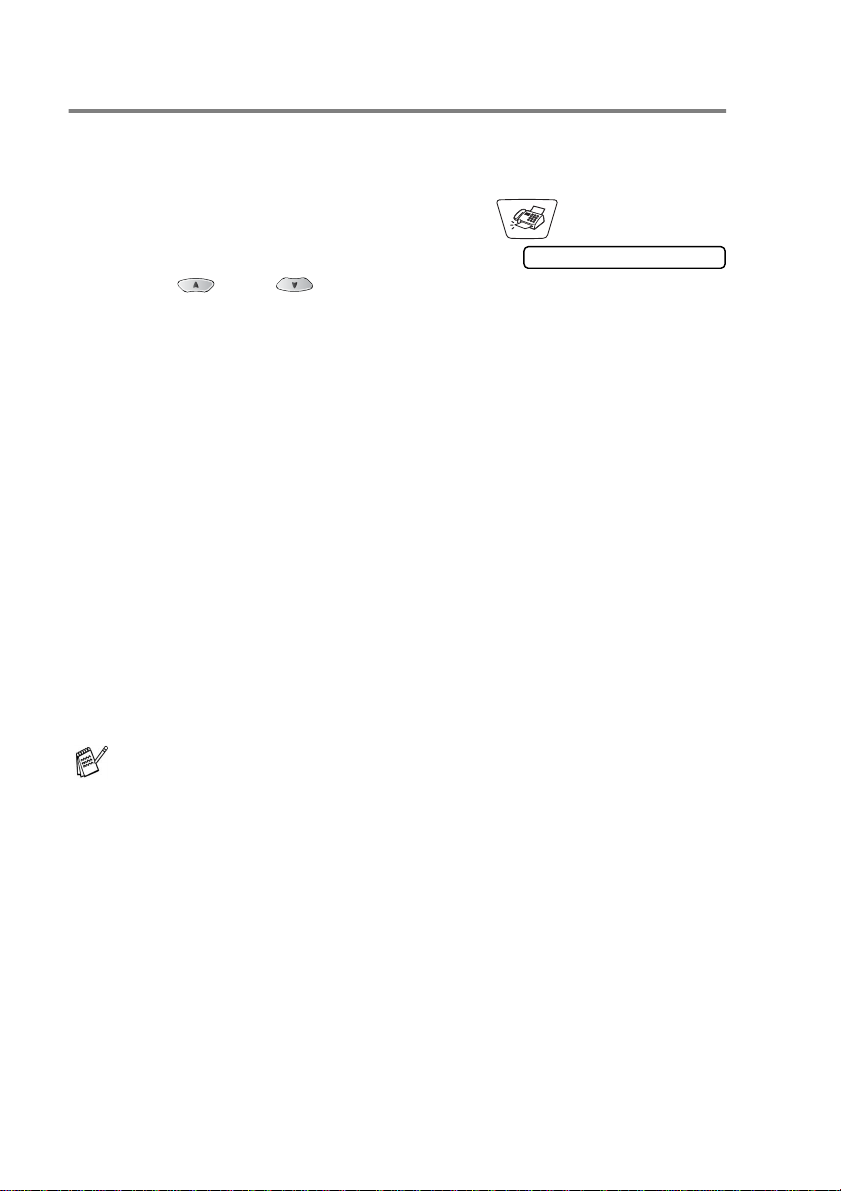
Sekvensiell polling
Maski nen kan be om dokumenter fra flere faksenheter i én enkelt
operasjon. Du angir bare flere mottakersteder i trinn 5. Etterpå blir
det skrevet ut en sekvensiell pollingrapport.
1
Hvis tasten ikke lyser grønt, trykker du (
2
3
4
5
6
Menu/Set, 2, 1, 7
Trykk
Trykk eller for å velge
Standard, Sikret
Menu/Set
Trykk
Hvis du har valgt
■
Hvis du har valgt
trykker
■
Hvis du har valgt
timers format) du vil at pollingen skal begynne, og trykker
Menu/Set
Menu/Set
Spesifi ser mottakermaskinene (oppti l 390) du øn sk er å polle
ved hjelp av hurtigvalg, søk, en gruppe (se
gruppesending på side 7-3) eller talltastaturet. Du må trykke
Menu/Set
Mono Start
Trykk
Maski nen poller hvert nummer eller hver gruppe i tu r og orden
for et dokument.
når ønsket innstilling vises i displayet.
Standard
. Deretter går du til trinn 5.
mellom hvert sted.
.
Utsatt
eller
Sikret
. Deretter går du til trinn 5.
Utsatt
Colou r St a rt
eller
.
, går du til trinn 5.
, taster du inn et firesifret tall og
, taster du inn klokkeslettet (i 24
.
Fax
).
7.Polling motta
Sette opp grupper for
Hvis du vil annullere pollingen, trykker du
maskinen slår nummeret.
Hvis du vil annullere alle sekvensielle pollingmottaksjobber,
trykker du
på side 6-11.)
5 - 12 OPPSETT FOR MOTTAK
Menu/Set, 2, 6
. (Se Annullere en programmert jobb
Stop/Exit
mens
Page 75
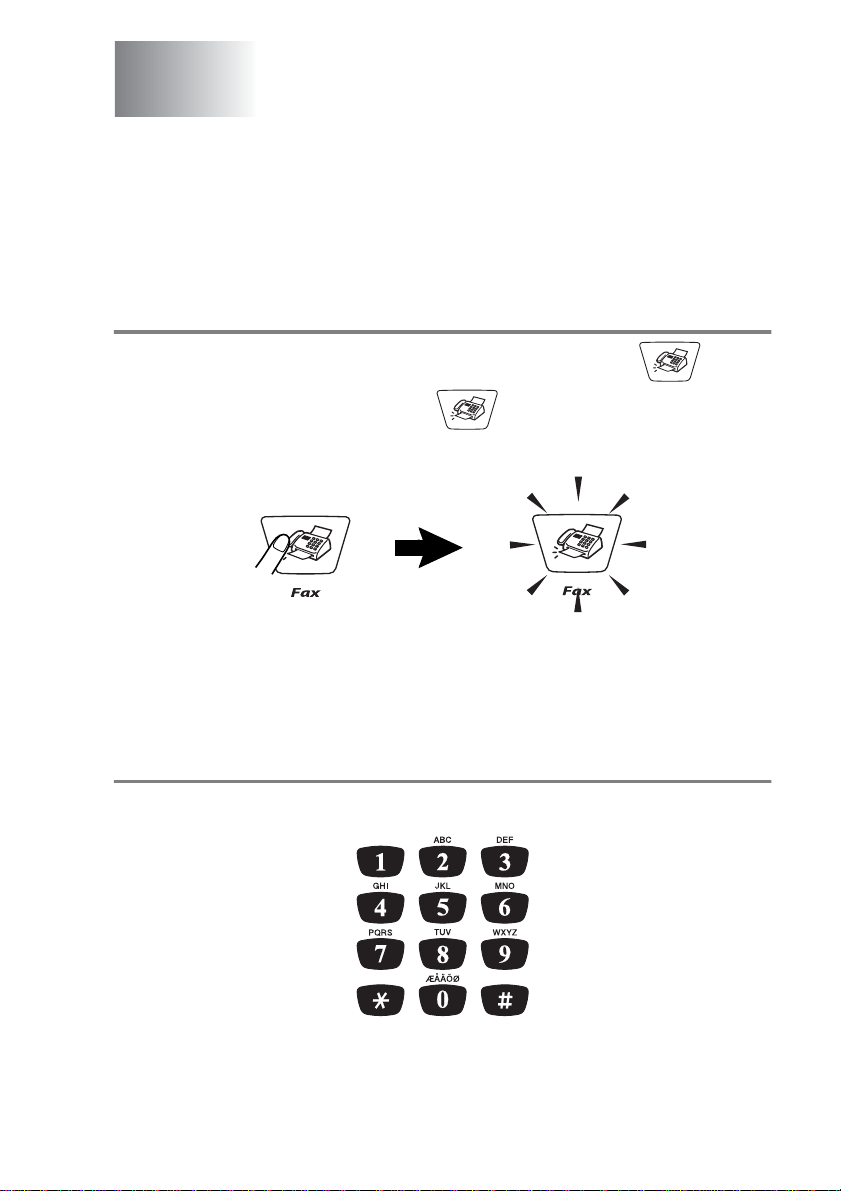
6
Oppsett for sending
Sende en faks
Du kan s ende fakser fra den au tomatisk e dokumentmateren (ADF)
eller fra skannerglassplaten.
Aktivere faksmodus
Før du sender fakser, må du forsikre deg om at tasten (
lyser grønt. Hvis ikke, trykker du (
faksmodus. Standardinnst illingen er faksmodus.
Fax
) for å aktivere
Slå nummeret
Det er tre måter å sl å numm e ret på .
Slå nummeret manuelt
Tast inn alle sifrene i telefon- eller faksnummeret.
Fax
)
OPPSETT FOR SENDING 6 - 1
Page 76

Hurtigvalg
Search/Speed Dial, #
Trykk
hurtigvalgnummeret. (Se
og deretter det tosifrede
Lagre hurtigvalgnumre
tosifret nummer
på side 7-1.)
Hvis displayet viser
hurtigvalgnummer, er d et te hurtigvalgnummeret ikke lagret.
Ikke re gi st re rt
når du taster inn et
Søk
Du kan søke etter navn du har lagret i hurtigvalgminnet. Trykk
Search/Speed Dial
hurtigvalgnumre
* Du kan søke etter et navn alfabetisk ved å taste inn den første
bokstaven i nav net på talltastaturet.
og navigasjonstastene for å søke. ( Se
på side 7-1.)
Søke
numerisk
Søke alfabetisk*
Lagre
Fakse fra de n au to ma ti ske dok um e nt ma te re n (ADF)
Fakse fra den automatiske dokumentmateren
1
Hvis tasten ikke lyser grønt, trykker du (
2
Legg i dokumentet. (Se
3
Slå faksnummeret.
Mono Start
Trykk
skanne de n fø r ste siden.
6 - 2 OPPSETT FOR SENDING
Legge i dokumenter
Colou r St a rt
eller
Fax
).
på side 2-1.)
. Maskinen begynner å
Page 77
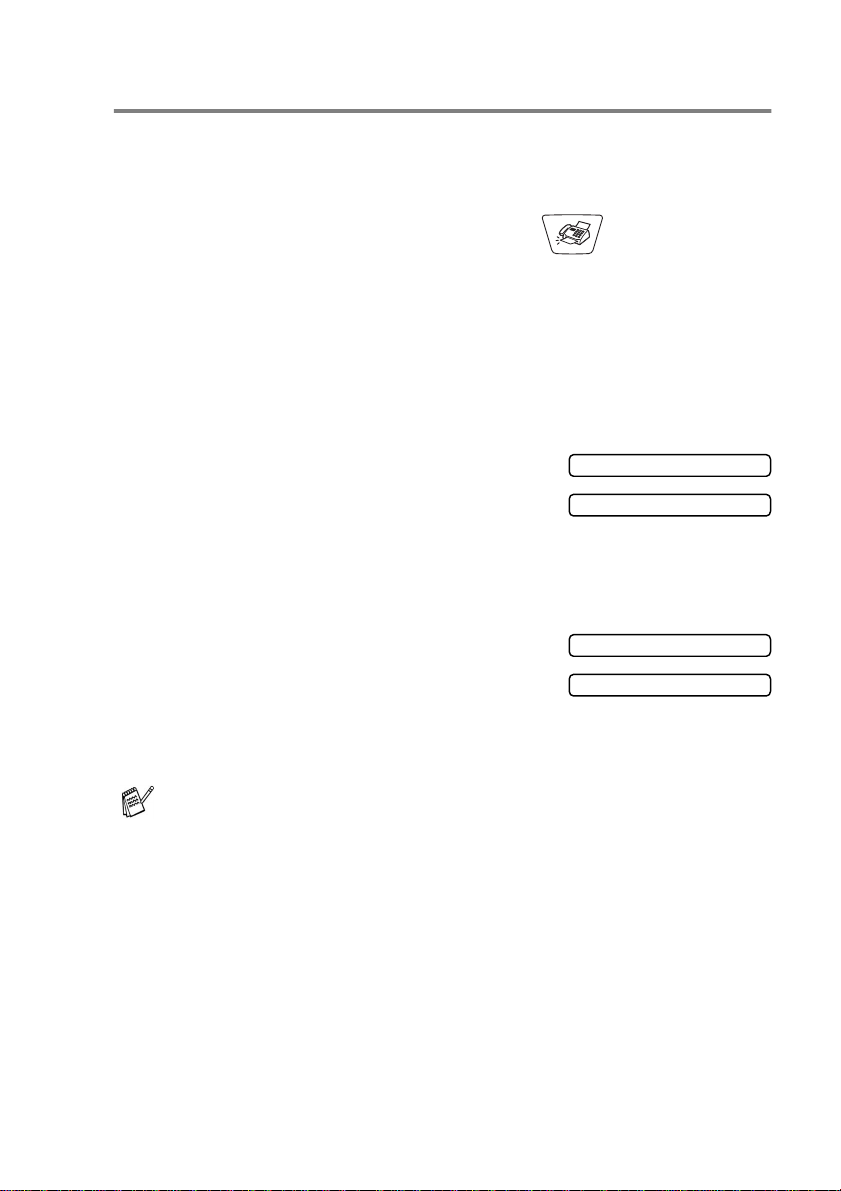
Fakse fra skannerglassplaten
Du kan bruke skannerglasspl aten til å fakse sider i en bok eller én
side om gangen. Do kumentene kan ha en størrelse på opptil
A4-format. Hvis du vil avbryte, trykker du
Stop/Exit
.
1
Hvis tasten ikke lyser grønt, trykker du (
2
Legg dokumentet på skannerglassplaten. (Se Bruke
skannerglassplaten
3
Slå faksnummeret.
Mono Start
Trykk
Maskinen begynner å skanne den første siden.
Maskinen begynner å sende når du trykker
4
Hvis du skal sende én enkelt side,
taster du
Mono Start
Maskinen begynner å sende dokumentet.
—ELLER—
Hvis du skal sende flere sider, taster du
5
Legg neste side på
skannerglassplaten.
Trykk
Maski nen begynner å skanne. (Gjent a trinn 4 og 5 for hver av
de påfølgende sidene.)
■
■
2
(eller trykker
igjen).
Menu/Set
Hvis minnet er fullt og du fakser bare én side, blir denne
sendt i sanntid.
Hvis du vil annullere sendingen før faksen er sendt, trykker
Stop/Exit
du
Funksjonen for flere sider kan ikke brukes for fargefakser.
på side 2-3.)
Colour Start
eller
.
.
.
1
Fax
).
Colour Start
Neste Side?
1.JA 2.NEI(Ring)
og går til trinn 5.
Sett Neste Side
Trykk Set
.
OPPSETT FOR SENDING 6 - 3
Page 78
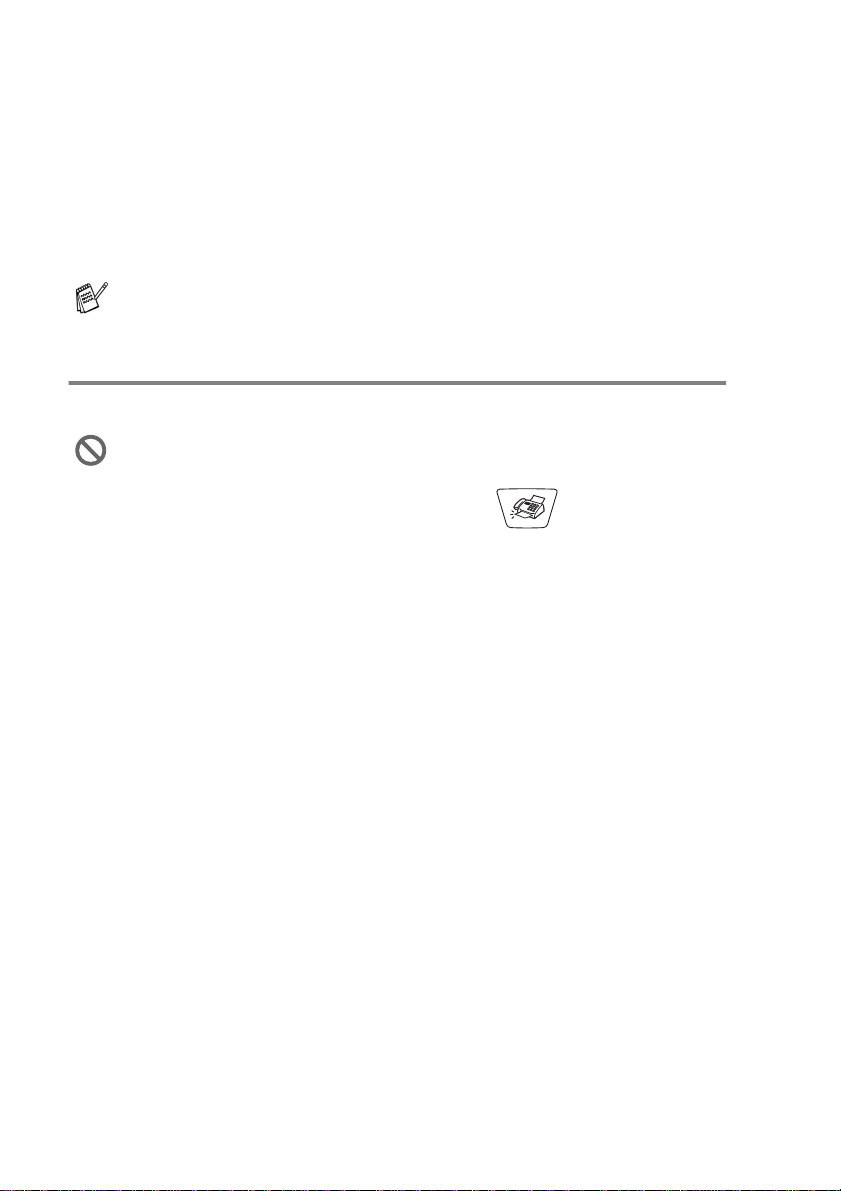
Minnet er fullt (melding)
Hvis du f år m eld inge n
første siden i en fa ks, trykker du
Hvis du får meldingen
påfølgende side, kan du trykke
du har skannet så langt, eller trykke
operasjonen.
Hvis minnet er fullt og du fakser bare én side, blir denne sendt i
sanntid.
Minnet er fullt
Stop/Exit
Minnet er fullt
Mono Start
Stop/Exit
mens du skanner inn den
for å avbryte skanningen.
mens du skanner en
for å sende de sidene
for å avbryte
Automatisk sending
Dette er den enkleste måten å sende en faks på.
Ikke løft av røret på den eksterne telefonen.
1
Hvis tasten ikke lyser grønt, trykker du (
2
Legg i dokumentet. (Se Legge i dokumenter på side 2-1.)
3
Slå faksnummeret ved hjelp av talltastaturet, hurtigvalg eller
Slå nummeret
Mono Start
på side 6-1.)
Colou r St a rt
eller
.
4
søk. (Se
Trykk
Fax
).
6 - 4 OPPSETT FOR SENDING
Page 79
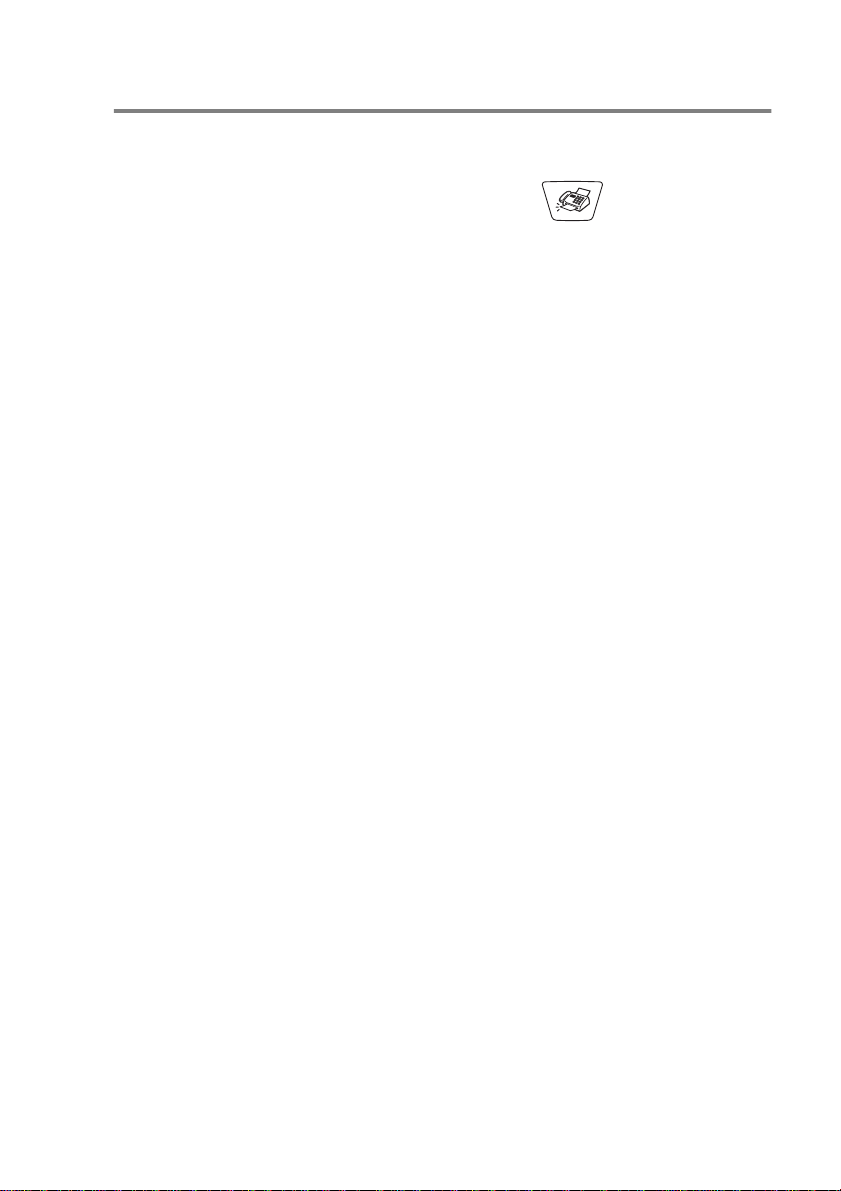
Manuel l sending
Med manuell sending kan du høre summetonen, ringesignalene og
faksmottakstonene mens du s ender en faks.
1
Hvis tasten ikke lyser grønt, trykker du (
2
Legg i dokumentet. (Se Legge i do kum enter på side 2-1.)
3
Løft av røret på den eksterne telefonen, og vent på
summetonen.
4
Slå faksnummeret på den eksterne telefonen.
5
Når du hører faks tonen,
trykker du
6
Hvis du h ar l øftet av rør e t på den ek sterne telefon en , l e gger du
det på nå.
Mono Start
Colour Start
eller
Fax
).
.
OPPSETT FOR SENDING 6 - 5
Page 80

Grunnleggende rutiner ved sending
Sende fakser med mange innstillinger
Når du sender en f aks, kan du velge en hv ilken som helst
kombinasjon av disse innstillingene: kontrast, oppløsning, oversjøisk
modus, utsatt sending, pollingoverføring eller sanntidsoverføring.
1
Hvis tasten ikke lyser grønt, trykker du (
trykker
innstilling, får du spørsmål i displayet om du vil legge inn flere
innstillinger:
2
Tast 1 for å vel g e f l er e i n nstillin ge r .
Displayteksten går tilbake til
menyen
—ELLER—
Tast
trinn.
Menu/Set
Sende oppsett
2
hvis du er ferdig med å velge innstillinger, og gå til neste
. Hver ga ng maskinen har godta tt en
.
Fax
) før du
Flere Valg
1.Ja 2.Nei
Kontrast
Hvis dokumentet er svært lyst eller svært mørkt, kan du stille inn
kontrasten.
Bruk
Lys
for å sende et lyst dokument eller gjøre faksen mørkere.
Mørk
Bruk
1
2
3
4
5
6
for å sende et mørkt dokument el ler gjøre faksen lysere.
Hvis tasten ikke lyser grønt, trykker du (
Legg i dokumentet. (Se Legge i dokumenter på side 2-1.)
Menu/Set, 2, 2, 1
Trykk
Trykk eller for å velge
Auto, Lys
Menu/Set
Trykk
Tast 1 hvis du vil velge flere innstillinger. Displayteksten går
tilbake til menyen
—ELLER—
2
Tast
Slå faksnummeret.
Trykk
hvis du er ferdig med å velge innstillinger.
Mono Start
eller
Mørk
.
Sende oppsett
.
.
Colou r St a rt
eller
.
.
Fax
).
1.Kontrast
6 - 6 OPPSETT FOR SENDING
Page 81
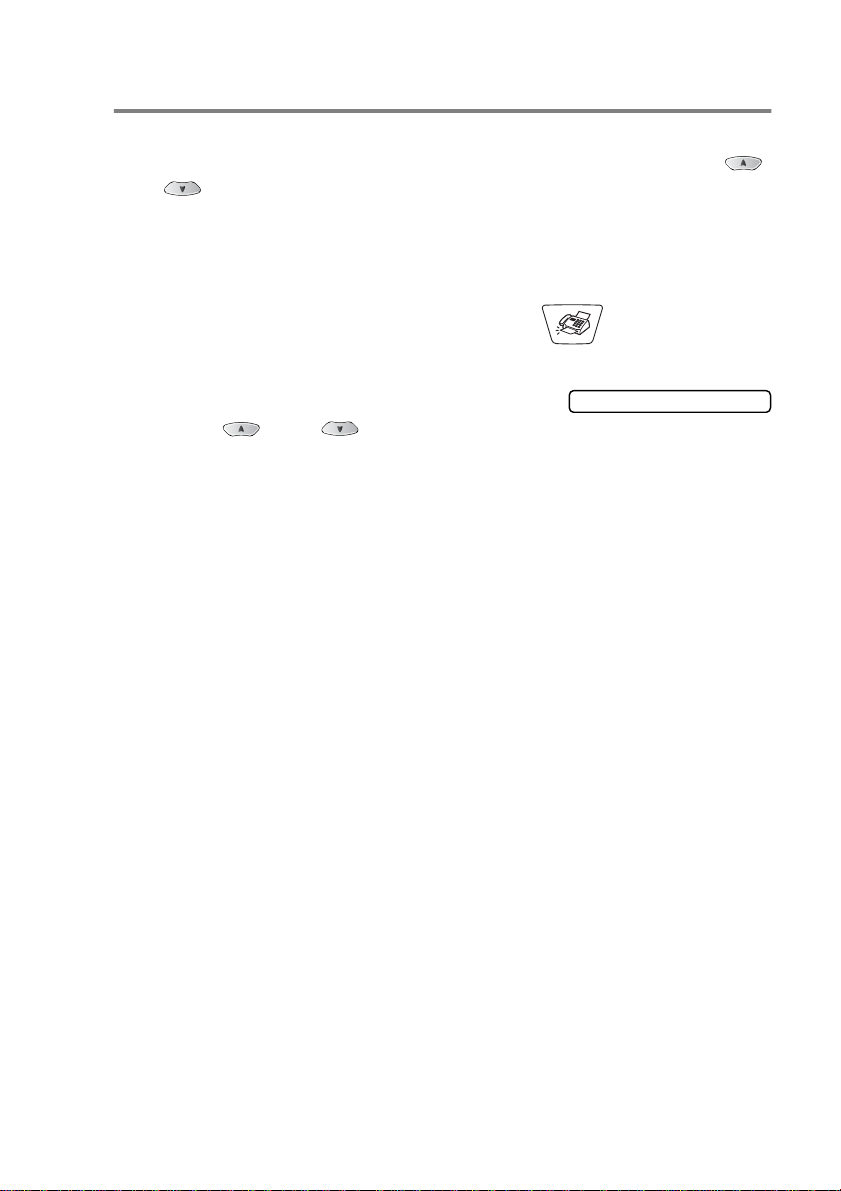
Faksoppløsning
Du kan bruke
midlert idi g (b are fo r de nne f akse n). Tryk k
eller i faksmodus for å velge ønsket innstilling, og trykk d eretter
Menu/Set
—ELLER—
Du kan endre standardinnstillingen:
1
Hvis tasten ikke lyser grønt, trykker du (
2
Legg i dokumentet. (Se Legge i do kum enter på side 2-1.)
3
Trykk
4
Trykk eller for å velge
ønsket oppløsning.
Trykk
5
Tast 1 hvis du vil velge flere innstillinger. Displayteksten går
tilbake til menyen
—ELLER—
Tast
6
Slå faksnummeret.
Trykk
Standard
Fax Resolution
-tasten til å endre innstillingen
Fax Resoluti on
.
Menu/Set, 2, 2, 2
Menu/Set
2
hvis du er ferdig med å velge innstillinger.
.
Sende op ps ett
Mono Start
Passer for de fleste maskinskrevne
dokumenter.
.
Colour Start
eller
2.Fax oppløsning
.
.
Fax
og
).
Fin
S.Fin
Foto
Bra for små skrifttyper. Sender litt
langso m me re enn standa r d op pl øs n i ng .
Bra for små skrifttyper eller illustrasjoner.
Sende r langsommere enn fin op pløsning.
Til bruk med dokumenter i ulike gråtoner
eller fotografier. Denne oppløsningen bruker
mest tid på å sen de .
OPPSETT FOR SENDING 6 - 7
Page 82

Manuell og automatisk faksgjenoppringning
Hvis du sender en faks manuelt og linjen er opptatt, trykker du
Redial/Pause
prøve på nytt. Hvis du vil foreta et nytt anrop til det forrige oppringte
nummeret, kan du spare tid ved å trykke
Mono Start
Redial/Pause
kontrollpanelet.
Hvis du sender en faks automatisk
automatisk nummeret om igjen opptil tre ganger med 5 minutters
mellomrom.
og deretter
Colour Start
eller
fungerer bare hvis du har slått nummeret fra
Mono Start
Colour Start
eller
Redial/Pause
.
og linjen er opp tatt, slår maskinen
for å
og
Sende far g ef aks
Maski nen kan sende en fargefaks til maskiner s om støtter denne
funksjonen.
Men ett ersom farg efakser ikke kan lagr es i minnet, er funksjonene
for utsatt faks og pollingoverføring ikke tilgjengelige .
1
Hvis tasten ikke lyser grønt, trykker du (
2
Legg i dokumentet. (Se
3
Slå faksnummeret ved hjelp av talltastaturet, hurtigvalg eller
søk.
4
6 - 8 OPPSETT FOR SENDING
Colour Start
Trykk
Hvis du sender en fargefaks, sender maskinen faksen i sanntid
(selv om
Du kan ikke sende flere sider fra skannerglassplaten.
Sendetid
Legge i dokumenter på side 2-1
.
er satt til Av).
Fax
).
.)
Page 83

Dobbel tilgang (ikke tilgjengelig for fargefakser)
Du kan slå et nummer og begynne å skanne faksen inn i minnet –
selv om maskinen e r i ferd med å se nde fra minn et eller motta fakser.
Displayet viser det nye jobbnummeret og disponib el t minne.
Maski nen bruker vanligvis dobbel ti lgang. Hvis du sender en
fargefaks, vil im idlerti d maskinen sende dokumentet i san ntid
(selv om
Antall sider du kan skanne inn i minnet, avhenger a v dataene
som er trykt på sidene.
Sendetid
er satt til Av).
Hvis du får me ldin gen
den første siden i en faks, trykker du
skanningen. Hvis du får meldingen
du skanne r en på fø l ge nd e sid e, ka n du trykke
å sende de sidene du har skannet så langt, eller trykke
Stop/Exit
for å avbr yte operasjonen.
Minnet er fullt
Stop/Exit
Minnet er fullt
mens du sk anner inn
for å avbryte
mens
Mono Start
for
Sending i sanntid
Når du sender en faks, skanner maskinen dokumentene inn i minnet
før de sendes. S trak s telefo nlinje n er le dig, be gynner maski nen å sl å
nummer et og sende.
Hvis minnet blir fullt, sender maskinen dokumentet i sanntid (selv om
Sendetid
Noen ganger kan det være nødvendig å sende et viktig dokument
øyebli kkelig, uten å vente p å sending fra minnet. D u kan sette
Sendetid
Hvis du skal fakse flere sider fra skannerglassplaten, må du sette
sending i sanntid til
1
2
3
er satt til Av).
til På for alle dokumenter eller bare for den neste faksen.
Av
.
Hvis tasten ikke lyser grønt, trykker du (
Legg i dokumentet. (Se
Menu/Set, 2, 2, 5
Trykk
Legge i dok um e nter
.
Fax
på side 2-1.)
5.Sendetid
).
OPPSETT FOR SENDING 6 - 9
Page 84

4
Hvis du vil endre standardinnstillingen, trykker du eller
for å velge
Menu/Set
Trykk
Gå til trinn 6.
—ELLER—
Hvis du bare vil endre innstillingen for den neste faksen, trykker
du eller for å velge
Menu/Set
Trykk
5
Trykk eller for å velge
fax:Av
Trykk
6
Tast 1 hvis du vil velge flere innstillinger. Displayteksten går
tilbake til menyen
—ELLER—
Tast
7
Slå faksnummeret.
Trykk
Ved sending i sanntid fungerer ikke
gjenoppringningsfunksjonen.
).
Menu/Set
2
hvis du er ferdig med å velge innstillinger.
Mono Start
På
(eller Av).
.
Kun neste fax
.
.
Sende oppsett
Colou r St a rt
eller
Neste fax:På
.
.
.
(eller
Neste
Hvis du sender en fargefaks, sender maskinen faksen i sanntid
(selv om
Sendetid
er satt til Av).
Kontro ller e jobb st atu s
Du kan kontroll er e hvilke jobber som fremdeles ligger i minnet og
venter på å bli sendt. (Hvis det ikke finnes noen jobber, vises
jobb I Kø
1
Trykk
2
Hvis du har mer enn én jobb som
venter, trykker du eller for å bla gjennom listen.
3
Trykk
6 - 10 OPPSETT FOR SENDING
i displayet.)
Menu/Set, 2, 6
Stop/Exit
.
.
6.Jobb I Kø
Ingen
Page 85

Annullere en jobb under skanning, oppringning eller se nding av e t dokument
Du kan annullere en jobb mens du skanner den inn i minnet, ved å
trykke
Du kan også annullere en jobb mens maskinen slår nummeret eller
sender dokumentet, ved å trykke
Stop/Exit
.
Stop/Exit
.
Annullere en programmert jobb
Du kan annullere en faksjobb som er lagr et og venter i minnet.
1
2
3
4
Menu/Set, 2, 6
Trykk
Eventuelle jobber som venter, vises
i displayet.
Hvis du har mer enn to job ber so m vente r, tr ykker du eller
for å velge den jobben du vil annullere.
Menu/Set
Trykk
—ELLER—
Hvis d u bare har én j obb som venter, går du ti l trinn 3.
Tast 1 for å annullere.
—ELLER—
2
Tast
Hvis d u vil annullere enda en jobb, går du til trinn 2.
Trykk
for å avslutte uten å annul lere.
Stop/Exit
.
.
.
6.Jobb I Kø
OPPSETT FOR SENDING 6 - 11
Page 86

Avansert sending
Gruppesending (ikke tilgjengelig for fargef aks er )
Gruppesending v il si at den samme faks meldingen sendes
automatisk til mer enn ett faksnummer. Ved å bruke
Menu/Set
oppt il 50 manuelt slåtte numre. Hvis du ikke har brukt no en av
gruppenumrene, tilgangskodene eller kredittkortnumrene, kan du
"gruppesende" fakser til opptil 90 (bare MFC-3420C) eller 150 (bare
MFC-3820CN) forskjellig e numre. Hvor mye minne du har til
rådighet, vil imidlerti d variere av hengig av jobbtypen e i minnet og
antallet mottakssteder som brukes for gruppesending. Hvis du
foretar en grup pesending til det mak simale a ntallet tilgjeng elige
numre, vil du ikke kunne bru ke funksj onene for dobbel tilgang og
utsatt sending.
Hvis du vil inkludere hurtigvalgnumre og manuelt slåtte numre i den
samme gruppesendingen, må du trykke
nummer . Bruk
på en enkel måte.
(Se Sette opp grupper for gruppesending på side 7-3.)
Når gr uppesendingen er ful l ført, skrives det ut en
gruppesendingsrapport som viser resultatet.
■
Tast inn de lange num mersekvensene som vanlig, men husk at
hvert hurtigvalgn ummer teller som ett nummer, slik at antallet
mottakssteder du kan lagre, blir noe begrenset.
■
Hvis minnet er fullt, trykker du
elle r , hvis mer enn én side er skannet inn,
sende den delen som er i minnet.
-tasten kan du inkludere grupper, hurtigvalgnumre og
Search/Speed Dial
Stop/Exit
Menu/Set
som hjelp til å velge numrene
for å stoppe jo bb en
mellom hvert
Mono Start
for å
1
Hvis tasten ikke lyser grønt, trykker du (
2
Legg i dokumentet. (Se
3
Angi et nummer ved hjelp av hurtigvalg, et gruppenummer, søk
eller talltas taturet .
(Eksempel: gruppenummer)
6 - 12 OPPSETT FOR SENDING
Legge i dokumenter
Fax
).
på side 2-1.)
Page 87

4
Når mottakerens faksnummer eller navn vises i displayet,
trykker du
Du blir bedt om å taste inn det neste nummeret.
5
Angi det neste nummeret.
(Eksempel: hurtigvalgnummer)
6
Når mottakerens faksnummer eller navn vises i displayet,
trykker du
7
Angi et nytt faksnummer.
(Eksempel: ma nuelt slått nummer fra talltastaturet)
8
Trykk
Menu/Set
Menu/Set
Mono Start
.
.
.
Oversjøisk modus
Hvis du har problemer med å sende en oversjøisk faks på grunn av
mulig interferens på telefonlinjen, anbefaler vi at du aktiverer
oversjøisk mod us. Etter at du har sendt en faks med denne
funksjonen, slås den av automatisk.
1
Hvis tasten ikke lyser grønt, trykker du (
2
Legg i dokumentet. (Se
3
4
5
6
Menu/Set, 2, 2, 7
Trykk
Trykk eller for å velge På
Av
(eller
Trykk
Tast 1 hvis du vil velge flere innstillinger. Displayteksten går
tilbake til menyen
—ELLER—
Tast
Slå faksnummeret.
Trykk
).
Menu/Set
2
hvis du er ferdig med å velge innstillinger.
Mono Start
.
Legge i dok um e nter
.
Sende op ps ett
Colour Start
eller
.
.
Fax
på side 2-1.)
7.Oversjø.send.
).
OPPSETT FOR SENDING 6 - 13
Page 88

Utsatt faks (ikke tilgjengelig for fargefakser)
I løpet av dagen kan du lagre opptil 50 fakser i minnet for utsendelse
innen 24 timer. Disse fa ksene vil bli sendt p å det tid spunk tet du angir
i trinn 4. Trykk
klokkeslett for sending av faksene.
Menu/Set
for å godta det, elle r angi et annet
1
Hvis tasten ikke lyser grønt, trykker du (
2
Legg i dokumentet. (Se
3
4
5
6
Menu/Set, 2, 2, 3
Trykk
Tast inn klokkeslettet (i 24 timers
format) du vil at faksen skal sendes.
Menu/Set
Trykk
(Tast for eksempel 19:45 for 7:45 om kvelden.)
Tast 1 hvis du vil velge flere innstillinger. Displayteksten går
tilbake til menyen
—ELLER—
Tast 2 hvis du er f erdig med å velge innsti llinger.
Slå faksnummeret.
Mono Start
Trykk
Antall sider du kan skanne inn i minnet, avhenger av hvor mye
data det er skrev e t på hver si de.
.
Legge i dokumenter
.
Sende oppsett
.
.
Fax
).
på side 2-1.)
3.Uts sending
6 - 14 OPPSETT FOR SENDING
Page 89

Utsatt satsvis sending (ikke tilgjengelig for fargefakser)
For å gjøre det rimeligere for deg sorterer mask i nen alle faksene i
minnet etter mottakssted og programmert tidspunkt før de utsatte
faksene se ndes. All e uts att e faks er s om er pro gra mmer t f or se nding
på samme tid til samme mottaksnummer, blir sendt som én faks for
å redus er e sendetiden.
1
Hvis tasten ikke lyser grønt, trykker du (
2
3
4
Menu/Set, 2, 2, 4
Trykk
Trykk eller for å velge På
Av
(eller
Trykk
Trykk
).
Menu/Set
Stop/Exit
.
.
.
Fax
).
4.Samlet TX
Oppsett for Polling Sende (st andard) (ikke tilgjengelig for fargefakser)
Pollet sending vil si at du stiller inn maskinen slik at den venter med
å sende et dokument i minnet og lar en annen faksmaskin hente det.
1
Hvis tasten ikke lyser grønt, trykker du (
2
Legg i dokumentet. (Se
3
4
5
6
Menu/Set, 2, 2, 6
Trykk
Trykk eller for å velge
Menu/Set
Trykk
Tast 1 hvis du vil velge flere innstillinger. Displayet går tilbake til
menyen
—ELLER—
Tast
Trykk
Sende op ps et t
2
hvis du er ferdig med å velge innstillinger, og gå til trinn 5.
Mono Start
.
Legge i dok um e nter
.
Standard
.
, og vent på at faksen skal bli pollet.
Fax
).
på side 2-1.)
.
OPPSETT FOR SENDING 6 - 15
Page 90
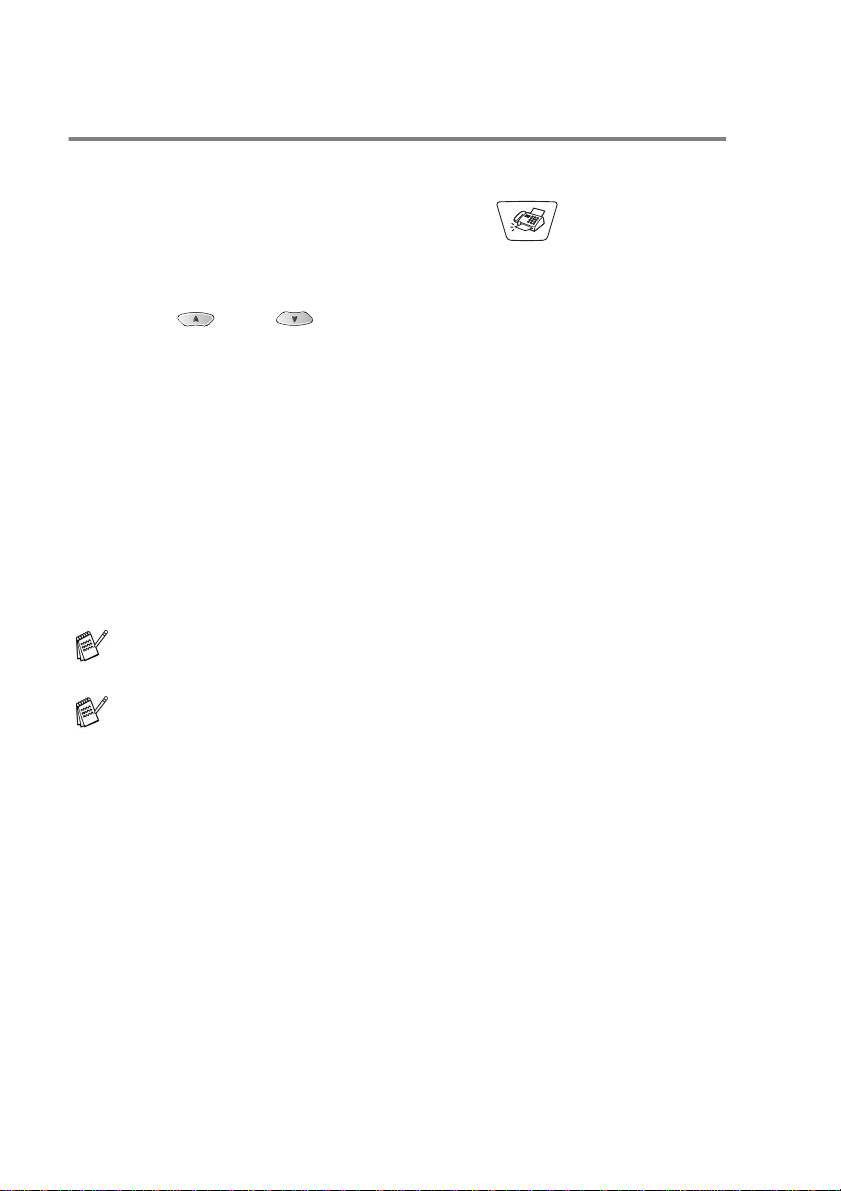
Oppsett for Polling Sende med sikkerhetskode (ikke tilgjengelig for farg efa ks er )
Når du velger
taste inn sikkerhetskoden for polling.
1
Hvis tasten ikke lyser grønt, trykker du (
2
Legg i dokumentet. (Se Legge i dokumenter på side 2-1.)
3
Trykk
4
Trykk eller for å velge
Trykk
5
Tast inn et firesifret tall.
Trykk
6
Tast 1 hvis du vil velge flere innstillinger. Displayet går tilbake til
menyen
—ELLER—
Tast
7
Trykk
Maskinen begynner å skanne dokumentet.
Du kan bare bruke sik r et polli ng med en annen faksmask i n fra
Brother.
Dokumentet blir lagret og kan hentes inn fra en hvilken som
helst annen faksmaskin, helt til du sletter faksen fra minnet ved
hjelp av funksjon en for å annullere en jobb. (Se
programmert jobb
Polling:Sikret
Menu/Set, 2, 2, 6
Menu/Set
Menu/Set
Sende oppsett
2
hvis du er ferdig med å velge innstillinger, og gå til trinn 7.
Mono Start
.
.
.
på side 6-11.)
, må alle som poller maskinen,
Fax
.
Sikret
.
.
Annullere en
).
6 - 16 OPPSETT FOR SENDING
Page 91
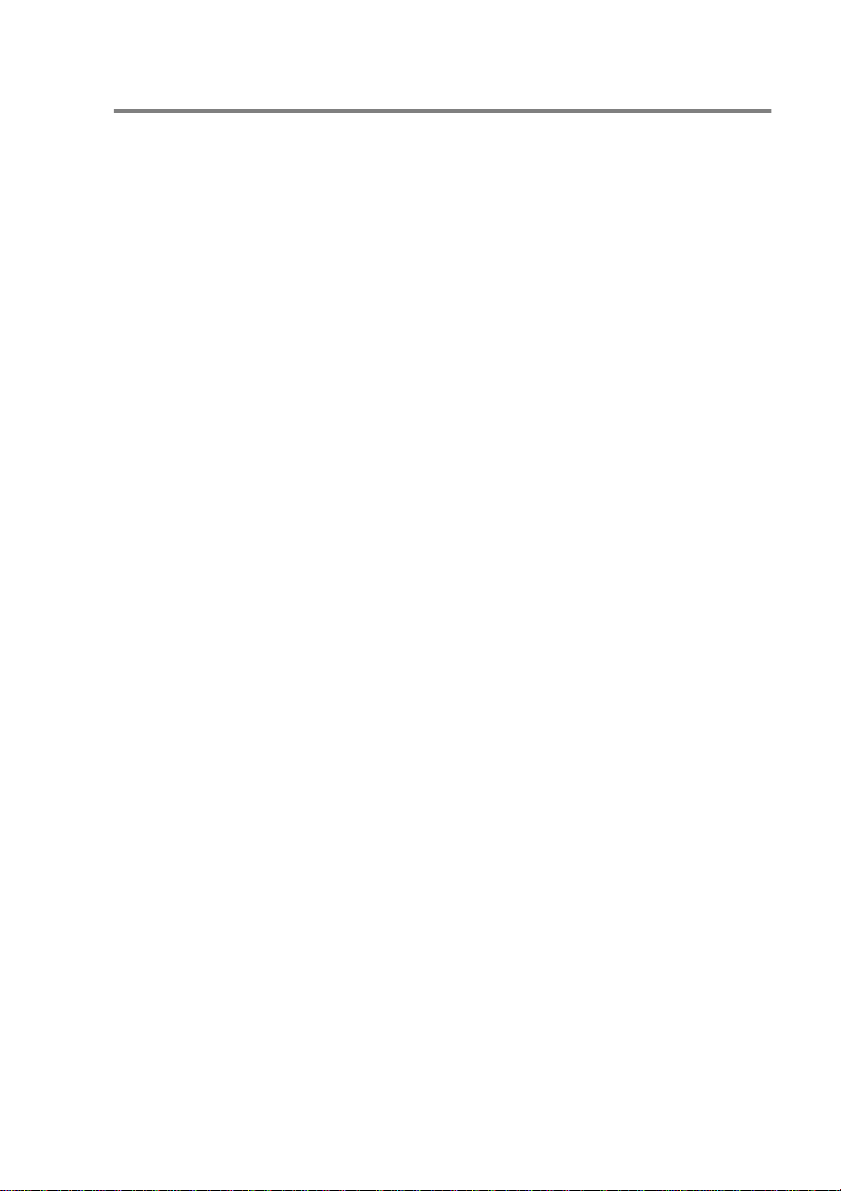
Sendelås
Med denne funksjonen kan du forhindre uautorisert tilgang til
maskinen. Når den er slått PÅ, sperrer Sendel ås de fleste
funksjoner. Følgende funksjoner er tilgjengelige når Sendelås er slått
PÅ:
■
Faksmottak
■
Besvaring av anrop og oppringning fra en ekstern telefon
■
Programmert Utsatt Sending*
■
Polling*
■
Faksvideresending*
■
Fjerninnhenting
* Forutsatt at den var stilt inn før Sendelås ble slått PÅ.
OPPSETT FOR SENDING 6 - 17
Page 92

Bruke Sendelås
Du må bruke et passord for å slå Sendelås PÅ og AV.
Stille inn Sendelås for første gang
1
2
3
4
5
6
7
Displayet viser
Sikkerhets modus
Menu/Set, 2, 0, 1
Trykk
Tast inn et firesifret tall som nytt
passord.
Menu/Set
Trykk
I displayet blir du bedt om å taste
inn passordet en gang til.
Tast passordet igjen, og trykk
Trykk eller for å velge
Menu/Set
Trykk
bedt om å taste inn passordet.
Tast inn et firesifret passord, og trykk
Dette er det samm e som d et sikke rhetspasso rdet so m allered e
er lagret på maskinen.
Godkjent
Hvis passordet du taster inn i trinn 7 er feil, vises
Feil passord
tilbake til normal visning (dato og klokkeslett). Du må da slå
Sendelås PÅ igjen. (Se
.
. I displayet b lir du
– Sendelås er nå sl ått PÅ.
i displayet. Etter 2 sekunder går displayet
.
Menu/Set
Velg sikkerhet
1.Sendelås
Ny passord:XXXX
Bekreft:XXXX
.
Passord:XXXX
Menu/Set
i 2 sekund er, etterfulgt av
Slå Sendel å s P Å
på side 6-19.)
.
.
6 - 18 OPPSETT FOR SENDING
Page 93
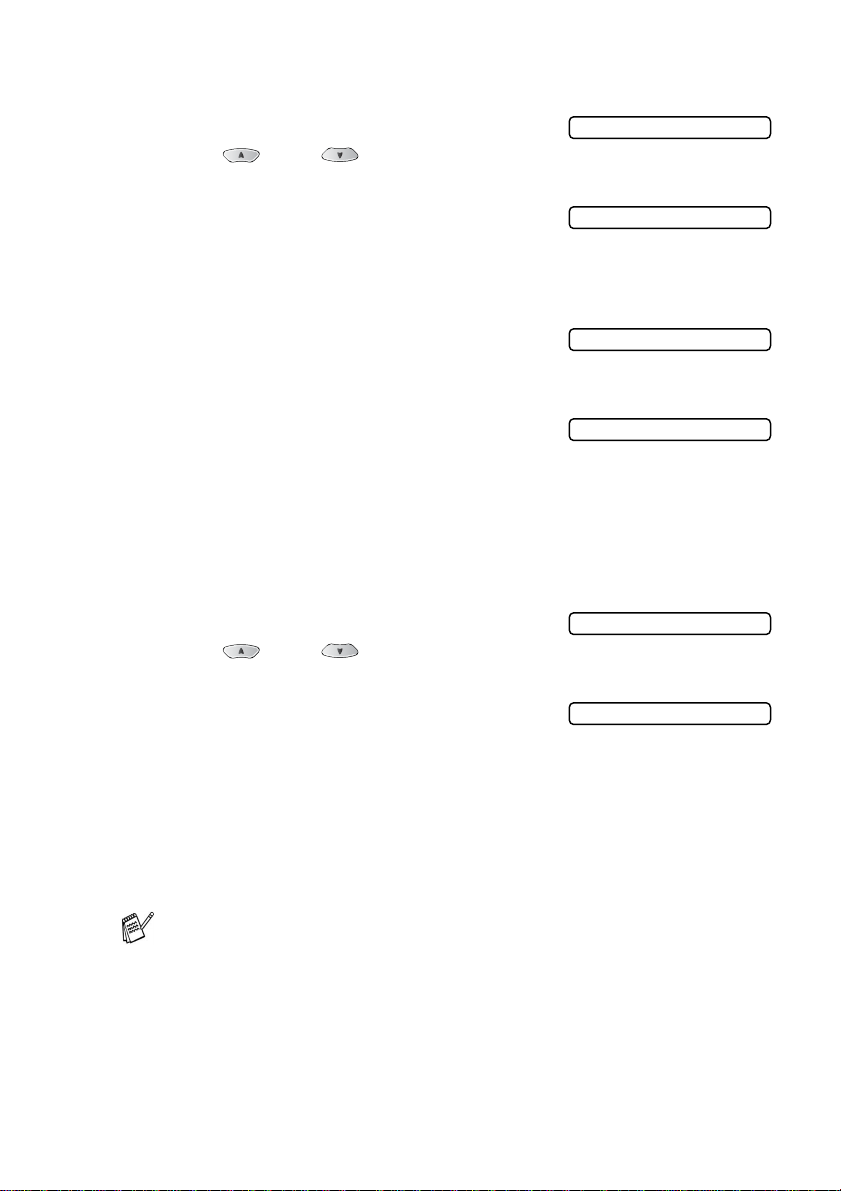
Endre passordet for Sendelås
1
2
3
4
5
6
7
8
9
Menu/Set, 2, 0, 1
Trykk
Trykk eller for å velge
Sett pa ss or d
Menu/Set
Trykk
I disp l ayet blir du bedt om å taste
inn det gamle passordet.
Tast inn det gjeldende passordet.
Menu/Set
Trykk
Tast inn et firesifret tall som nytt
passord.
Menu/Set
Trykk
I disp l ayet blir du bedt om å taste
inn det nye passordet en gang til.
Tast inn det nye passordet igjen, og trykk
Stop/Exit
Trykk
.
.
.
.
.
.
1.Sendelås
Gml passord:XXXX
Ny passord:XXXX
Bekreft:XXXX
Menu/Set
Slå Sendelås PÅ
1
2
3
4
Displayet viser
Sikkerhets modus
Menu/Set, 2, 0, 1
Trykk
Trykk eller for å velge
Velg si kk er he t
Menu/Set
Trykk
bedt om å taste inn passordet.
Tast inn et firesifret passord, og trykk
Dette er d et s amm e s o m de t si k k er he ts p as s or de t s om a l l er e de
er lagret på maskinen.
Godkjent
. I displayet blir du
– Sendelås er nå slått PÅ.
.
.
Menu/Set
i 2 sekunder, ette rfulgt av
1.Sendelås
Passord:XXXX
.
.
Hvis passordet du taster inn i trinn 4 er feil, vises
Feil pa ss or d
tilbake til normal visni ng (dato og klokke slett). Du må da star te
fra trinn 1 for å stille inn Sendelås.
i displayet. Etter 2 sekunder går displayet
OPPSETT FOR SENDING 6 - 19
Page 94
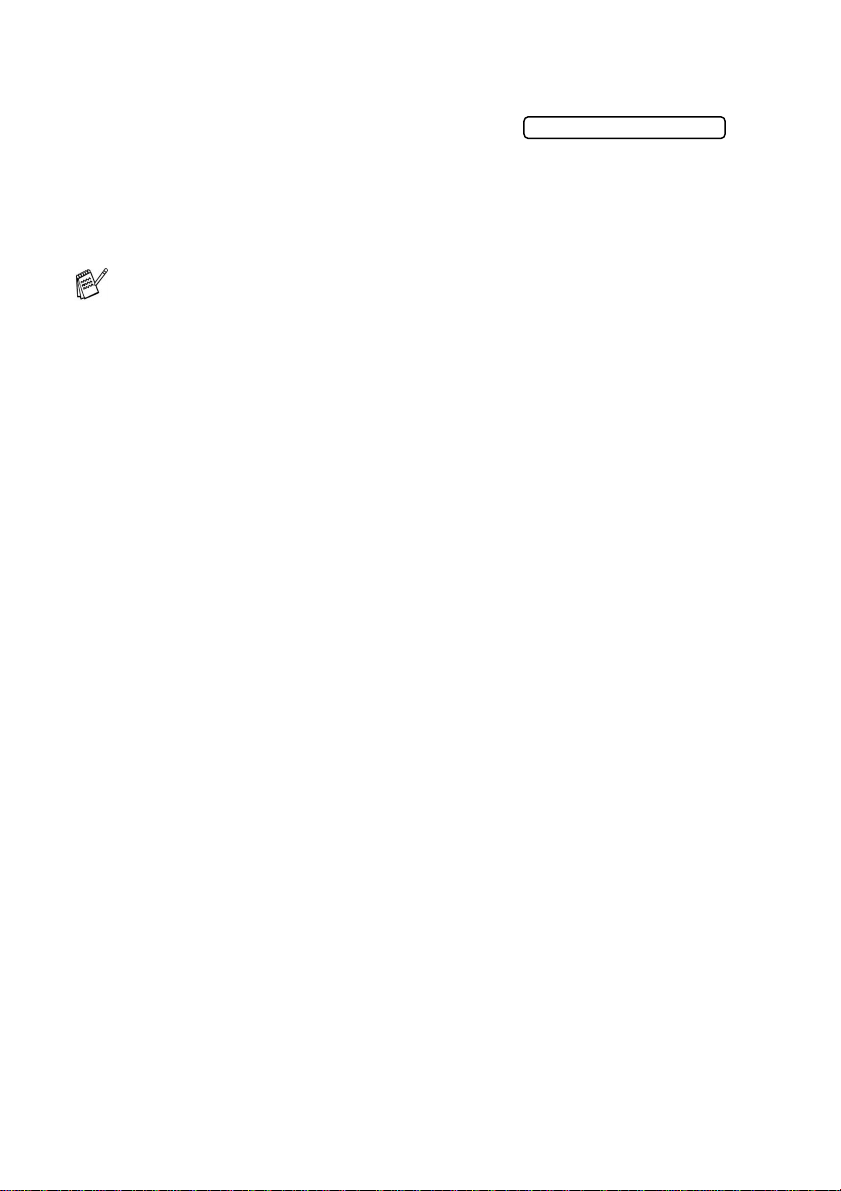
Slå Sendelås AV
1
Når Sendelås er PÅ, trykker du
Menu/Set
2
Tast inn et firesifret passord, og trykk
Displayet viser
tilbake til normal visning. Sendelås er nå slått AV.
Hvis passordet du taster inn i trinn 2 er feil, vises
Feil passord
Sikkerhets modus
1 for å slå Sendelås AV.
Hvis du glemmer passordet for Sendelås, kan du kontakte din
Brother-forhandler ell er Brother for hjelp.
.
Godkjent
i displayet. Etter 2 sekunder vises
, og etter 2 sekunder går displayet
i displayet igjen. Du må da starte fra trinn
Passord:XXXX
Menu/Set
.
6 - 20 OPPSETT FOR SENDING
Page 95
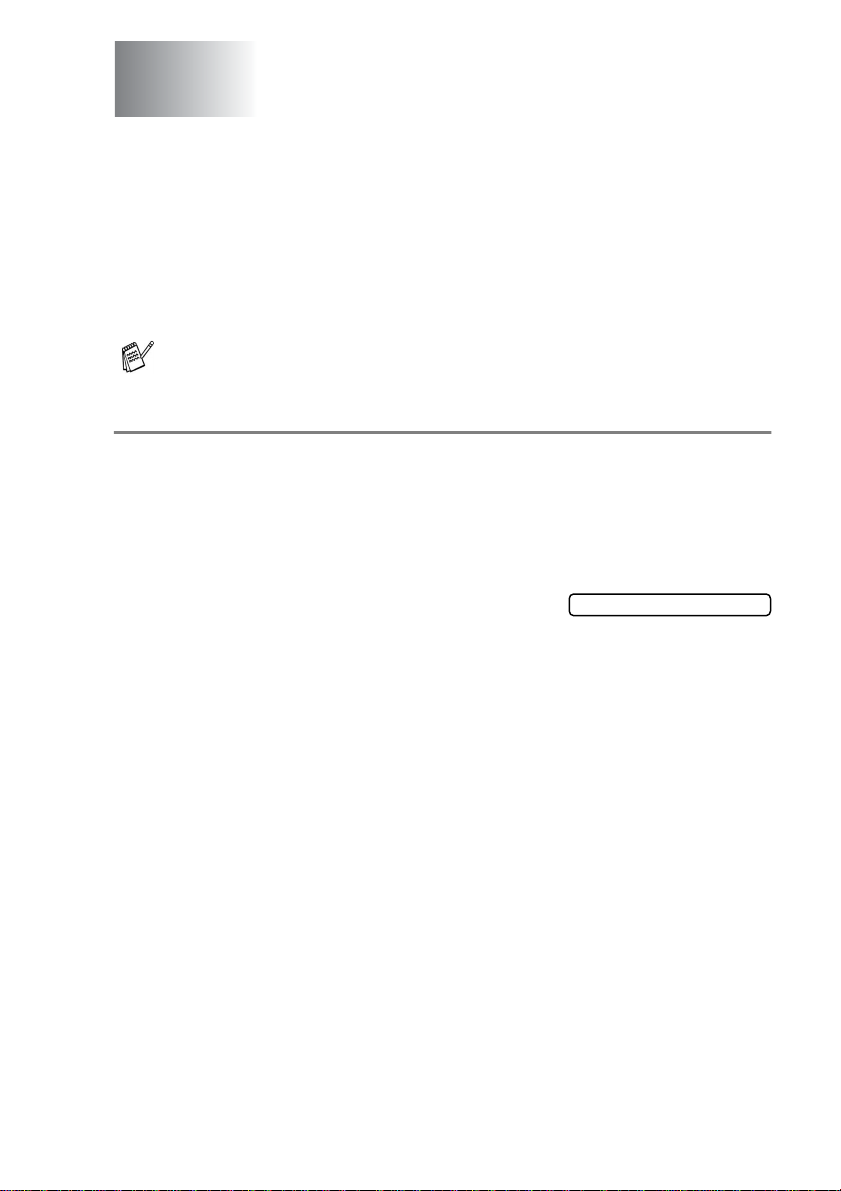
7
Kortnumre og andre
oppringningsalternativer
Lagre numre for enkel oppringning
Du kan stille inn maskinen slik at den gir deg to enkle måter å s lå
numre på: hurtigvalg og grupper for gruppesending av fakser.
Du mister ikke kortnumren e i minnet selv om strømmen går.
Lagre hurtigvalgnumre
Du kan lagre hurtigvalgnumre slik at du bare trenger å trykke noen få
taster for å slå et nummer (
nummeret og
lagre 40 hurtigvalgnumre. M FC-3820CN kan lagre 10 0
hurtigvalgnumre.
Mono Start
Sear ch/Speed Dial, #
Colour Start
eller
). MFC-3420C kan
, det tosifrede
1
2
3
4
5
Menu/Set, 2, 3, 1
Trykk
Bruk talltastaturet til å legge inn et
tosi fret hurtigvalgnummer
(01-40 for MFC-3420C, 00-99 for MFC-3820CN).
(Tast for eksempel
Tast inn telefon- eller faksnummeret (opptil 20 sifre).
Menu/Set
Trykk
Bruk tallta sta turet til å taste i nn navnet (opptil 15 te gn ).
Menu/Set
Trykk
(Du kan bruke tabellen på side 4-3 som hjelp ved inntasting av
bokstaver.)
—ELLER—
Menu/Set
Trykk
Gå til trinn 2 for å lagre et annet hurti gvalgnummer.
—ELLER—
Stop/Exit
Trykk
KORTNUMRE OG ANDRE OPPRINGNINGSALTERNATIVER 7 - 1
.
.
for å lagre nummer et uten navn.
.
05
.) Trykk
.
Menu/Set
1.Hurtigvalg
.
Page 96

Endre hurtigvalgnumre
Hvis d u prøver å la gre et hurtigvalgnum m e r i en posis jon der det
allerede er lag r et et nummer, vises det lagrede navnet (eller
nummeret) i displayet, og du får følgende valgmuligheter:
1
Tast 1 for å endre det lagrede
nummeret.
—ELLER—
2
Tast
Slik endrer du det lagrede nummeret:
■
■
2
Tast inn et nytt nummer.
Trykk
3
Følg anvisningene fra og med trinn 5 under Lagre
hurtigvalgnumre på forri ge side.
for å avslutte uten å gjøre noen endringer.
Hvis du vil slette hele nummeret eller hele navnet, trykker du
Stop/Exit
den første bokstaven. Teg nene over og til høyre f o r
markøren blir slettet.
Hvis du vil endre et tegn, bruker du eller til å plassere
markøren under tegnet du vil endre, og skriver over det.
Menu/Set
når markøren står under det første sifferet eller
.
1.Endring2.Slutt
7 - 2 KORTNUMRE OG ANDRE OPPRINGNINGSALTERNATIVER
Page 97

Sette opp grupper for gruppesending
Med grupper kan du sende den samme faksmel dingen til mange
faksnumre ved bare å trykke noen få taster (
#
, det tosifrete nummeret og
faksnummer som et hurtigvalgnummer.
Deretter kan du kombinere dem i en gruppe. Hver grup pe opptar et
hurtigvalgnummer. Du kan ha opptil seks grupper, eller du kan tildele
opptil 39 numre (MFC-3420C) eller opptil 99 numre (MFC-3820CN)
til én stor gruppe.
(Se Lagre hurtigvalgnumre på side 7-1 og Gruppesending (ikke
tilgjengelig for fargefakser) på side 6-12.)
Mono Start
Search/Speed Dial
). Først må du lagre hvert
,
1
2
3
4
Menu/Set, 2, 3, 2
Trykk
Bruk tallta sta turet til å taste i nn det
tosifrede hurtigvalgnummeret der
du vil lagre gruppen.
Menu/Set
Trykk
(Tast for eksempel
Bruk tallta sta turet til å taste i nn
gruppenummeret.
Menu/Set
Trykk
(Tast for eksempel
Gruppenummeret må være mellom 1 og 6.
Hvis du vil inkludere
hurtigvalgnumre i gruppen, taster
du dem inn som følger:
For hu r tigvalgnumrene 05 og 09, for eksempel, trykker du
.
.
.
07
, og trykk
1
for gruppe 1.)
Menu/Set
2.Lage gruppe
Hurtigvalg? #
Hurtigvalg? #07
.)
Velg gr. Nr:G01
G01:#01#09
Search/Speed Dial, 05, Search/Speed Dial, 09
#05#09
vises:
.
. I displayet
KORTNUMRE OG ANDRE OPPRINGNINGSALTERNATIVER 7 - 3
Page 98

5
6
7
Menu/Set
Trykk
gruppen.
Bruk ta lltastaturet og tabellen på
side 4-3 ti l å taste inn et navn på
gruppen.
Menu/Set
Trykk
(Tast for eksempel inn NYE KUNDER.)
Stop/Exit
Trykk
Du kan skrive ut en liste over alle hurti gvalgnumrene.
Gruppenumrene vil bli markert i kolonnen GRUPPE.
(Se Skrive ut rapporter på side 9-3.)
for å godt a hurtigva lgnumrene for denne
Navn:
.
.
7 - 4 KORTNUMRE OG ANDRE OPPRINGNINGSALTERNATIVER
Page 99

Ulike måter å slå numre på
Det er tre måter å slå numre på. (Se
Slå nummeret på side 6-1
Tilgan gskoder og kre dittkortn u m re
Noen ganger ønsker du kanskje å velge mellom ulike formidlere av
utenlandssamtaler når du ringer et sted. Satsene kan variere avhengig
av tidspunkt og bestemmelsessted. For å nyte godt av lave satser, kan
du lagre tilgangskoder eller formidlere av utenlandssamtaler og
kredittkortnumre som hurtigvalgnumre. Du kan lagre disse lange
nummersekvensene ved å dele dem opp og programmere dem på
separate taster i en hvilken som helst kombinasjon. Du kan til og med
inkludere sifre som tastes manuelt på talltastaturet.
Nummerk ombinasjonen vil bli slått i den angitt e rekkefølgen når du
trykker
(Se Lagre hurtigvalgnumre på side 7-1.)
Du kan for eksempel lagre "555" på hurtigvalgtast 03 og "7000" på
hurtigvalgtast 02. Hvis du trykker
Search/Speed D ial, #02
du "555-7000".
Hvis du vil endre et nummer midlertidig, kan du erstatte en del av
nummeret med sifre som du taster inn manuelt fra talltastaturet.
Hvis du for eksempel vil endre numme ret til 55 5-7001, kan d u trykke
Search/Speed D ial, #03
Mono Start
Colour Start
eller
og
og taste
.
Search/Speed Dial, #03
Mono Start
7001
på talltastaturet.
Colour Start
eller
,
, slår
.)
Hvis du på noe punkt i oppringningssekvensen må vente på en
ny summ etone ell er et signal, legger du inn en pause på dette
punktet i nummeret ved å trykke
tastetrykk legger til en ventetid på 3,5 sekunder.
KORTNUMRE OG ANDRE OPPRINGNINGSALTERNATIVER 7 - 5
Redial/Pause
. Hvert
Page 100
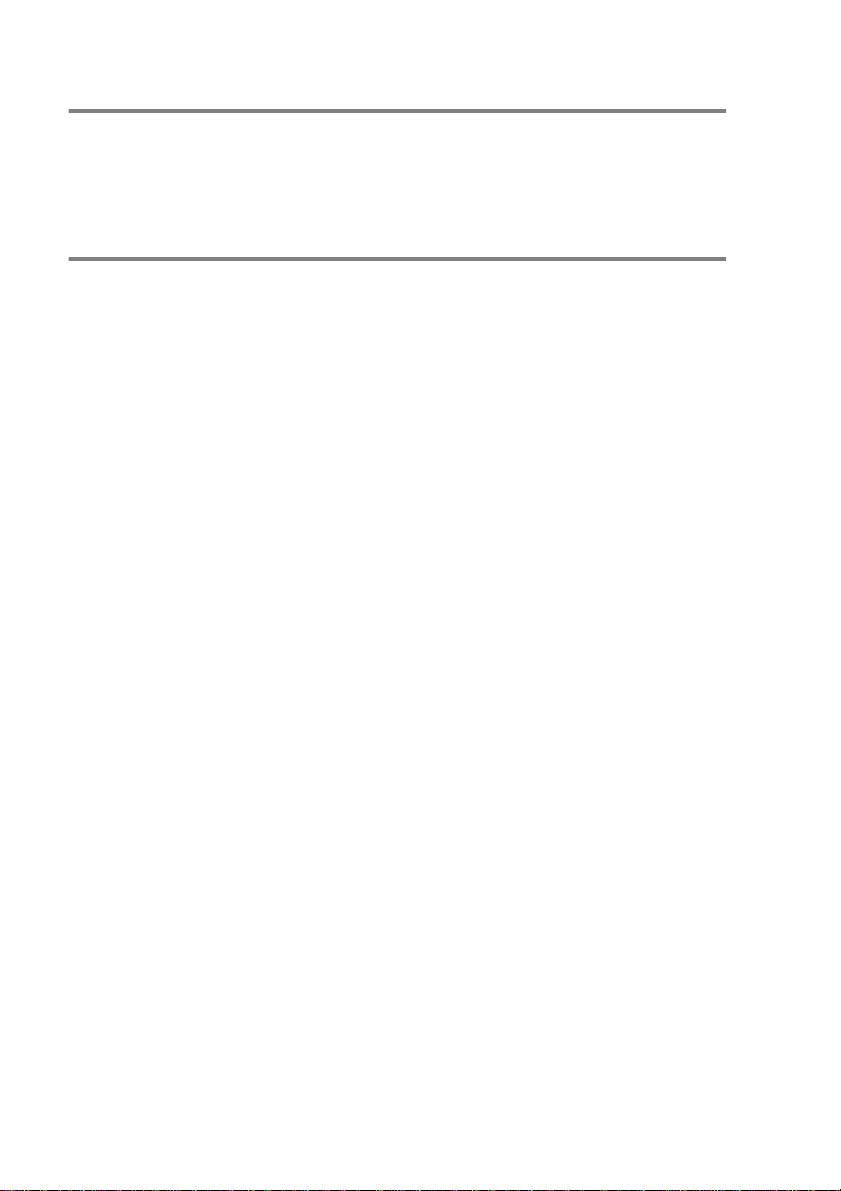
Pause
Redial/Pause
Trykk
numre. Hvis du ringer oversjøisk, kan du trykke
mange ganger du tr enger for å øke lengde n på pausen.
for å le gge inn en 3,5 se kunders p ause mel lom
Redial/Pause
så
Faksgjenoppringning
Hvis du sender en faks manuelt og linjen er opptatt, trykker du
Redial/Pause
det forrige oppringte nummeret, kan du spare tid ved å trykke
Redial/Pause
Hvis du sender en faks au tomatisk og linjen er opptatt, slår maskin en
automatisk nummeret om igjen én gang 5 minutt er etter
overføringen.
for å prøve på nytt. Hvis du vil foreta et nytt anrop til
.
7 - 6 KORTNUMRE OG ANDRE OPPRINGNINGSALTERNATIVER
